Page 1

MODELL
MODEL
AR-M351U
AR-M451U
AR-M351N
AR-M451N
LASERSKRIVER
GENERELL BRUKERVEILEDNING
(for generell informasjon og daglig bruk av kopimaskinen)
Side
DEL 1: GENERELL INFORMASJON
•
FØR PRODUKTET TAS
•
ADMINISTRERE MASKINEN
•
PERIFERIENHETER
DEL 2: KOPIERINGSFUNKSJON
•
LAGE KOPIER
•
PRAKTISKE
KOPIERINGSFUNKSJONER
•
VEDLIKEHOLD AV MASKINEN
(FOR KOPIERING)
•
DOKUMENTARKIVERINGSFUNKSJON
•
SPESIFIKASJONER
I BRUK
1-1
2-1
3-1
4-1
5-1
6-1
7-1
8-1
Sørg for å bli fortrolig med denne håndboken, slik at du får maks
nytte av produktet.
Før du installerer dette produktet må du passe på å lese
gjennom kravene til installasjon og forsiktighetsreglene i
"Generell Brukerveilednin g (for generell informasjon og daglig
bruk av kopimaskinen)".
Oppbevar denne driftshåndboken innen rekkevidde så du kan slå
opp i den ved behov. Dette gjelde r også for "Generel l
Brukerveiledning (for generell informasjon og daglig bruk av
kopimaskinen)" og håndbøkene for installert ekstrautstyr.
Page 2
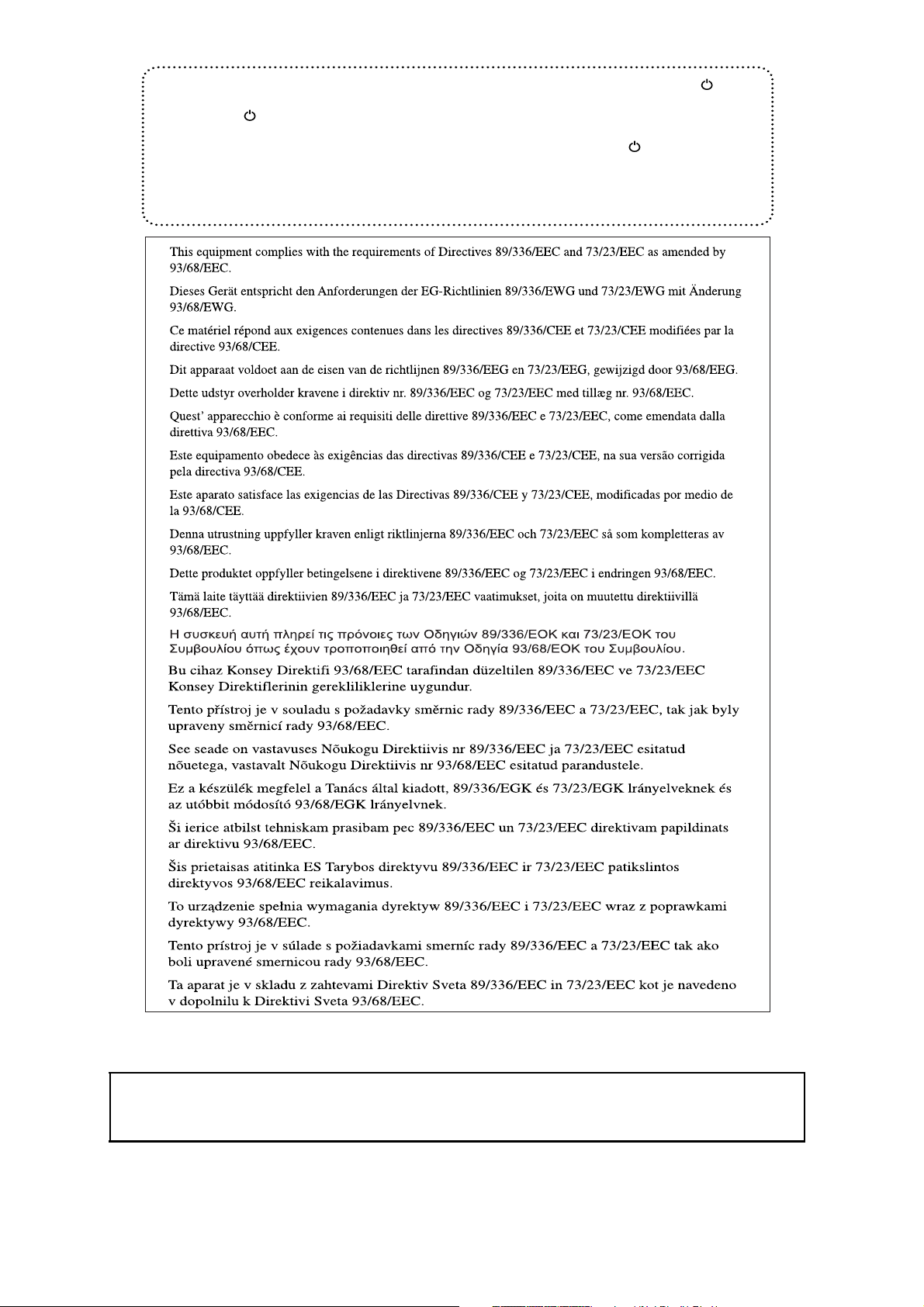
I noen områder, er "POWER"-bryterens posisjon markert med "I" og " " på
kopimaskinen istedenfor "ON" og "OFF".
Symbolet " " innebærer at når "POWER"-bryteren er i denne posisjonen, er ikke
kopimaskinen helt uten strøm, men i beredskapsstilling.
Hvis kopimaskinen din har disse markeringene, står "I" for "ON" og " " for "OFF".
Advarsel!
For å kople elektrisiteten helt fra, må du dra ut kontakten.
Stikkontakten bør være montert i nærheten av utstyret slik at det er lett å nå den.
CE-merkingen er festet til utstyret i tilfelle direktivene som er beskrevet i setningen ovenfor gjelder for
produktet. (Denne setningen gjelder ikke i land hvor de ovennevnte direktivene ikke kreves.)
Avarsel:
Dette er et klasse A-produkt. I en vanlig husstand kan dette produktet forårsake radioforstyrrelser. I
slike tilfeller må brukeren ta nødvendige forholdsregler.
Garanti
Ettersom vi har gjort alt som står i vår makt for å gjøre dette dokumentet så nøyaktig og nyttig som mulig, gir ikke SHARP
Corporation noen garanti når det gjelder innholdet. All informasjon i dokumentet kan endres uten forvarsel. SHARP er ikke
ansvarlig for noen form for tap eller skader, direkte eller indirekte, som skyldes eller har med bruken av denne håndboken å gjøre.
© Copyright SHARP Corporation 2004. Alle rettigheter forbeholdt. Reproduksjon, adapsjon eller oversettelse er for-budt uten
skriftlig tillatelse på forhånd, unntatt det som er tillatt ved copyright-lovgivningen.
Page 3
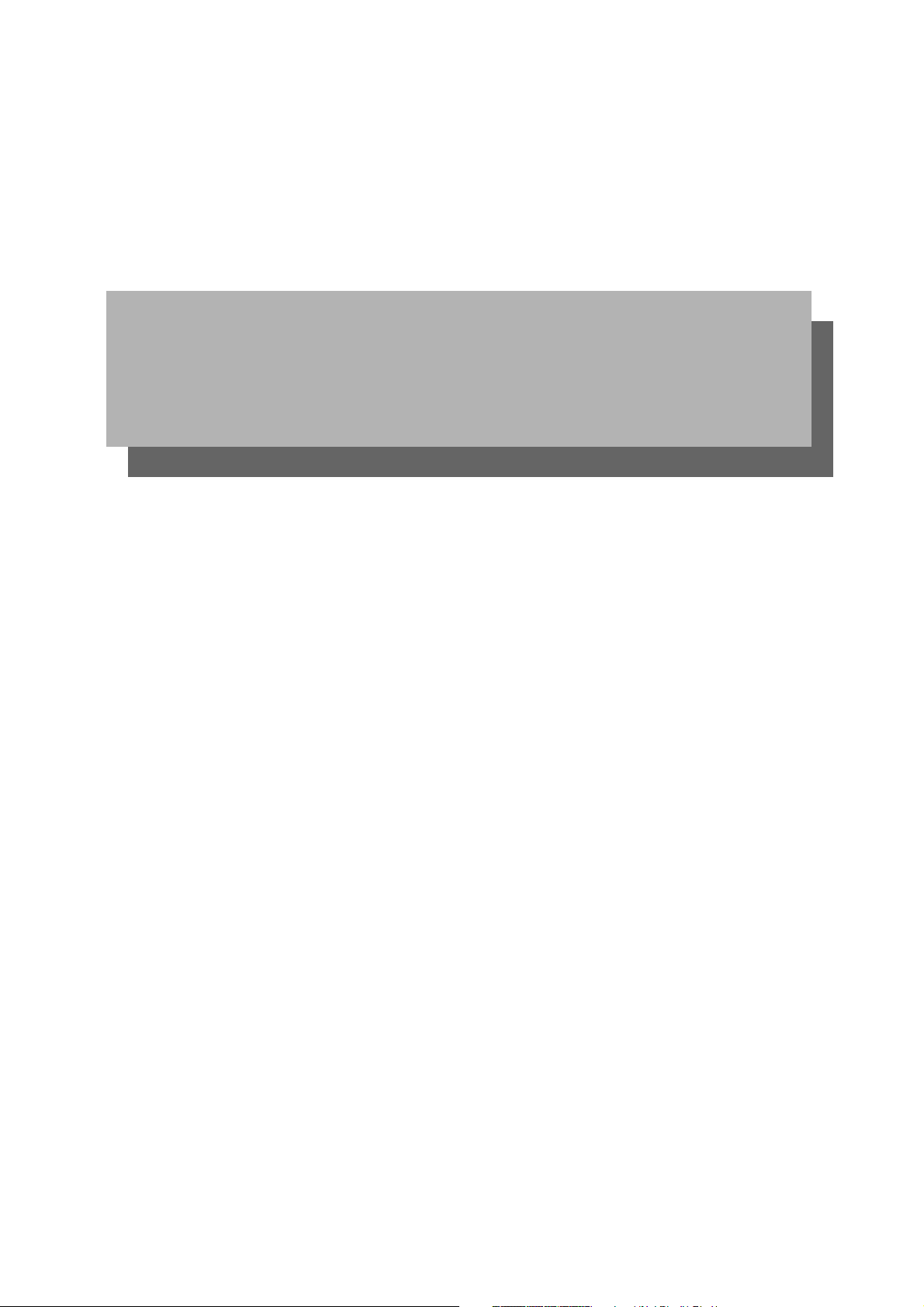
Del 1: Generell informasjon
Page 4
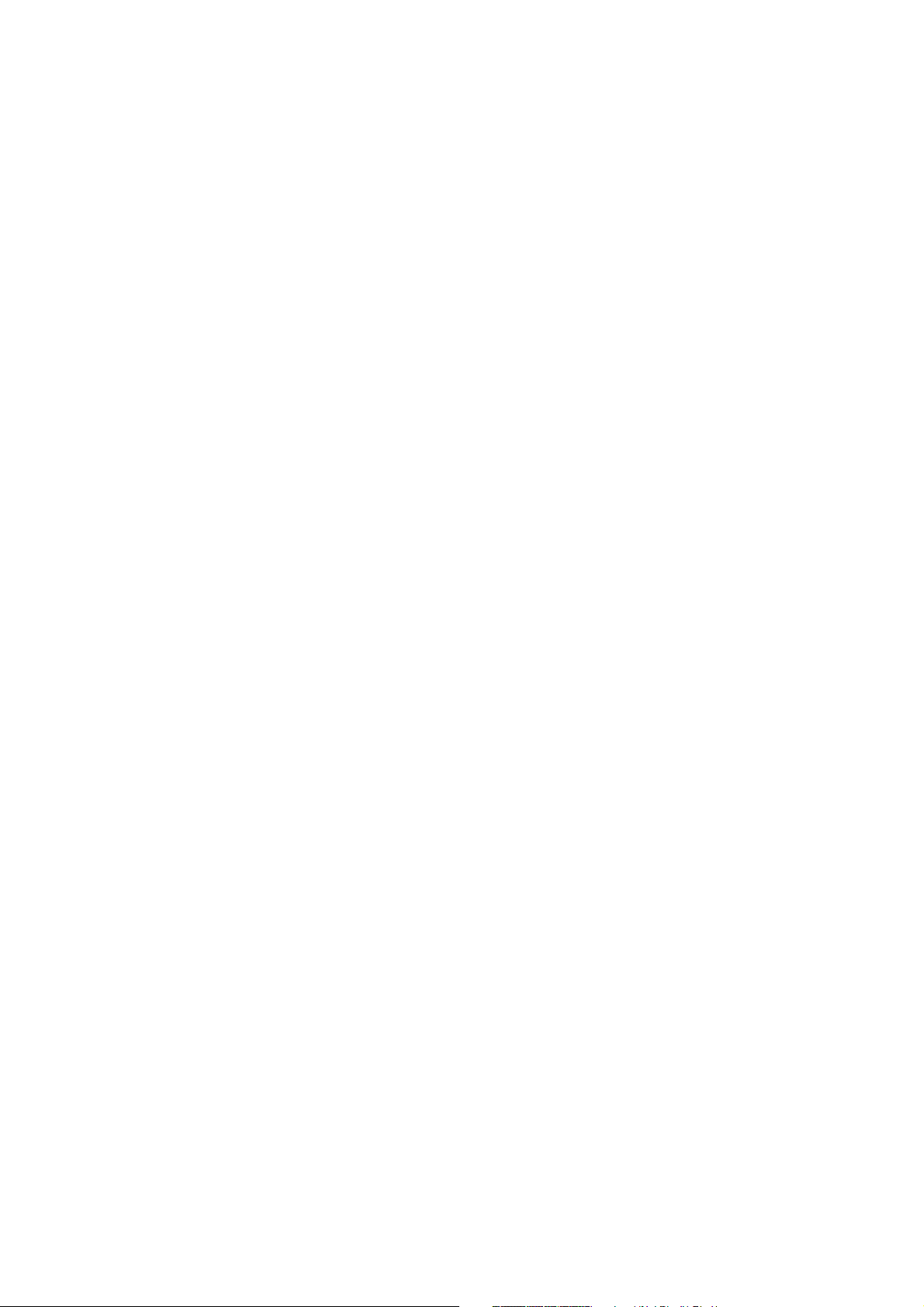
Page 5
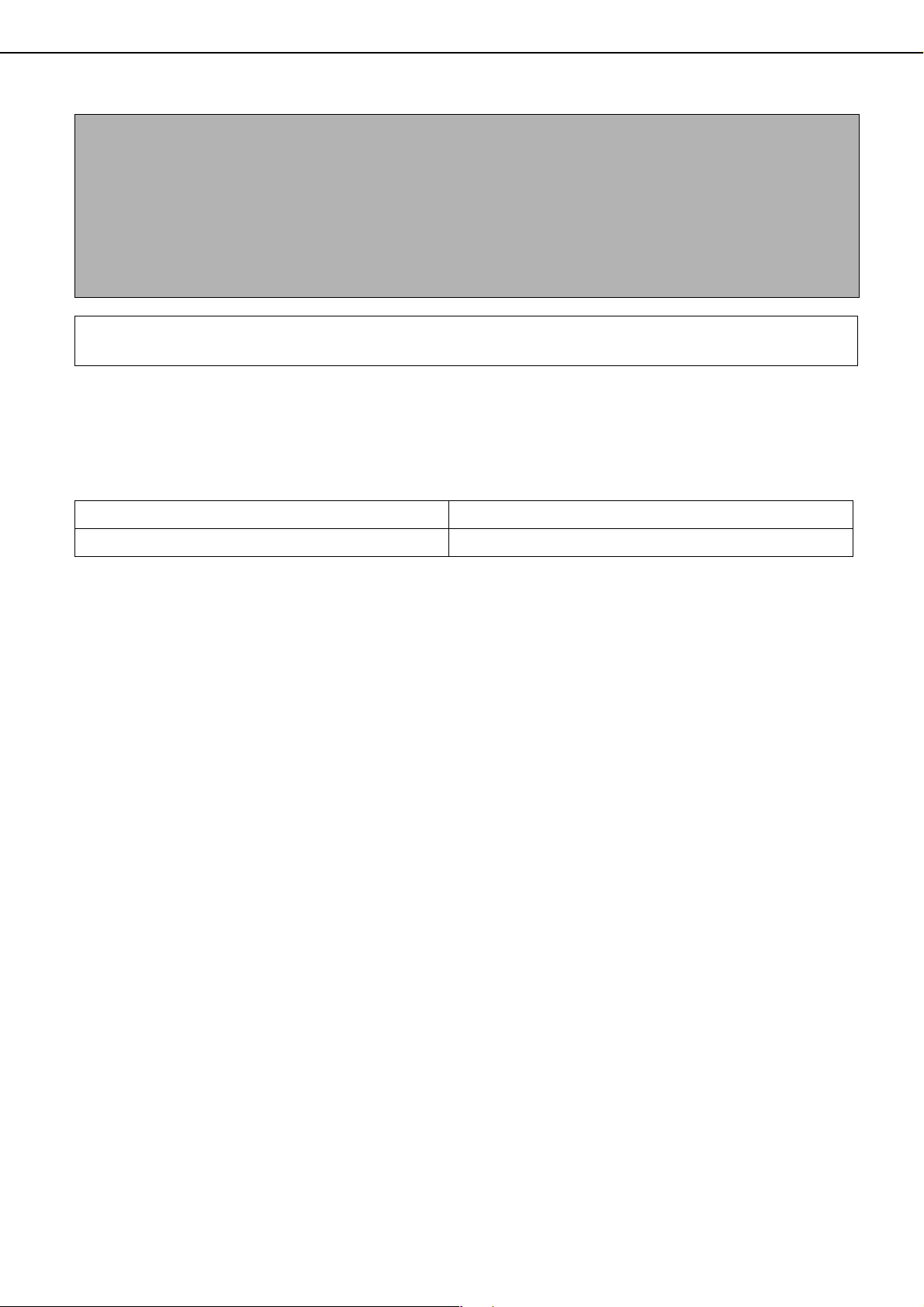
MERKNADER
● Det er lagt ned mye arbeid i forberedelsene av denne håndboken. Hvis du har kommentarer eller innspill
angående håndboken, kan du ta kontakt med din nærmeste SHARP serviceavdeling.
● Dette produktet har gått gjennom streng kvalitetskontroll og inspeksjon. Hvis du mot formodning skulle oppdage
en feil eller et problem, må du kontakte din forhandler eller din nærmeste SHARP serviceavdeling.
● Bortsett fra tilfeller som er dekket av lovgivningen, er ikke SHARP ansvarlig for feil som oppstår under bruk av
produktet eller dets tilleggsutstyr, eller feil som skyldes feil bruk av produktet og dets tilleggsutstyr, eller andre
feil, eller for skade som oppstår p.g.a. bruk av produktet.
Displayskjermbildene, meldingene og tastenavnene som vises i håndboken, kan være forskjellige fra de som vises
på maskinen på grunn av produktforbedringer og -endringer.
PRODUKTKONFIGURASJONER
Tabellen nedenfor viser produktmodellene som denne håndboken omhandler.
(Oktober 2004)
Modell Produktkonfigurasjon
AR-M351U/AR-M451U/AR-M351N/AR-M451N Laserskriver
BRUKERVEILEDNINGER
Følgende brukerveiledninger leveres med maskinen. Les de aktuelle håndbøkene for funksjonene du ønsker å lære
mer om.
● Generell brukerveiledning (for generell informasjon og daglig bruk av kopimaskinen) (denne håndboken):
Den første halvdelen av denne håndboken gir generell informasjon om maskinen, inkludert sikkerhetsinformasjon,
innlegging av papir, fjerning av papirstopp og regelmessig vedlikehold.
Den andre halvdelen av håndboken forklarer hvordan du bruker kopierings- og dokumentarkiveringsfunksjonene.
● Hovedoperatørveiledning:
Denne forklarer hovedsakelig hovedoperatørprogrammer for maskinhåndtering og kopimaskinrelaterte
funksjoner. Hovedoperatør programmer for faks-, skriver- og nettverkskannerfunksjoner er forklart i håndbøkene
for disse funksjonene.
Hovedoperatør programmer brukes av hovedoperatører for å konfigurere funksjonsinnstillinger for å møte
kundekravene.
● Generell brukerveiledning (for faks)
Denne håndboken forklarer prosedyrene for hvordan du bruker maskinen som faks. Før du kan bruke
faksfunksjonen, må utvidelsessettet for faks være installert.
● Programvareoppsettguiden (for skriver)
Denne forklarer hvordan du kobler maskinen til datamaskinen, installerer skriverdriveren for Windows og
konfigurerer skriverdriverinnstillingene.
● Generell brukerveiledning (for skriver)*
Denne håndboken forklarer prosedyrene for hvordan du bruker maskinen som skriver.
● Generell brukerveiledning (for nettverk-skanner)*
Denne håndboken forklarer prosedyrene for hvordan du bruker maskinen som nettverksskanner når den er
koblet til en datamaskin. For å bruke nettverksskannerfunksjonen, må AR-NS3 nettverk skanner ekspansjons kit
være installert.
* Generell brukerveiledning (for skriver) og Generell brukerveiledning (for nettverksskanner) er gitt som PDF-filer
på CD-ROM-platen.
Disse håndbøkene leveres ikke som trykte håndbøker.
0-1
Page 6
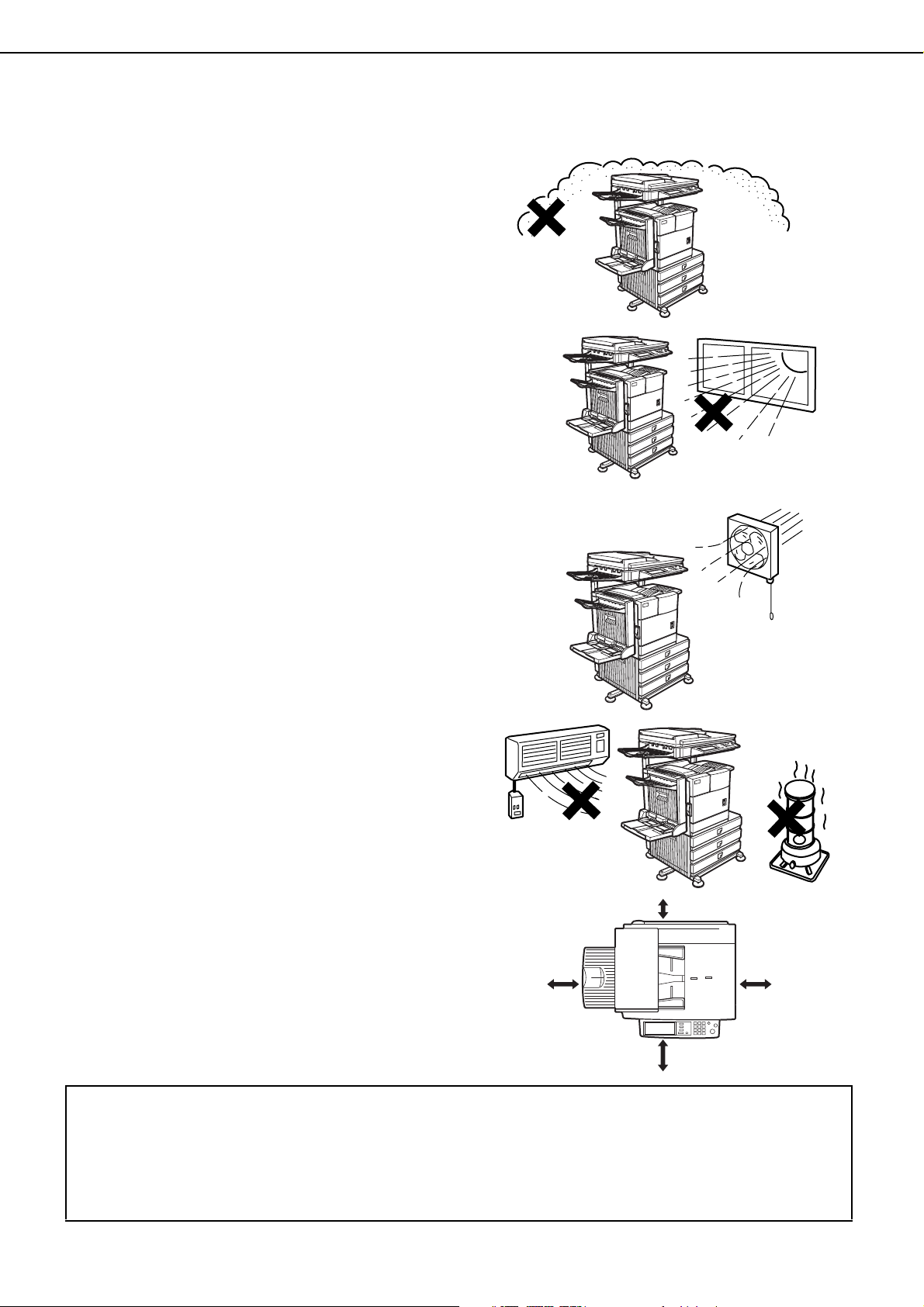
KRAV TIL INSTALLASJON
Feilaktig installasjon kan skade dette produktet. Legg merke til følgende under førstegangsinstallasjon og når
enheten flyttes.
1.Maskinen bør installeres i nærheten av et
tilgjengelig strømuttak for enkel tilkobling.
2.Strømledningen bør kun kobles til et strømuttak
som tilfredsstiller de spesifiserte kravene til
spenning og strøm. Sørg også for at uttaket er
skikkelig jordet.
●Når det gjelder krav til strømforsyning, kan du
se merkeplaten på baksiden av hovedenheten.
3.Enheten må ikke installeres i områder som er:
●fuktige eller svært støvete
●er utsatt for direkte sollys
●dårlig ventilerte
●utsatt for ekstreme temperatur- eller
fuktighetssvingninger, f.eks. i nærheten av et
klimaanlegg eller en radiator.
4.Sørg for tilstrekkelig plass rundt maskinen til
service og god ventilasjon.
80cm
(31-1/2")
30cm (11-13/16")
60cm
(23-5/8")
60cm (23-5/8")
En liten mengde ozon blir produsert inni enheten under drift. Utslippsnivået er ikke høyt nok til å være helsefarlig.
MERKNAD:
Nåværende anbefalte begrensning for langtidseksponering for ozon er 0,1 ppm (0,2 mg/m
gjennomsnittskonsentrasjon over 8 timer.
Du bør likevel sette kopimaskinen i et ventilert område siden den lille mengden som slippes ut, kan ha en
ubehagelig lukt.
3
) regnet ut som en
0-2
Page 7
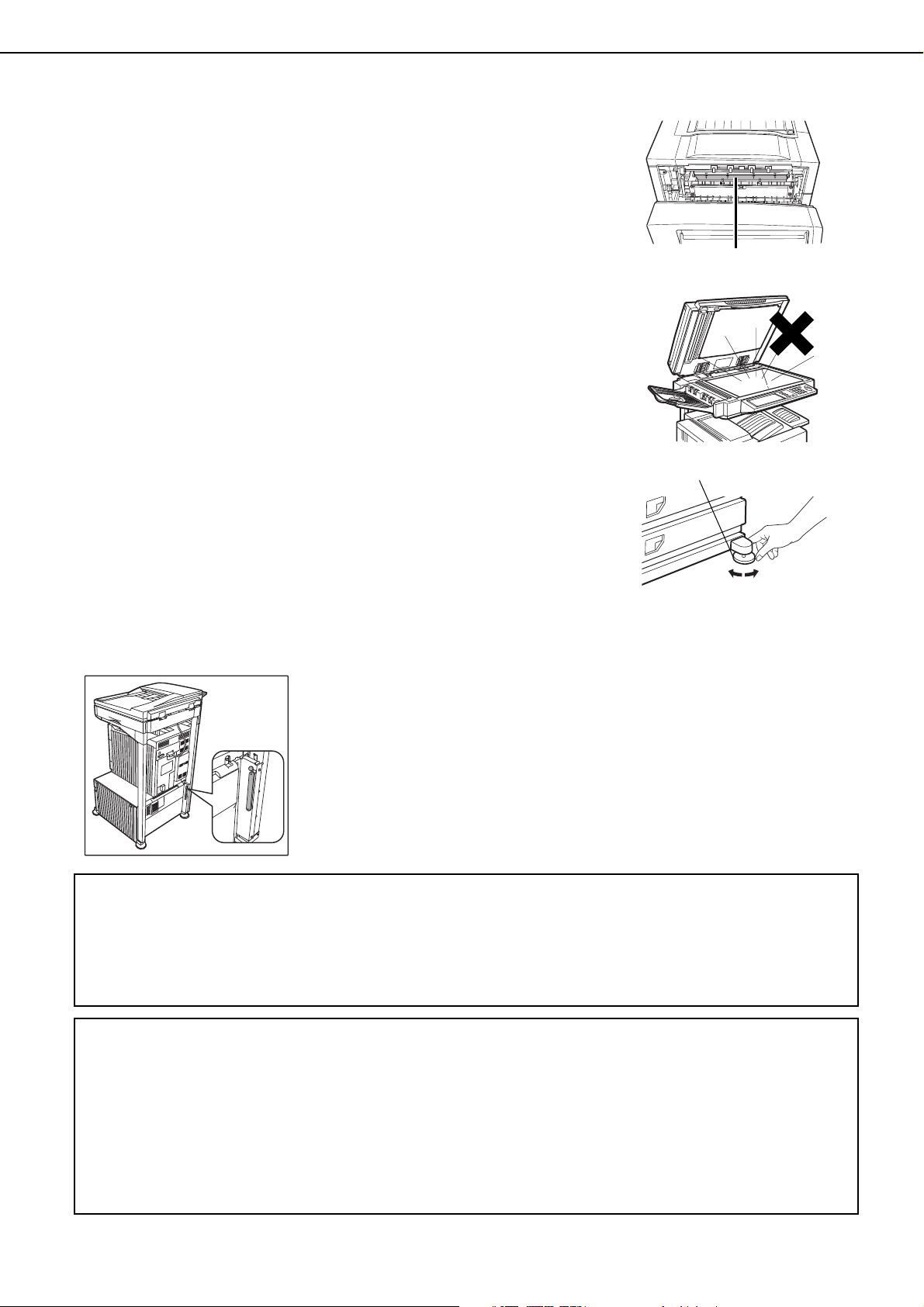
ADVARSLER
1.Ikke ta på den fotoledende trommelen. Riper eller flekker på trommelen
vil gi tilsmussede utskrifter.
2.Enheten for fusing er ekstrem varm. Vær forsiktig i dette området.
3.Ikke se rett mot lyskilden. Dette kan skade øynene.
4.Fem justeringsskruer finnes på alle valgfrie stativer/papirskuffer. Disse
justeringsskruene bør senkes til de har kontakt med gulvet.
Når du skal flytte maskinen med det valgfrie stativet/papirskuffen, må du
heve justeringsskruene. Sørg også for å låse opp de to møbelhjulene foran
på det valgfrie stativet/papirskuffen. Når du har flyttet maskinen, senker du
de fire justeringsskruene til de når gulvet og låser de to møbelhjulene.
5.Ikke gjør noen modifiseringer på denne maskinen. Det kan føre til
personlige skader eller ødelegge maskinen.
6.Siden denne maskinen er tung, bør den flyttes av flere personer for å
forhindre skader.
7.Når du skal koble denne maskinen til en datamaskin, må du sørge for
at både datamaskinen og maskinen er slått av.
8.Ta aldri kopi av noe som er forbudt å kopiere. Det er vanligvis ulovlig å
kopiere følgende elementer. Andre elementer kan være forbudt i
henhold til lokale lover.
●
Penger ● Frimerker ● Obligasjoner ● Aksjer
●
Banksjekker ● Sjekker ● Pass ● Førerkort
Varmeenhed
Stillemekanisme
Lås
Løsn
Delen som er indikert i illustrasjonen skal kun håndteres av en servicetekniker.
Ikke berør denne delen i det hele tatt.
Noen modeller har dokumentarkiveringsfunksjon, som lagrer dokumentbildedata på maskinens harddisk. Lagrede
dokumenter kan hentes opp og skrives ut eller sendes etter behov. Hvis det oppstår en harddiskfeil, vil det ikke lenger
være mulig å hente opp de lagrede dokumentdataene. For å unngå tap av viktige dokumenter hvis det mot formodning
skulle oppstå en harddiskfeil, bør du ta vare på originalene eller lagre originaldataene et annet sted.
Med unntak av tilfeller som dekkes av loven, har Sharp Corporation ikke noe ansvar for skader eller tap som skyldes tap
av lagrede dokumentdata.
"AVHENDING AV BATTERI"
DETTE PRODUKTET INNEHOLDER ET LITIUM-BATTERI FOR BACKUP AV HOVEDMINNET, OG MÅ AVHENDES
PÅ EN SKIKKELIG MÅTE. VENNLIGST KONTAKT DIN LOKALE SHARP-FORHANDLER ELLR EN AUTORISERT
SERVICE-REPRESENTANT FOR ASSISTANSE VEDRØRENDE AVHENDING AV DETTE BATTERIET.
Dette produktet bruker loddemiddel av tinn og bly, og en fluorescerende lampe som inneholder en liten mengde kvikksølv.
Avhendig av disse materialene kan være regulert pga. miljøhensyn.
For avhendig eller gjenbruksinformasjon, vennligst kontakt din lokale myndighet eller Electronics Industries
Alliance: www.eia.org
0-3
Page 8
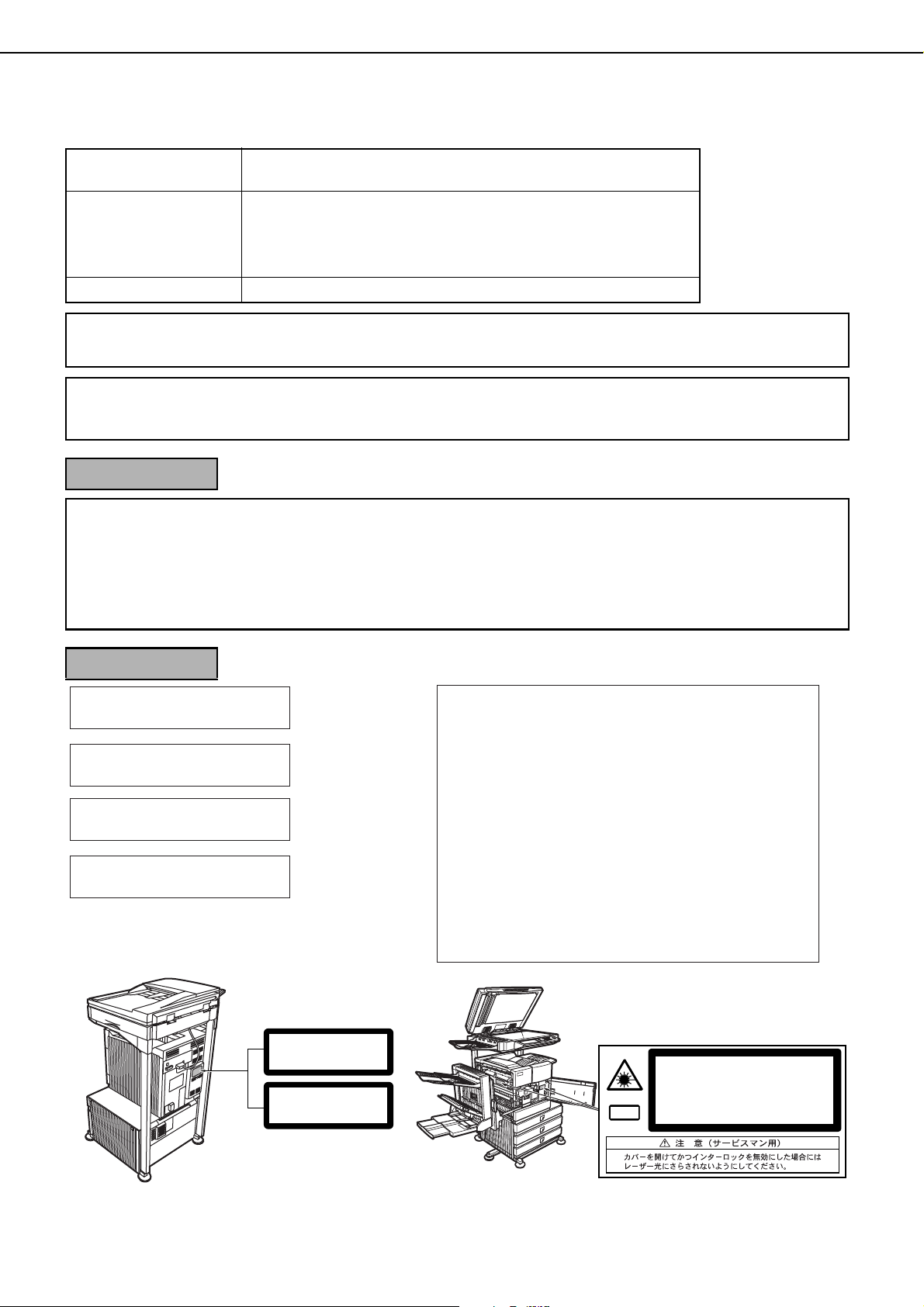
ADVARSLER
Laserinformasjon
Bølgelengde
785 nm
+10 nm
-15 nm
Pulstider Nord-Amerika: 35 cpm modell: (4,1 µs ± 4,1 ns)/7 mm
45 cpm modell: (5,7 µs ± 5,7 ns)/7 mm
Europa: 35 cpm modell: (3,8 µs ± 3,8 ns)/7 mm
45 cpm modell: (4,4 µs ± 4,4 ns)/7 mm
Utgangseffekt 0.2 mW - 0.4 mW
Under produksjonen justeres utgangseffekten til skannerenheten til 0,4 MILLIWATT PLUSS 8 %, og denne holdes konstant
ved hjelp av den automatiske effektkontrollen (APC).
Advarsel
Hvis man bruker andre kontroller, justeringer eller utfører andre prosedyrer enn dem som er spesifisert her, kan man utsette
seg selv for farlig stråling.
For Nord-Amerika:
SIKKERHETSFORANSTALTNINGER
Denne digitale enheten er klassifisert som Klasse 1 og overholder CDRH-standardene 21 CFR 1040.10 og 1040.11. Dette betyr
at enheten ikke produserer farlig laserstråling. Av sikkerhetsårsaker bør du lese sikkerhetsforanstaltningene nedenfor.
● Ikke fjern kabinettet, betjeningspanelet eller andre deksler.
● Enhetens utvendige deksler har flere ulike sikkerhetsbrytere. Ikke omgå noen sikkerhetssperrer ved å sette inn kiler
eller andre enheter i brytersporene.
For Europa:
CLASS 1 LASER PRODUCT
LASER KLASSE 1
LUOKAN 1 LASERLAITE
KLASS 1 LASERAPPARAT
CLASS 1
LASER PRODUCT
LASER KLASSE 1
INVISIBLE LASER RADIATION
CAUTION
WHEN OPEN INTERLOCKS
DEFEATED. AVOID EXPOSURE
TO BEAM.
VORSICHT
UNSICHTBARE
LASERSTRAHLUNG WENN
ABDECKUNG GEÖFFNET UND
SICHERHEITSVERRIEGELUNG
ÜBERBRÜCKT. NICHT DEM
STRAHL AUSSETZEN.
ADVARSEL
USYNLIG LASERSTRÅLNING
VED ÅBNING, NÅR
SIKKERHEDSBRYDERE ER
UDE AF FUNKTION. UNDGÅ
UDSAETTELSE FOR
STRÅLNING.
LAITTEEN KÄYTTÄMINEN
MUULLA KUIN TÄSSÄ
KÄYTTÖOHJEESSA
MAINITULLA TAVALLA SAATTAA
ALTISTAA KÄYTTÄJÄN
TURVALLISUUSLUOKAN 1
YLITTÄVÄLLE
NÄKYMÄTTÖMÄLLE
LASERSÄTEILYLLE.
OM APPARATEN ANVÄNDS PÅ
ANNAT SÄTT ÄN I DENNA
BRUKSANVISNING
SPECIFICERATS, KAN
ANVÄNDAREN UTSÄTTAS FÖR
OSYNLIG LASERSTRÅLNING,
SOM ÖVERSKRIDER GRÄNSEN
FÖR LASERKLASS 1.
Laserstrahl
VAROITUS!
VARNING
INVISIBLE LASER RADIATION WHEN OPEN AND INTERLOCKS DEFEATED.
AVOID EXPOSURE TO BEAM.
CAUTION
UNSICHTBARE LASERSTRAHLUNG WENN ABDECKUNG GEÖFFNET UND
SICHERHEITSVERRIEGELUNG ÜBERERÜCKT. NICHT DEM STRAHL AUSSETZEN.
VORSICHT
USYNLIG LASERSTRÅLING VED ÅBNING, NÅR SIKKERHEDSAFBRYDERE ER
UDE AF FUNKTION. UNDGÅ UDSAETTELSE FOR STRÅLNING.
ADVARSEL
USYNLIG LASERSTRÅLING NÅR DEKSEL ÅPNES OG SIKKERHEDSLÅS BRYTES.
UNNGÅ EKSPONERING FOR STRÅLEN.
ADVERSEL
OSYNLIG LASERSTRÅLNING NÄR DENNA DEL ÄR ÖPPNAD OCH SPÄRRAR ÄR
URKOPPLADE. STRÅLEN ÄR FARLIG. BETRAKTA EJ STRÅLEN.
VARNING
AVATTAESSA JA SUOJALUKITUS OHITETTAESSA OLET ALTTIINA NÄKYMÄTÖNTÄ
LASERSÄTEILYLLE. ÄLÄ KATSO SÄTEESEEN.
VAR O!
0-4
Page 9
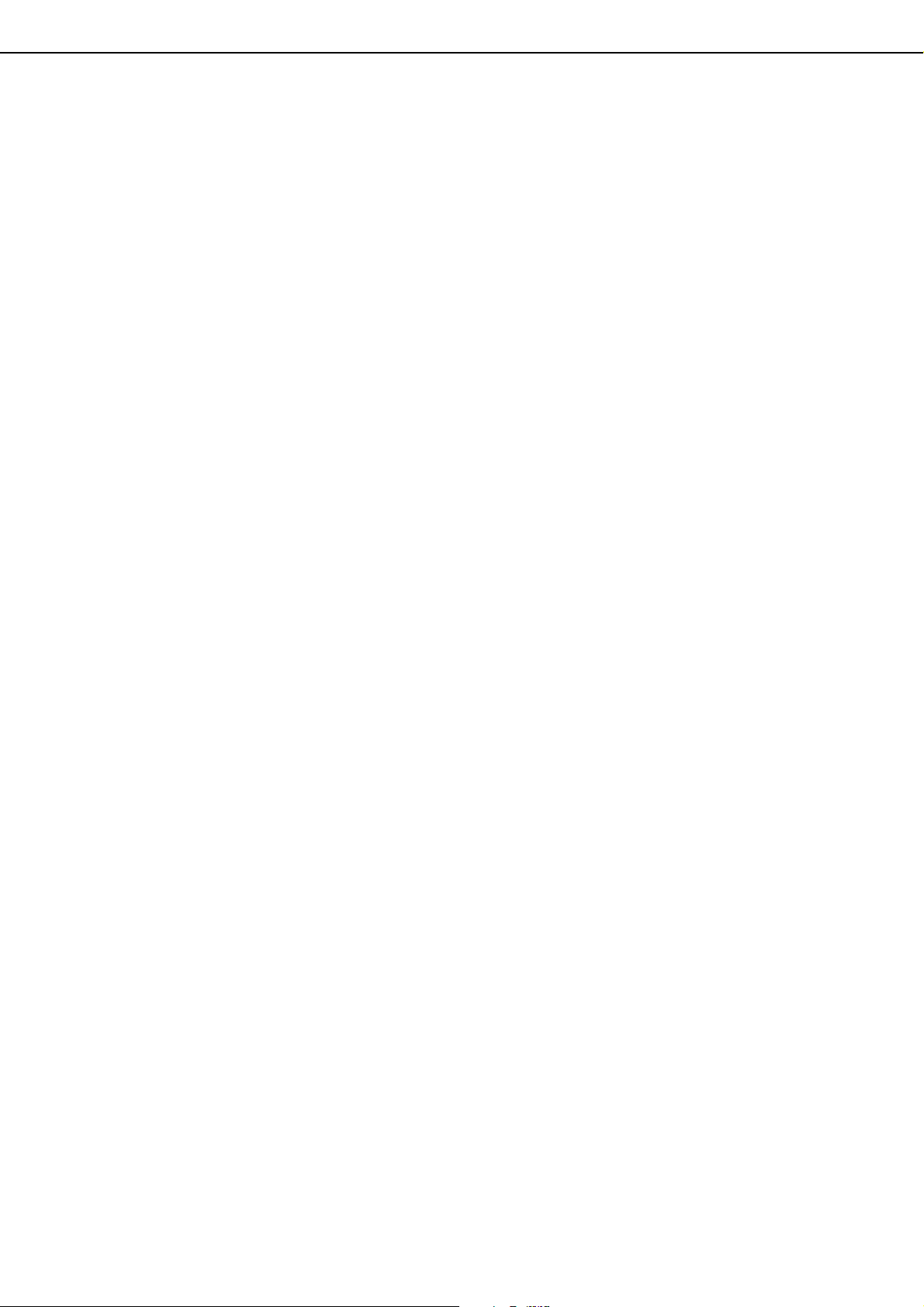
INNHOLD
Side
PRODUKTKONFIGURASJONER................................0-1
BRUKERVEILEDNINGER............................................0-1
KRAV TIL INSTALLASJON .......................................... 0-2
ADVARSLER................................................................0-3
● Laserinformasjon..................................................0-4
INNHOLD ..................................................................... 0-5
KAPITTEL 1
FØR PRODUKTET TAS I BRUK
INTRODUKSJON.........................................................1-2
HOVEDFUNKSJONER................................................1-3
NAVN PÅ DELER OG FUNKSJONER......................... 1-9
● Utvendig ...............................................................1-9
● Innvendig..............................................................1-10
● Delenavn og funksjoner for perifere enheter ........ 1-11
● Betjeningspanel....................................................1-13
● Berøringspanel .....................................................1-14
SLÅ STRØMMEN AV OG PÅ ......................................1-17
BRUKERKODEFUNKSJON.........................................1-18
Bruke maskinen når brukerkodefunksjonen er aktivert
●
.1-18
KAPITTEL 2
ADMINISTRERE MASKINEN
LEGGE I PAPIR ...........................................................2-2
● Legge papir i papirskuff 1 .....................................2-2
● Endre papirstørrelse i papirskuff 1........................2-2
● Spesifikasjoner av papirskuffer.............................2-3
● Angi papirtype og papirstørrelse ..........................2-5
Angi papirstørrelsen når det er lagt i en spesialstørrelse
●
● Programmer og redigere papirtyper .....................2-7
● Fylling av papir i flerbruksskuffen......................... 2-8
● Spesifikasjoner (flerbruksskuff)............................ 2-10
● Innfylling av papir i underskap med papirskuff for
3 x 500 ark ...........................................................2-10
● Spesifikasjoner (underskap med papirskuff for 3 x
500 ark) ................................................................2-10
● Innfylling av papir i underskap/MPD og papirskuff
for 2000 ark .......................................................... 2-11
● Spesifikasjoner (underskap/MPD og papirskuff
for 2000 ark).........................................................2-11
SPESIALFUNKSJONER..............................................2-13
● Generell prosedyre for spesialfunksjoner............. 2-13
● Om innstillingene..................................................2-15
SKIFTING AV TONERKASSETT .................................2-16
LAGRING AV REKVISITA ............................................2-17
FJERNING AV PAPIRSTOPP ......................................2-18
● Veiledning for fjerning av papirstopp ....................2-18
Papirstopp i transportområdet, varmeelementområdet
●
og utmatingsområdet
● Papirstopp i dupleksmodulen ...............................2-20
● Papirstopp i papirinnmatingsområdet................... 2-21
FJERNE EN FASTKJØRT ORIGINAL .........................2-23
● Fjerne en fastkjørt original fra den automatiske
dokumentmateren ................................................2-23
PROBLEMLØSING......................................................2-24
...............................................2-19
...2-6
KAPITTEL 3
PERIFERIENHETER
DUPLEKSMODUL........................................................3-2
● Delenavn...............................................................3-2
● Spesifikasjoner .....................................................3-2
● Legge papir i bypasskufen....................................3-3
Feilsøking (vedrørende dupleksmodulen)
●
POSTBEHOLDER........................................................3-5
● Delenavn...............................................................3-5
● Spesifikasjoner .....................................................3-5
● Papirstopp i postbeholder.....................................3-6
ETTERBEHANDLER....................................................3-7
● Delenavn...............................................................3-7
● Spesifikasjoner .....................................................3-7
● Etterbehandlerfunksjoner .....................................3-8
● Bruk av etterbehandlerfunksjonene ......................3-9
● Erstatning av kassett ............................................3-10
● Papirstopp i etterbehandleren...............................3-12
● Feilsøking for etterbehandlerproblemer................3-13
RYGGSTIFT-ETTERBEHANDLINGSENHET...............3-14
● Delenavn...............................................................3-14
● Spesifikasjoner .....................................................3-14
● Funksjoner for ryggstift-etterbehandlingsenhet ....3-15
● Bruk av ryggstift-etterbehandlingsenheten...........3-18
● Skifte ut stiftekassett og fjerne fastkjørte stifter ....3-19
● Papirstopp i ryggstift-etterbehandlingsenheten ....3-22
● Feilsøking (vedrørende ryggstift-
etterbehandlingsenheten).....................................3-24
..............3-4
KAPITTEL 4
LAGE KOPIER
AUTOMATISK DOKUMENTMATER .............................4-2
● Akseptable originaler ............................................4-2
PLASSERE ORIGINALER ...........................................4-3
KONTROLLERE STØRRELSEN TIL EN PLASSERT ORIGINAL
● Angi skannestørrelsen manuelt ............................4-5
LAGRE, SLETTE OG BRUKE ORIGINAL STØRRELSER
● Lagre eller slette en originalstørrelse....................4-6
NORMAL KOPIERNG ..................................................4-7
● Lage kopier med den automatiske
dokumentmateren.................................................4-7
● Automatisk dobbeltsidig kopiering med den
automatiske dokumentmateren ............................4-10
● Kopiere fra dokumentglasset................................4-11
● Automatisk dobbeltsidig kopiering fra
dokumentglasset ..................................................4-13
KONTRASTJUSTERING..............................................4-14
FORMINSKNING/FORSTØRRING/ZOOM ..................4-15
● Automatisk valg (auto bilde) .................................4-15
● Manuelt valg (forhåndsinnstilt kopieringsforhold/
zoom)....................................................................4-16
● XY ZOOM .............................................................4-18
SPESIALPAPIRER .......................................................4-20
..4-5
....4-6
0-5
Page 10
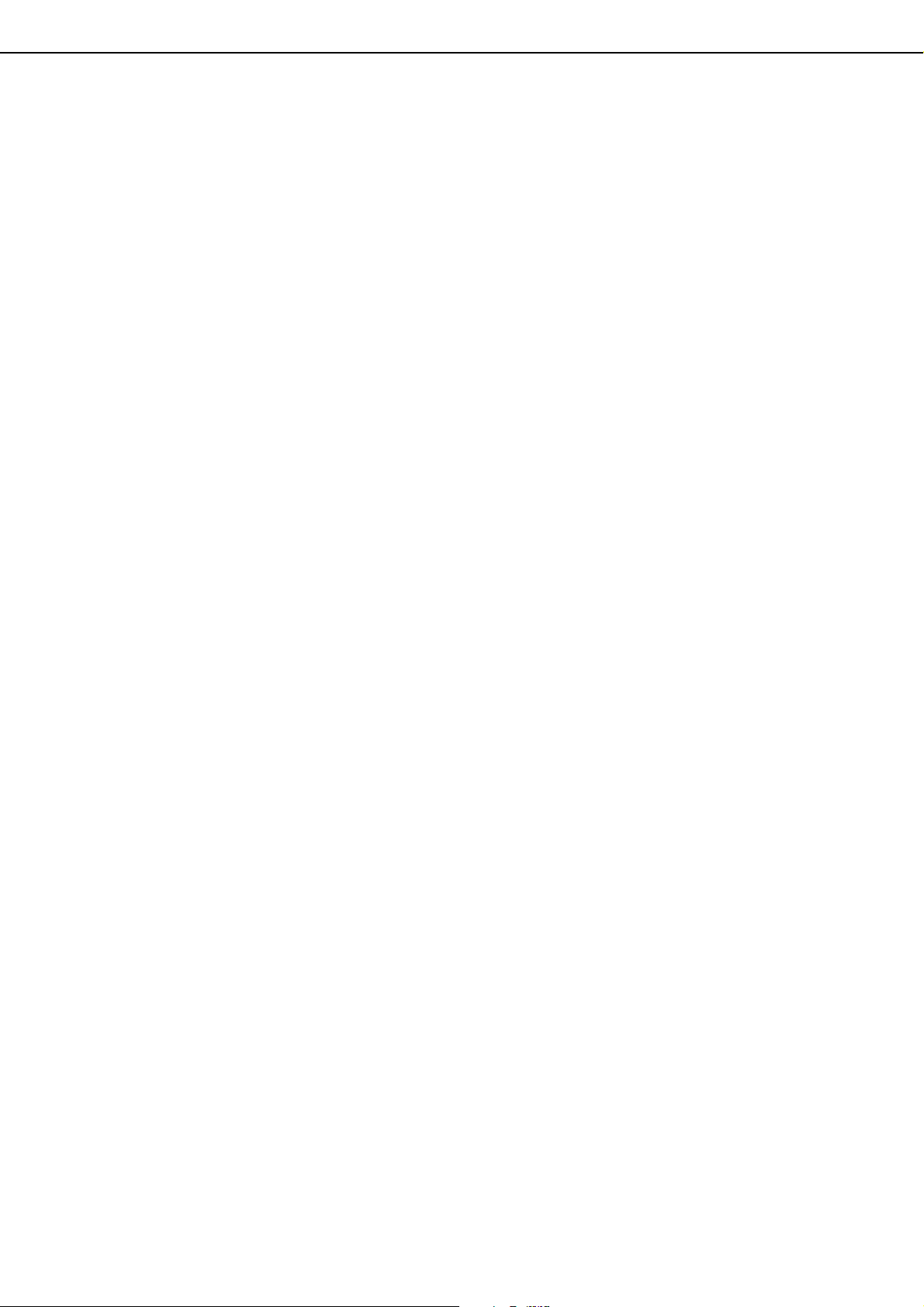
INNHOLD
KAPITTEL 5
PRAKTISKE KOPIERINGSFUNKSJONER
SPESIAL MODUS ........................................................5-2
● Generell prosedyre for hvordan du bruker
spesialfunksjoner..................................................5-2
● Margforskyvning ...................................................5-3
● Slett ......................................................................5-4
● Bok-kopiering........................................................5-5
● Folder kopiering....................................................5-6
● Jobb lages ............................................................5-8
● Tandemkopi ..........................................................5-9
● Omslag/innlegg.modus.........................................5-11
● Transparenter med innleggsark ............................5-22
● Multibilder .............................................................5-23
● Bokkopi.................................................................5-25
● Kortformat
● Speilbilde ..............................................................5-28
● S/H Omvendt ........................................................5-28
● Utskriftsmeny........................................................5-29
LAGRING, BRUK OG SLETTING JOBBPROGRAMMER
● Lagre et jobbprogram ...........................................5-41
● Hente opp et jobbprogram....................................5-42
● Slette et lagret jobbprogram .................................5-42
AVBRYTE EN KOPIERINGSKJØRING........................5-43
................................................................
5-26
....5-41
KAPITTEL 8
SPESIFIKASJONER
SPESIFIKASJONER.................................................... 8-2
LISTE MED KOMBINASJON AV PERIFERE ENHETER
STIKKORDREGISTER ................................................ 8-5
8-4
KAPITTEL 6
VEDLIKEHOLD AV MASKINEN
(FOR KOPIERING)
VEDLIKEHOLD AV BRUKEREN..................................6-2
● Rengjøre dokumentglasset og den automatiske
dokumentmateren.................................................6-2
● Rengjøring av hovedoppladeren til den
fotoledende trommelen.........................................6-2
PROBLEMLØSING ......................................................6-3
KAPITTEL 7
DOKUMENTARKIVERINGSFUNKSJON
OVERSIKT ...................................................................7-2
● Dokumentarkiveringsfunksjon ..............................7-2
BRUKE DOKUMENTARKIVERINGSFUNKSJONEN ...7-4
● En kikk på betjeningspanelet................................7-4
● Lagre filer..............................................................7-4
● Hovedskjermbildet for dokumentarkivering...........7-5
● Dokumentarkiveringsikoner ..................................7-5
LAGRE EN DOKUMENTBILDEFIL ..............................7-6
● Hurtigfil .................................................................7-6
● Arkivering..............................................................7-7
● Utskriftsjobber.......................................................7-9
● Skannelagring.......................................................7-10
HENTE FREM OG BRUKE EN FIL ..............................7-13
● Søke etter og hente frem en lagret fil
● Hente frem og bruke en lagret fil ..........................7-15
SPESIALFUNKSJONER ..............................................7-21
● Opprette, redigere og slette brukernavn og
mapper .................................................................7-21
SKRIVE INN TEGN ......................................................7-26
PROBLEMLØSING ......................................................7-28
....................
7-13
0-6
Page 11
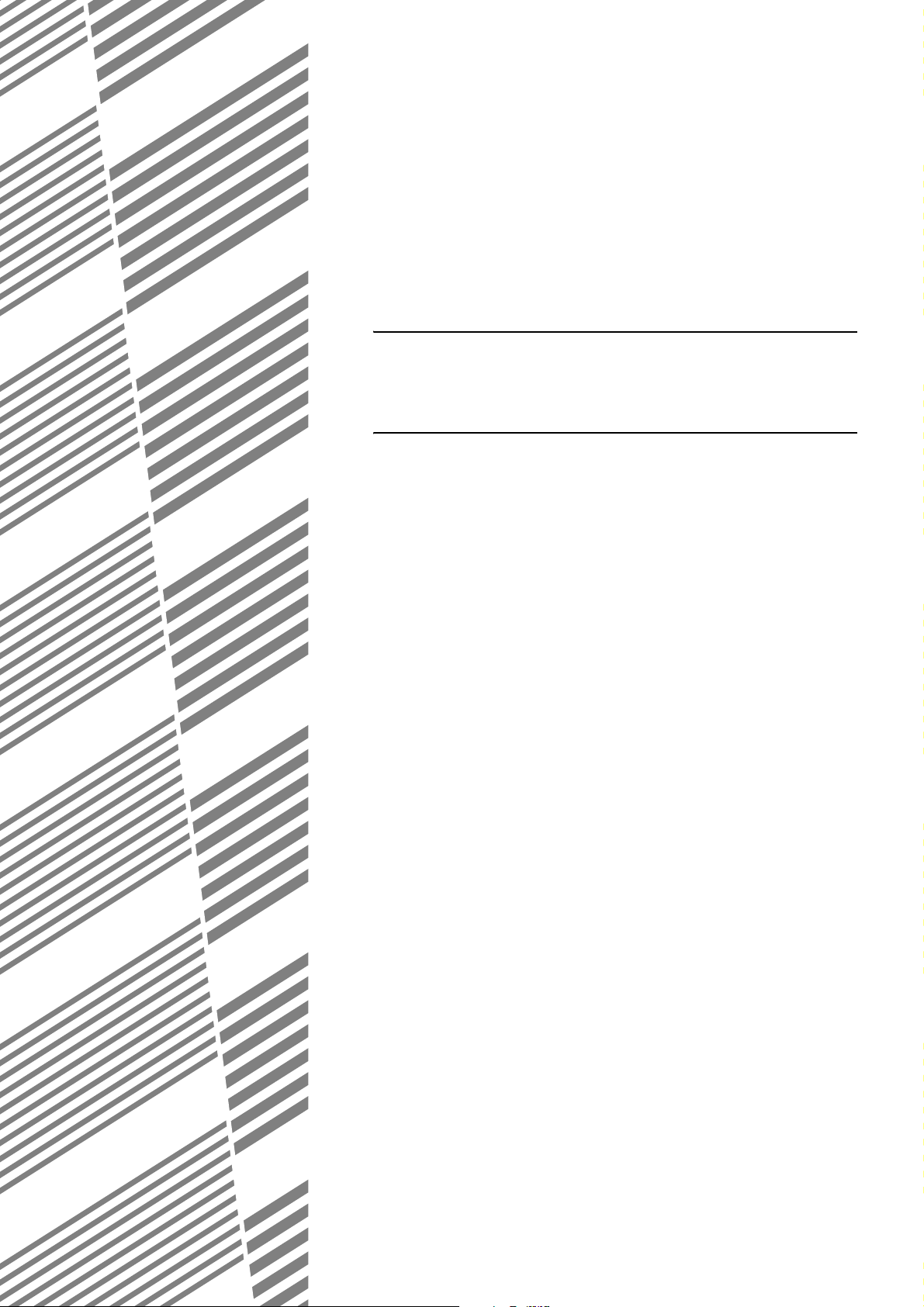
KAPITTEL 1
FØR PRODUKTET
TAS I BRUK
Dette kapitlet inneholder grunnleggende informasjon som bør leses før
produktet tas i bruk.
Side
INTRODUKSJON.................................................................................... 1-2
HOVEDFUNKSJONER........................................................................... 1-3
NAVN PÅ DELER OG FUNKSJONER.................................................... 1-9
●
Utvendig.......................................................................................... 1-9
●
Innvendig......................................................................................... 1-10
●
Delenavn og funksjoner for perifere enheter................................... 1-11
●
Betjeningspanel............................................................................... 1-13
●
Berøringspanel................................................................................ 1-14
SLÅ STRØMMEN AV OG PÅ ................................................................. 1-17
BRUKERKODEFUNKSJON.................................................................... 1-18
●
Bruke maskinen når brukerkodefunksjonen er aktivert ................... 1-18
1-1
Page 12
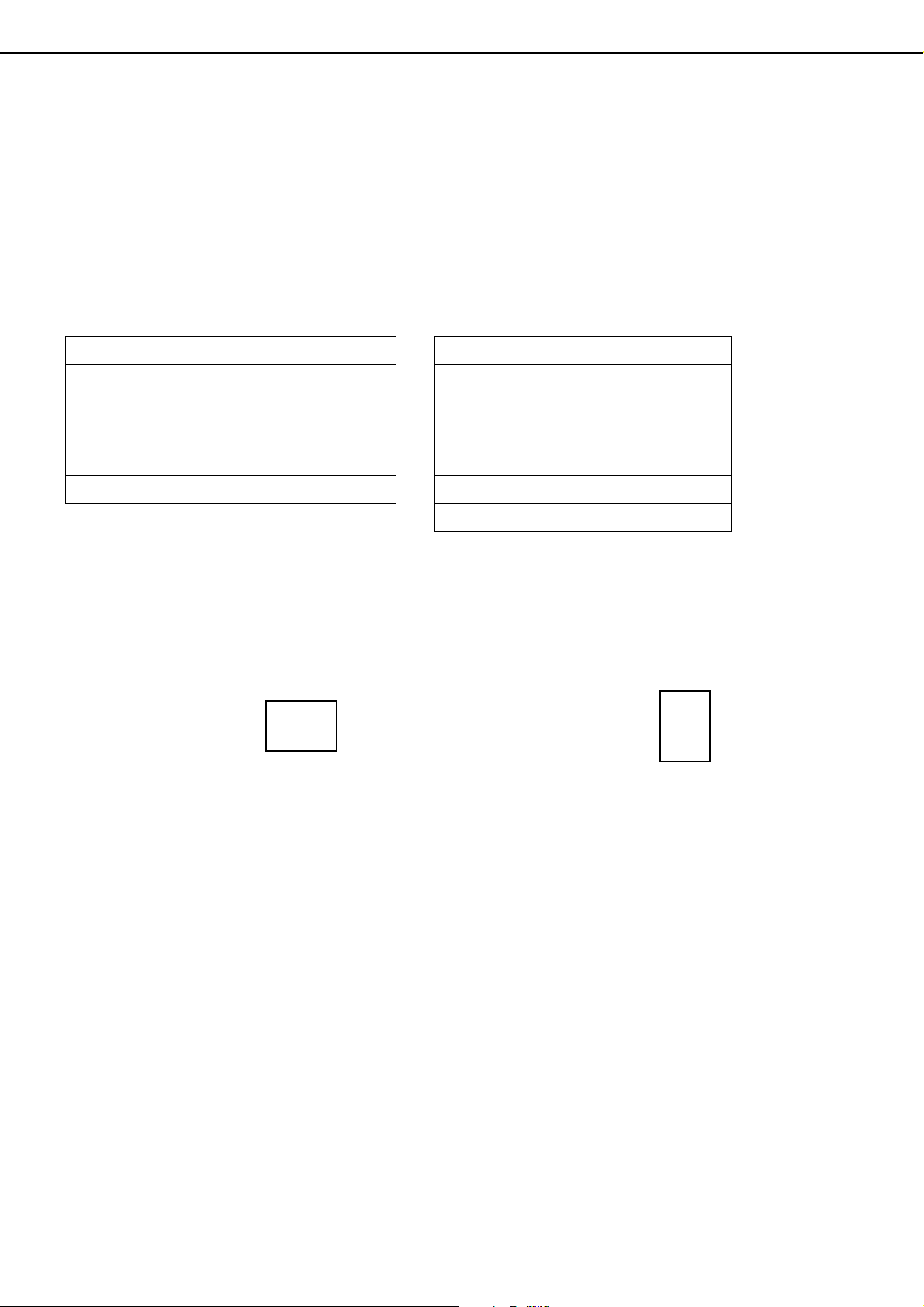
INTRODUKSJON
Takk for at du valgte en SHARP digital multifunksjonskopimaskin.
Les håndboken før du tar maskinen i bruk. Spesielt bør du lese "KRAV TIL INSTALLASJON" før du tar maskinen i bruk.
Oppbevar denne håndboken lett tilgjengelig for fremtidig referanse.
Denne håndboken gir generell informasjon om bruken av maskinen, slik som rutinemessig vedlikehold og hvordan du legger i
papir og fjerner papirstopp. Den forklarer også hvordan du bruker kopimaskinen og dokumentarkiveringsfunksjonene.
Du finner egne håndbøker for faksfunksjonen, skriverfunksjonen og nettverksskannerfunksjonen.
■ Original og papirstørrelser
Denne maskinen tillater bruk av standardstørrelser i både AB-systemet og i tommer.
Disse er vist i tabellene nedenfor.
Størrelser i AB-systemet Størrelser i tommer
A3 11" x 17" (LEDGER)
B4 8-1/2" x 14" (LEGAL)
A4 8-1/2" x 13" (FOLIO)
B5 8-1/2" x 11" (LETTER)
A5 7-1/4" x 10-1/2" (EXECUTIVE)
5-1/2" x 8-1/2" (INVOICE)
■ Betydningen av "R" ved indikasjoner på original og papirstørrelser
Noen originaler og papirstørrelser kan plasseres enten i stående eller liggende retning. For å skille mellom
liggende og stående inneholder størrelsesangivelsen for den liggende retningen en "R". Disse er angitt som A4R,
B5R, 8-1/2" x 11"R, 5-1/2" x 8-1/2"R, etc. Størrelser som kan plasseres kun i landskapsretningen (A3, B4, 11" x
17", 8-1/2" x 14", 8-1/2" x 13") inneholder ikke "R" i størrelsesangivelsen.
Størrelsesangivelse
med "R"
Liggende
retning
Størrelsesangivelse
uten "R"
Stående retning
1-2
Page 13
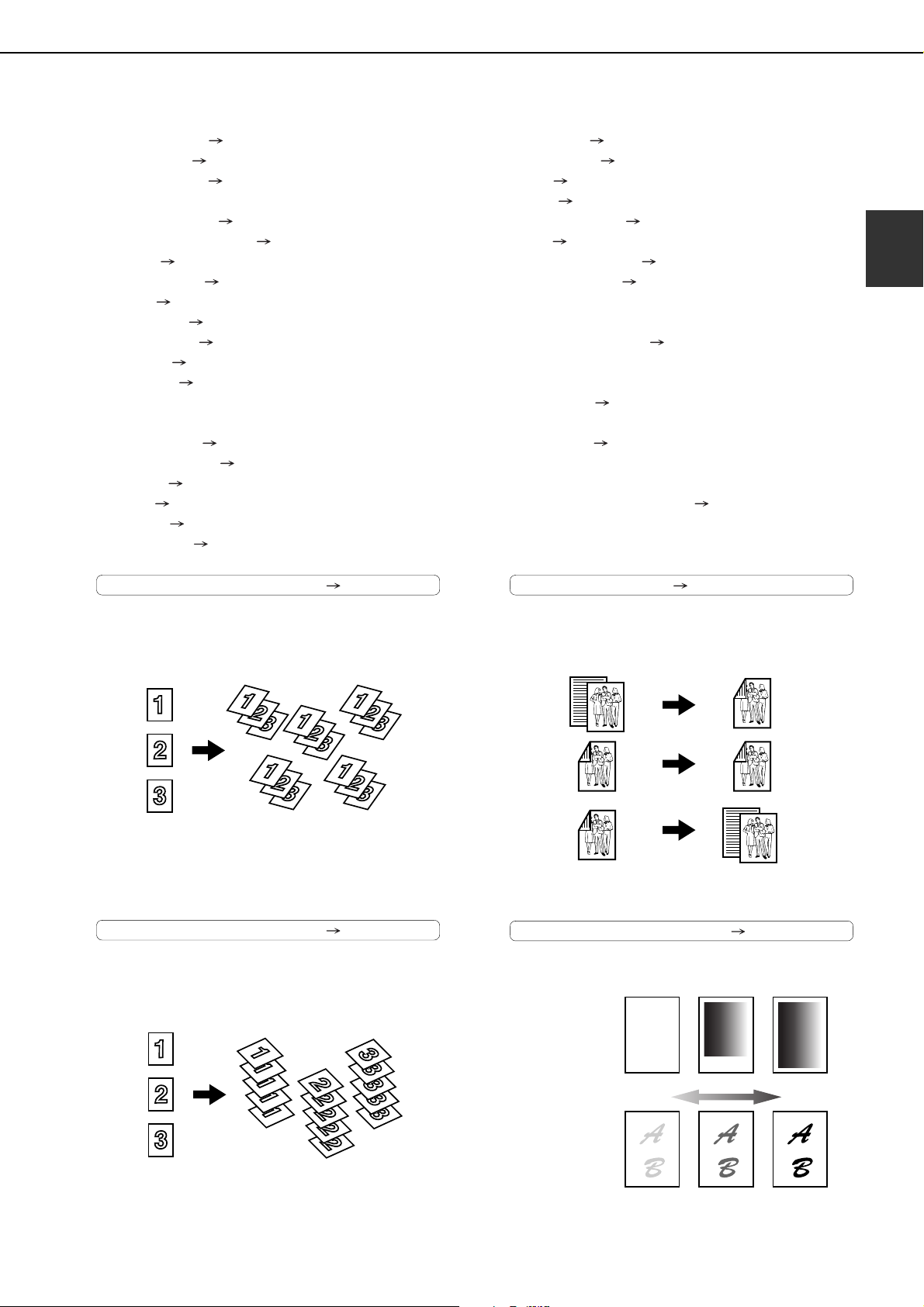
HOVEDFUNKSJONER
Den digitale multifunksjonskopimaskinen kan utføre en rekke ulike funksjoner. Denne siden viser funksjoner relatert til kopieringsfunksjonen.
●
Sorteringsmodus Se side 1-3
●
Gruppemodus Se side 1-3
●
Dobbeltsidig kopi Se side 1-3
(Når dupleksmodulen er installert.)
●
Kontrastjusteringer Se side 1-3
●
Forminskning/forstørrelse Se side 1-4
●
XY-zoom Se side 1-4
●
Margforskyvning Se side 1-4
●
Fjerning Se side 1-4
●
Bok-kopiering Se side 1-4
●
Folderkopiering Se side 1-4
●
Jobb lages Se side 1-5
●
Tandemkopi Se side 1-5
(AR-M351N/AR-M451N, eller når
nettverksskriverfunksjonen er lagt til.)
●
Forsider/innlegg Se side 1-5
●
Transparentinnlegg Se side 1-5
●
Multibilder Se side 1-5
●
Bokkopi Se side 1-5
●
Kortformat Se side 1-6
●
Jobbprogramer Se side 1-6
● Speilbilde Se side 1-6
●
S/H Omvendt Se side 1-6
●
Dato Se side 1-6
●
Merke Se side 1-6
●
Sidenummerering Se side 1-7
●
Tekst Se side 1-7
●
Avbryte en kopiering Se side 1-7
●
Sorteringsmodus Se side 1-7
(Når etterbehandler eller ryggstift-etterbehandlingsenheten
er installert.)
●
Stiftesorteringsmodus Se side 1-7
(Når etterbehandler eller ryggstift-etterbehandlingsenheten
er installert.)
●
Rygg-stifting Se side 1-7
(Når ryggstift-etterbehandlingsenheten er installert.)
●
Hullstansing Se side 1-8
(Når ryggstift-etterbehandlingsenheten og stansemodulen
er installert.)
●
Dokumentarkiveringsfunksjon Se side 1-8
(AR-M351N/AR-M451N, eller når
dokumentarkiveringsfunksjonen er lagt til.)
1
Sorteringsmodus Se side 4-9
Kopier kan sorteres.
Original
Gruppemodus Se side 4-9
Kopier kan grupperes etter side.
Original Kopi
Kopi
2-sidig kopi Se sidene 4-10, 4-13
Kopier på begge sidene av papiret ved hjelp av
dokumentglasset eller den automatiske dokumentmateren.
Original
* Når dupleksmodulener installert.
Kontrastjusteringer Se side 4-14
Du kan velge ønsket bildetype for originalen.
Tekst Tekst/Foto Foto
Kontrast
ABCDE
Kopi
Oppløsning
ABCDE
MørkereLysere
1-3
Page 14
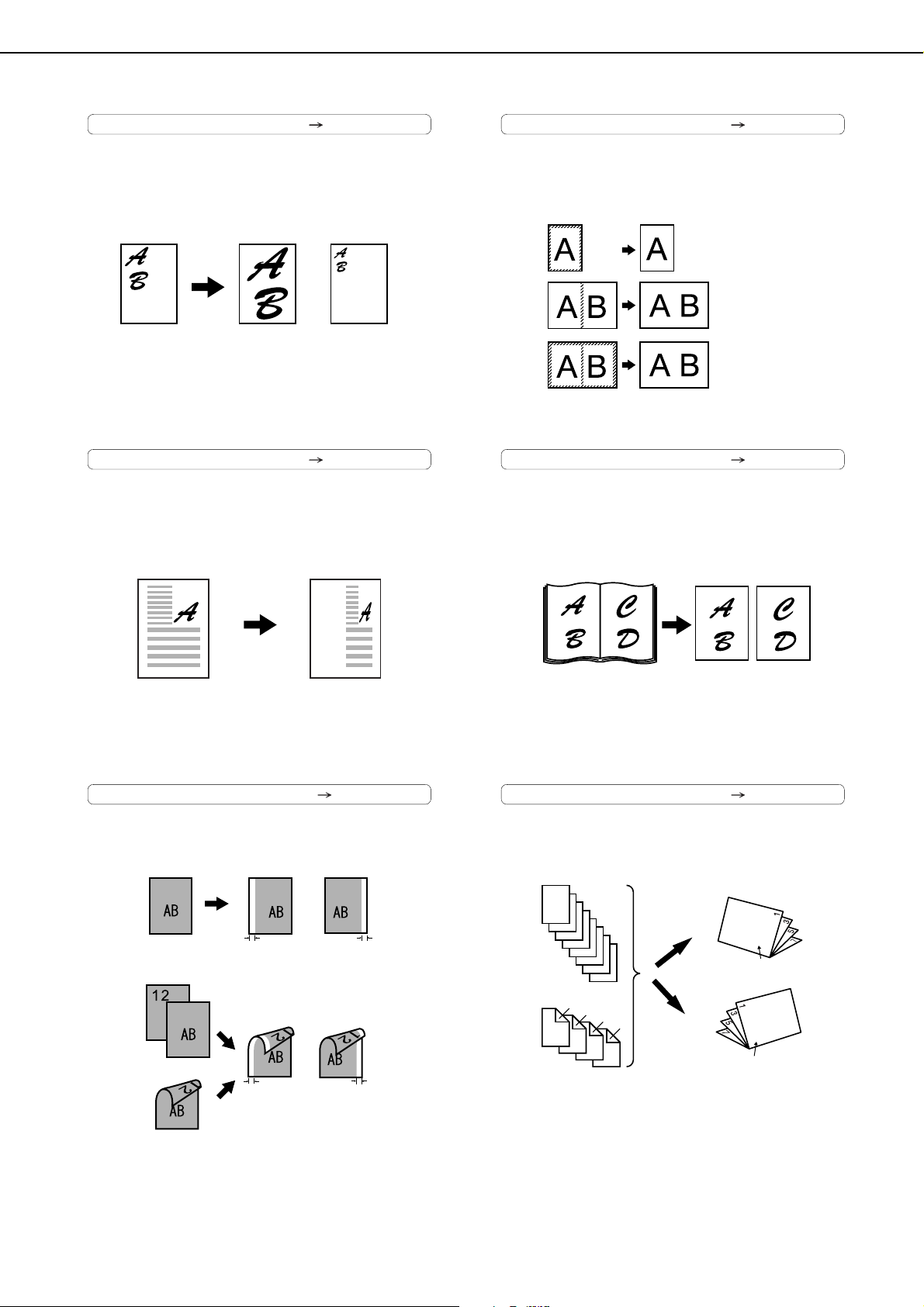
HOVEDFUNKSJONER
Forminskning/forstørrelse Se side 4-15
Du kan forstørre eller forminske kopier til ønsket
størrelse.
Original
Forstørrelse Forminskning
Kopi
XY-zoom Se side 4-18
Du kan velge separate forholdsinnstillinger for
lengden og bredden på en kopi.
Original Kopi
Fjerning Se side 5-4
Skygger som vises rundt kantene på kopier i bøker
eller tykke originaler, kan fjernes.
Original
Kopi
Kant-Fjerning
Senter-Fjerning
Kant+Senter
-Fjerning
Bokkopiering Se side 5-5
Venstre- og høyresidene i en bok kan fortløpende
kopieres på egne ark.
Bokoriginal
Kopi
Margforskyvning Se side 5-3
Du kan legge til marger på kopier.
1-sidig kopiering
Original
2-sidig kopiering
Original
Eller
Bilde forskjøvet
til høyre
Marg
Bilde forskjøvet
til høyre
Marg
Bilde forskjøvet
til venstre
Marg
Bilde forskjøvet
til venstre
Marg
Folderkopiering Se side 5-6
Du kan lage enkeltsidige eller dobbeltsidige
kopier.
Originaler (1-sidige)
1
2
3
4
5
6
7
8
Originaler (2-sidige)
2
4
6
1
3
5
7
V-innbindig
8
H-innbinding
Ferdige kopier
brettes i to.
Første side
Første side
1-4
Page 15
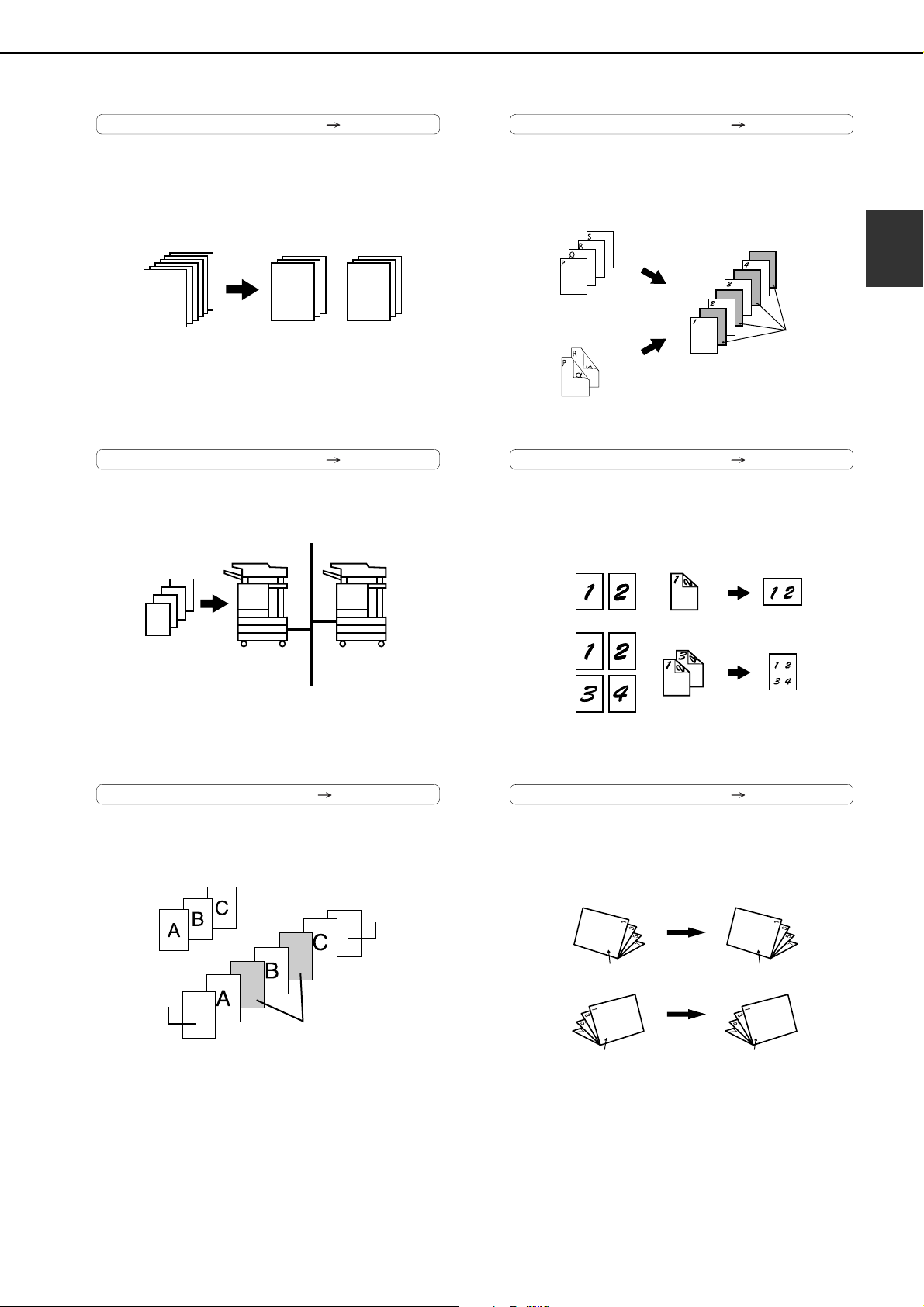
HOVEDFUNKSJONER
Jobb lages Se side 5-8
Når du har et svært stort antall originaler, kan
sidene skannes i sett.
1
Tandemkopi Se side 5-9
To maskiner kan brukes til å kjøre en stor
kopieringsjobb parallelt.
1
50 ark100 ark 50 ark
51
Transparentinnlegg Se side 5-22
Innlegg kan automatisk settes inn mellom
transparenter.
Originaler (1-sidige)
Originaler (2-sidige)
Multibilder Se side 5-23
Du kan kopiere flere originalsider på et enkelt
papirark i en ensartet layout.
Originaler
(1-sidige)
Originaler
(2-sidige)
Kopi
Sett inn ark
Kopi
1
100 sett
kopier
* AR-M351N/AR-M451N, eller når
nettverksskriverfunksjonen er lagt til.
Forsider/innlegg Se side 5-11
Forsider, baksider og innlegg kan legges til. Disse
kan også kopieres på.
Originaler
Forside
omslag
50 sett
kopier
Sett inn ark
50 sett
kopier
Baksideomslag
2i1
4i1
Bokkopi Se side 5-25
Bøker og andre innbundne originaler kan kopieres
som foldere.
KopiOriginal
V-innbindig
Første side
H-innbinding
Første side
Første side
Første side
1-5
Page 16
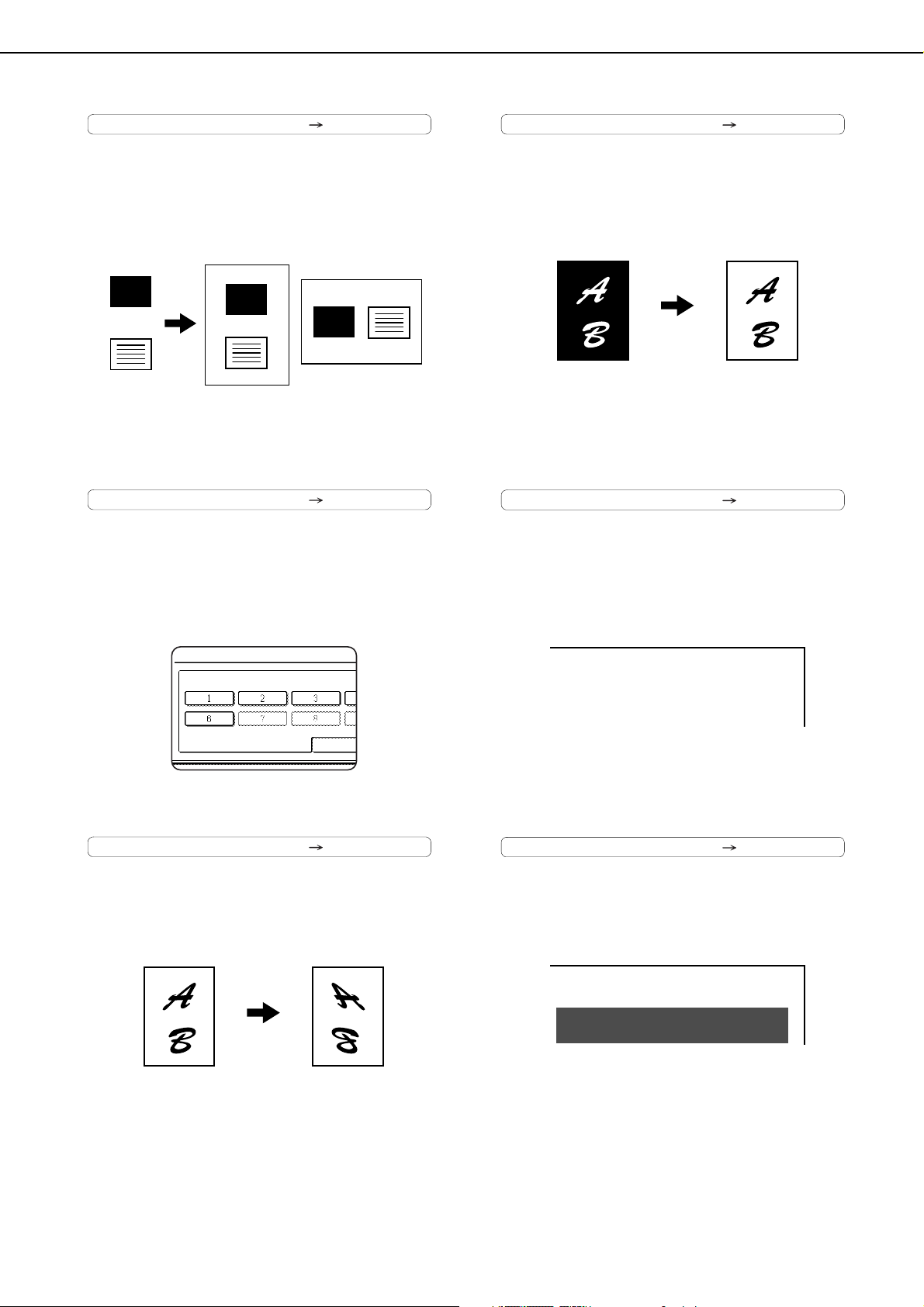
HOVEDFUNKSJONER
JOBBPROGRAMMER
TRYKK PROGRAMNUMMER.
HENT OPP
Kortformat Se side 5-26
For- og baksiden av et kort kan kopieres på et
papirark.
Dette er en praktisk funksjon når du skal ta kopier
til f.eks. sertifisering, og du sparer papir.
Original
KORT
Forside
av kort
Bakside
av kort
Eksempel:
Stående
A4-ark (8-1/2"x11")
Kopi
KORT
KORT
Eksempel:
Liggende
A4-ark (8-1/2"x11")
Jobbprogrammer Se side 5-41
Du kan lagre ulike trinn i en kopieringsoperasjon
som et program, og du kan lagre opptil 10
programmer. Hvis du lagrer ofte brukte sett med
innstillinger i et program, slipper du å velge disse
innstillingene hver gang du ønsker å bruke dem.
S/H Omvendt Se side 5-28
Hvitt og svart kan inverteres på en kopi for å lage
et negativt bilde.
Original Kopi
Dato Se side 5-32
Datoen kan legges til kopier.
Speilbilde Se side 5-28
Du kan ta en speilbildekopi.
Original Kopi
2004/OKT/1
Merke Se side 5-33
Omvendt tekst kan legges til kopier ("merke").
KONFIDENSIELT
1-6
Page 17
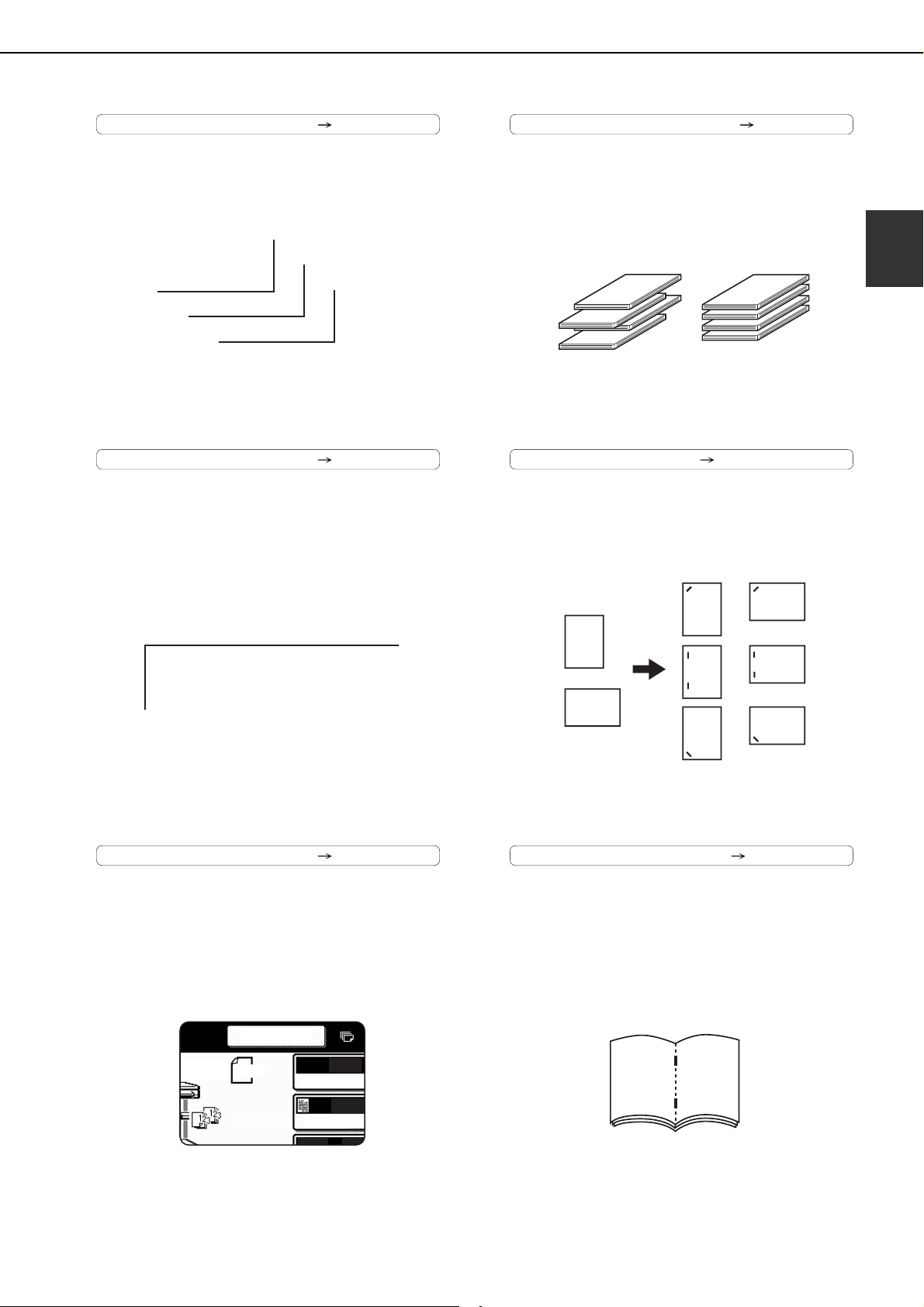
HOVEDFUNKSJONER
AUTO
AUTO
ORIGINA
KONTRAS
PAUSE
ORIGINAL
A4
ygg
ygg
Sidenummerering Se side 5-34
Sidenumre kan legges til kopier.
Tekst Se side 5-38
Tekst som er skrevet inn kan legges til kopier.
Sorteringsmodus Se side 3-8
Hvert utskriftssett kan forskyves litt i forhold til
andre sett slik at de lettere holdes fra hverandre.
Sortermodus Ikke-sortermodus
*Når etterbehandler eller
r
stift-etterbehandlingsenheten er installert.
Stiftesorteringsmodus Se side 3-8, 3-16
Sett med kopier kan automatisk stiftes.
Original
Kopi
1
Møte, oktober 2004
Avbryte en kopiering Se side 5-43
Du kan avbryte en pågående kopieringsjobb for
en hastejobb.
*Når etterbehandler eller
r
stift-etterbehandlingsenheten er installert.
Ryggsøm Se side 3-14
Når du har installert en ryggstift-etterbehandlingsenhet,
kan kopiene automatisk brettes på midten og stiftes i
bretten. (Bruk med folderfunksjonen (Se side 5-6.) eller
bokkopifunksjonen (Se side 5-25.).)
Ryggsøminnbinding
67
*Når ryggstift-etterbehandlingsenheten er installert.
1-7
Page 18
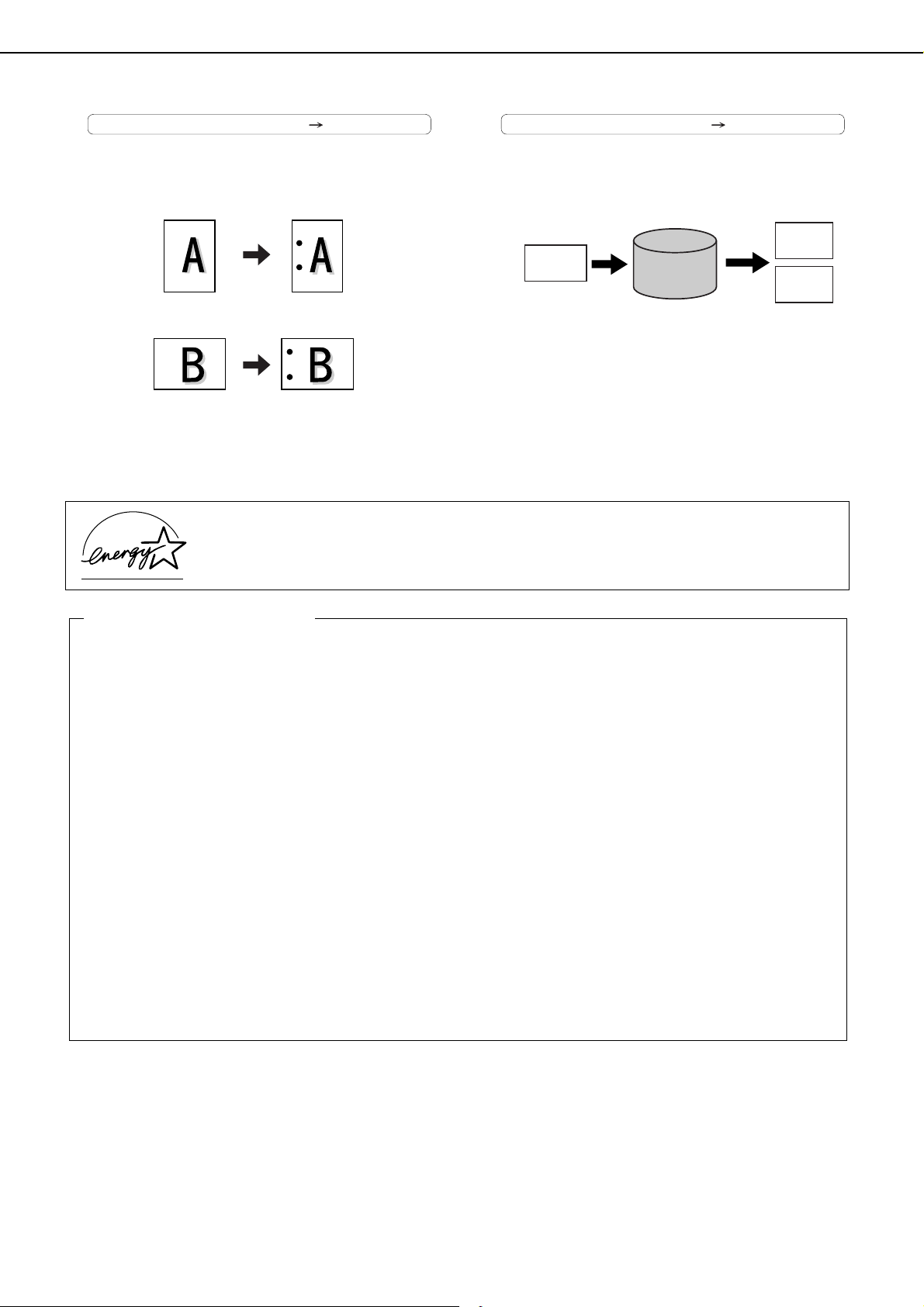
HOVEDFUNKSJONER
Hullstansing Se side 3-17
Du kan stanse hull i kopier.
Original Stanseposisjoner
* Når ryggstift-etterbehandlingsenheten og
perforeringseheten er installert.
Som ENERGY STAR®-partner har SHARP fastsatt at dette produktet tilfredsstiller ENERGY
®
STA R
-retningslinjene for energieffektivitet.
Dokumentarkiveringsfunksjon Se KAPITTEL 7
Du kan lagre et dokumentbilde på harddisken. En
lagret fil kan lett hentes frem og skrives ut eller
sendes.
Skrevet ut
Dokumentbilde
Lagre til
maskinens
harddisk
* AR-M351N/AR-M451N, eller når
dokumentarkiveringsfunksjonen er lagt til.
HDD
Hent frem
en lagret fil
for bruk
Sendt
Energisparingsfunksjoner
Dette produktet har følgende to strømparingsmodi for å bidra til å bevare naturressursene og redusere
miljøforurensningen.
Hvilemodus
Når maskinen forblir i inaktiv modus for tiden den er satt i hovedoperatør programmene, reduserer
forhåndsoppvarmingsmodusene automatisk temperaturen til fusingsenheten for å spare strøm når maskinen står i standby.
Når en faks- eller skriverjobb er mottatt, eller taster er trykket ned på betjeningspanelet, eller når en original
er plassert for en kopi-, faks- eller nettverksskannerjobb, slår forhåndsoppvarmingsmodus seg av.
Autoavstengingsmodus
Modus for autoavstenging er det andre nivået for strømreduksjon. I denne modusen slås strømmen av i
varmeelementet og berøringspanelet. I denne tilstanden spares det mer strøm enn i hvilemodus, men det
tar lenger tid å komme tilbake til klar-stilling. Tiden som angis før maskinen går til denne modusen, kan
stilles inn via et hovedoperatørprogram.
Når dette produktet blir brukt som skriver, og ingen av modiene ovenfor er aktive, deaktiveres modusen
automatisk av en innkommende jobb, og maskinen vil automatisk varme seg opp og starte å skrive ut når den
har nådd temperaturen som trengs for å være klar.
Når dette produktet er konfigurert for multifunksjonsdrift, og ingen av modiene ovenfor er aktiverte, vil
modusen deaktiveres som ovenfor av en innkommende utskriftsjobb. Den ene eller den andre modusen vil
også bli deaktivert ved betjening av modustastene DOKUMENTARKIVERING, BILDE SENDT, eller KOPI.
1-8
Page 19
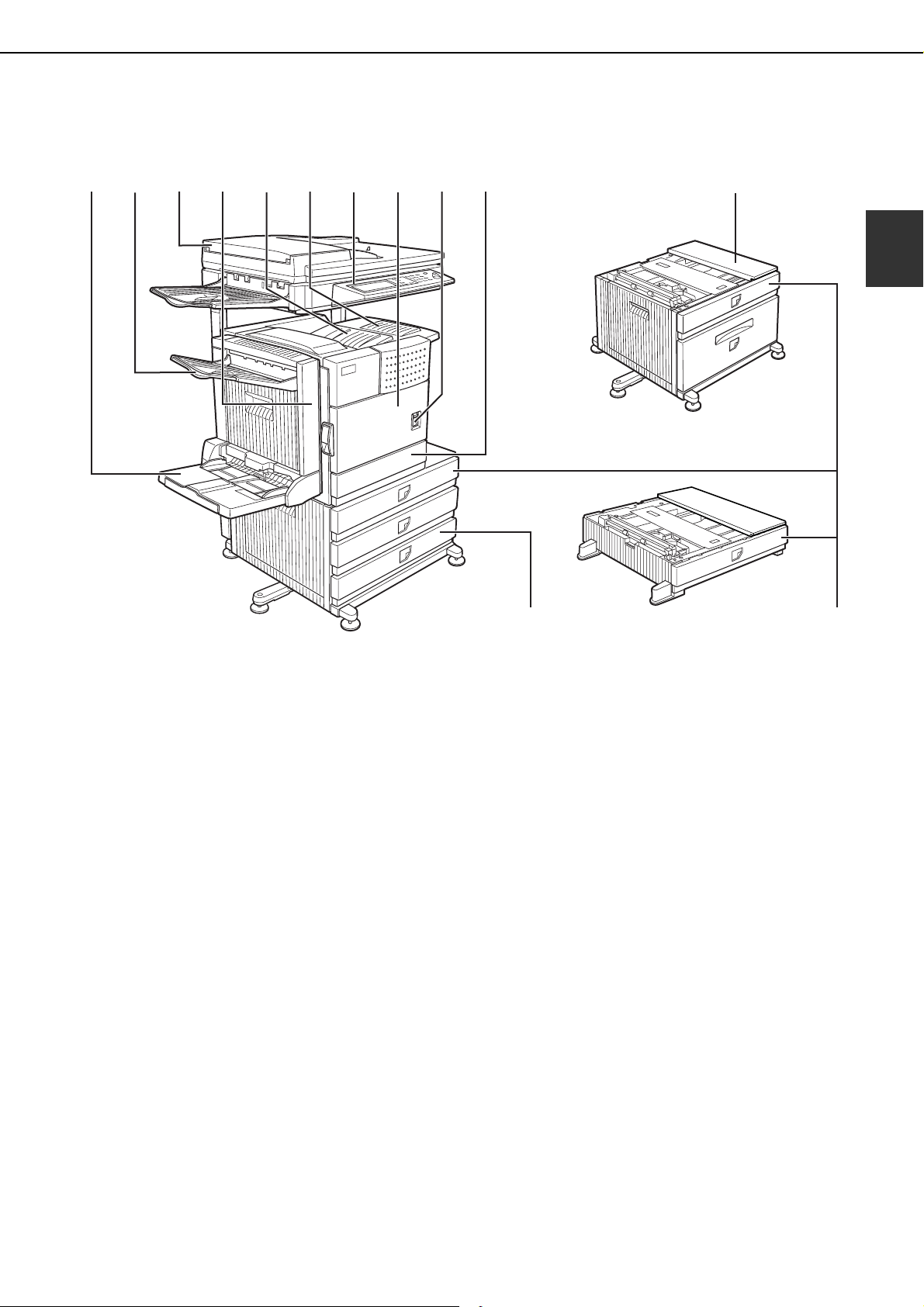
NAVN PÅ DELER OG FUNKSJONER
Utvendig
(1) (2) (3) (4) (5) (6) (7) (8) (9) (10)
(11)
(12)
1
(13)
(1) Bypasskuff*
(2) Papirskuff*
(3) Automatisk dokumentmater (Se side 4-2.)
Denne mater og skanner automatisk originaler
med flere ark. Du kan skanne begge sidene i
dobbeltsidige originaler samtidig.
(4) Dupleksmodul*
Modul for tosidig utskrift.
(5) Øvre papirutmatingsområde (senterskuff)
Ferdige ark samles her.
(6) Forlengelse for øvre utskuff*
Gir støtte for papir i stor størrelse.
(7) Betjeningspanel
(8) Frontdeksel
Åpne for å legge til toner.
(9) Strømbryter
Trykk for å skru strømmen av og på.
(
10
)Papirkassett 1
(11)
Underskap med papirskuff for 3 x 500 ark*
(12)
Underskap/MPD og papirskuff for 2000 ark* (Se
side 2-11.)
(13)
Flerbruksskuff* (Se side 2-8.)
* (1), (2), (4),
(6), (11)
, (12) og
(13)
er eksterne enheter. For en beskrivelse av disse enhetene, se side 1-11.
1-9
Page 20
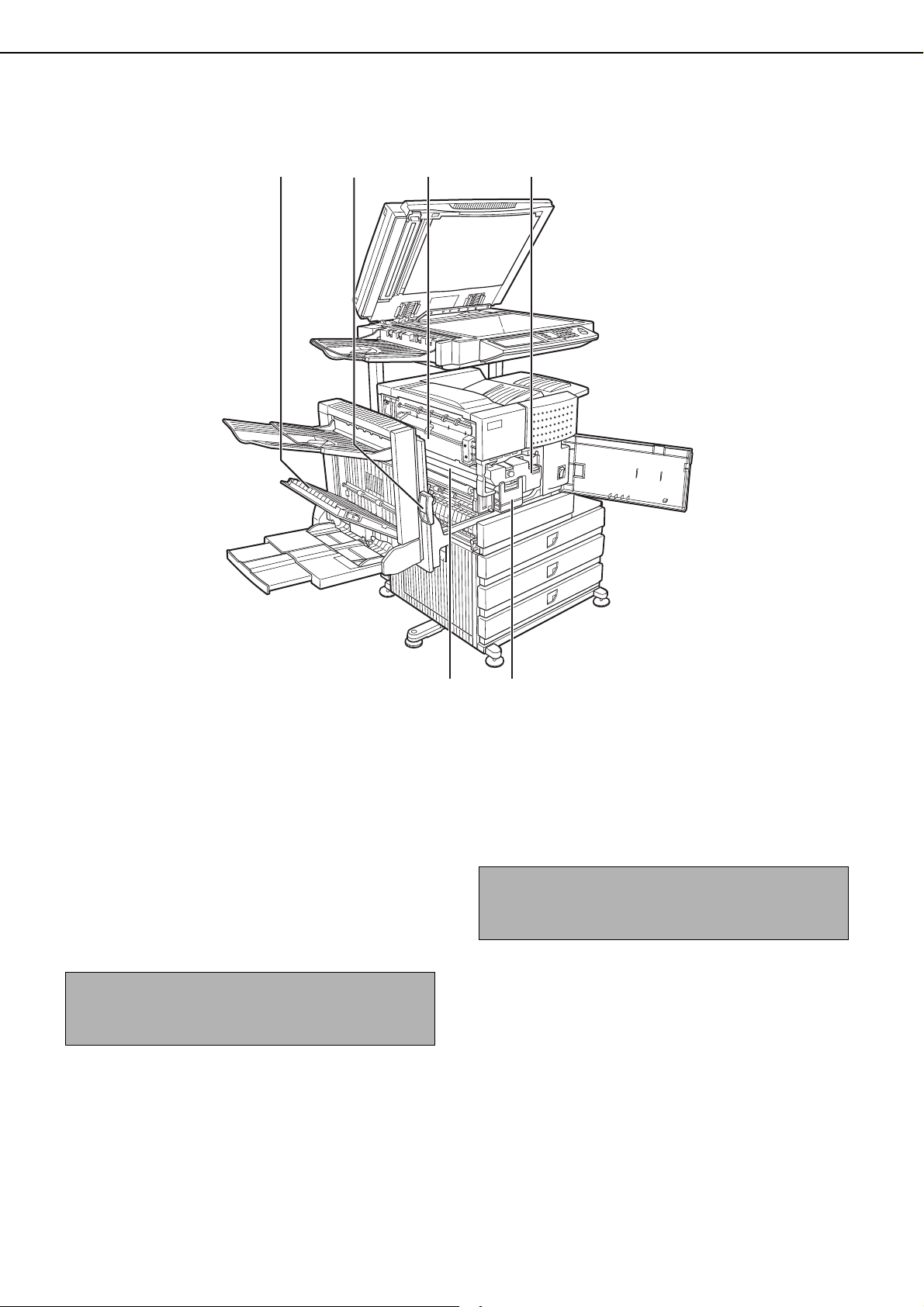
NAVN PÅ DELER OG FUNKSJONER
Innvendig
(14) (15) (16) (17)
(14)Sidedeksel for dupleksmodul
Åpne når det har oppstått en papirstopp i
dupleksmodulen.
(
15
) Sidedeksellås
Press oppover for å åpne sidedekslet når det har
oppstått en papirstopp i hovedenheten.
(
16
)Matingsenhet
Løft oppover for å åpne sidedekslet når det har
oppstått en papirstopp i hovedenheten.
ADVARSEL
Varmeelementet er varmt. Vær forsiktig ved fjerning
av papirstopp.
(18) (19)
(
17
)Tonerkassett (trommel/tonerkassett)
Tonerkassetten må skiftes ut ved indikasjon på
betjeningspanelet. (Se side 2-16.)
(
18
)Fotoledende trommel
Bilder dannes på den fotoledende trommelen.
MERKNAD
Du må ikke berøre eller skade den fotoledende
trommelen.
19
)Kassettens låsespak
(
Ved erstatning av trommelen, toneren eller
fremkallingskassetten, vri ned denne spaken og
dra den ut.
1-10
Page 21
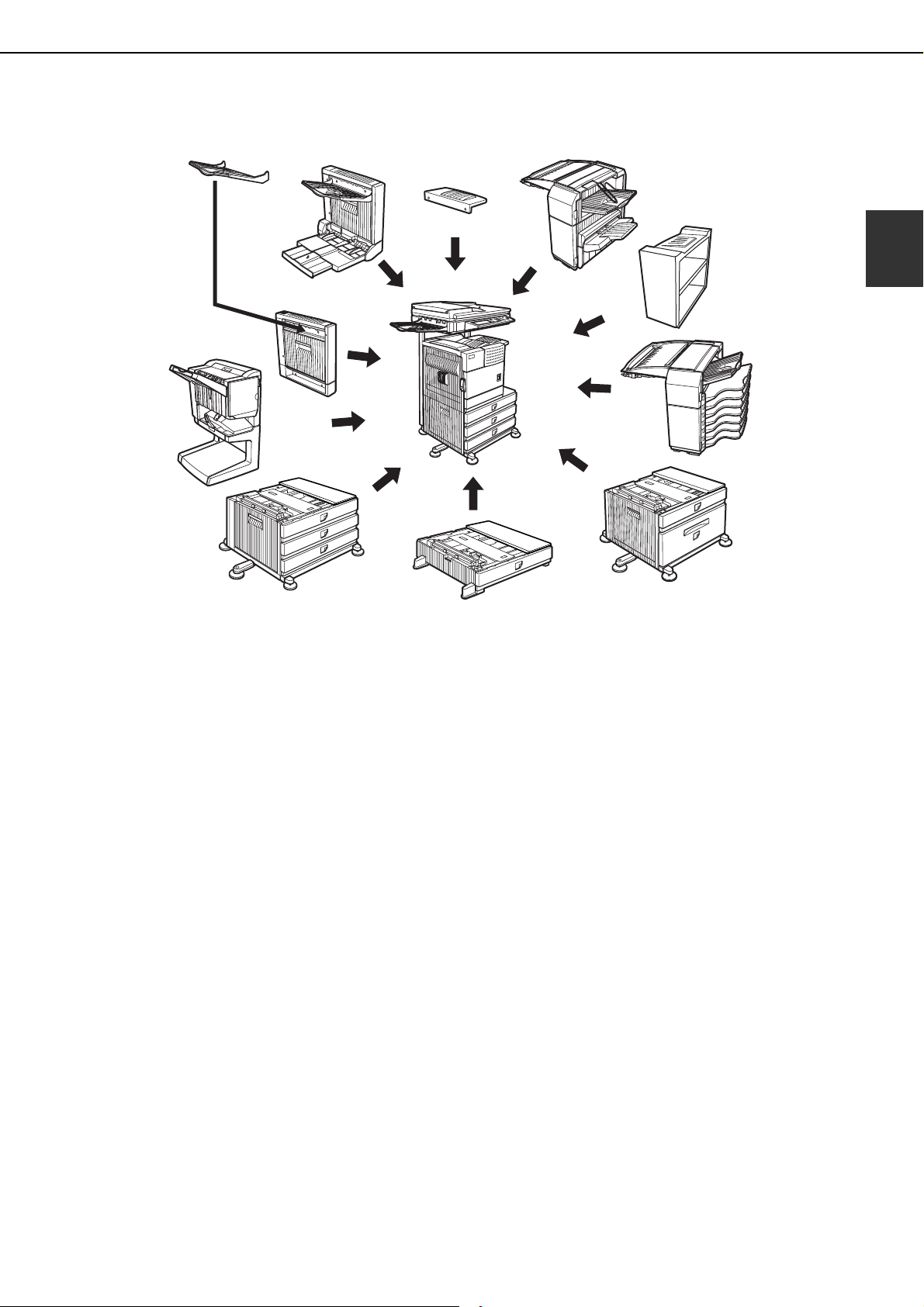
NAVN PÅ DELER OG FUNKSJONER
Delenavn og funksjoner for perifere enheter
(11)
(10)
(9)
(8)
(7)
(1) Forlengelse for øvre utskuff (AR-TE4)
Monter denne enheten til øvre utskuff for papir. Denne
forlengelsen trengs for å støtte papir i stor størrelse.
(2) Etterbehandler (AR-FN6)
Utskrifter kan enten grupperes etter siderekkefølge eller
grupperes etter side. Sorterte sett eller grupper sorteres
stablet for enkel deling når den fjernes. Sorterte sett
kan leveres enten stiftet eller uten stifter.
(1)
(2)
(3)
(4)
(5)
(6)
(6) Flerbruksskuff (AR-MU2)
Opptil 500 ark av 80 g/m
legges i. Også spesialpapir slik som konvolutter
(kun standardstørrelse) og postkort kan settes i.
(7)
Underskap med papirskuff for 3 x 500 ark (AR-D27)
Denne papirmateenheten består av en øvre flerbruksskuff
(Se artikkel (6).) og to nedre skuffer hver som kan romme
maksimalt 500 ark med 80
2
(20 lbs.) papir kan
g
/m2 (20 lbs.) papir.
1
(3) Høyre papirskuff (AR-TE5)
Kobles til utmatingsuttaket på høyre side av
maskinen.
(4) Postbeholder (AR-MS1)
Denne enheten er en utmatingssorterer som har
sju mottaksbeholdere.
Beholderen for å motta utskrifter kan velges i
skriverdriveren. Hver beholder kan tilegnes å motta
utskrifter gjennom en individuell person eller fra grupper
av personer slik at deres utskrifter deles fra andre
brukere ved å gjøre dem enkle å finne igjen.
Når denne enheten er installert vil enhver kopi
eller faksutskrift bli sendt til toppen av skuffen og
ikke til postbeholderne.
(5)
Underskap/MPD og papirskuff for 2000 ark (AR-D28)
Denne papirmateenheten består av en øvre
flerbruksskuff (Se artikkel (6).) og en nedre skuff
som kan romme maksimalt 2000 ark med 80 g/m
(20 lbs.) papir.
(8) Ryggstift-etterbehandlingsenhet (AR-FN7)
Ryggstift-etterbehandlingsenheten kan
automatisk plassere to stifter for sentrert
innbinding av papir og brette dem langs midten.
En valgbar stansemodul er tilgjengelig for
installasjon i ferdiggjører.
(9) Dupleksmodul (AR-DU3)
En valgfri dupleksmodus må installeres for
automatisk tosidig utskrift.
(
10
)Dupleksmodul/bypasskuff (AR-DU4)
Denne modulen er i grunnen den samme som (9)
ovenfor med tillegg av en manuell papirmateenhet.
(11) Papirskuff (AR-TE3)
Montert til papirskuffporten til en dupleksmodul.
2
1-11
Page 22
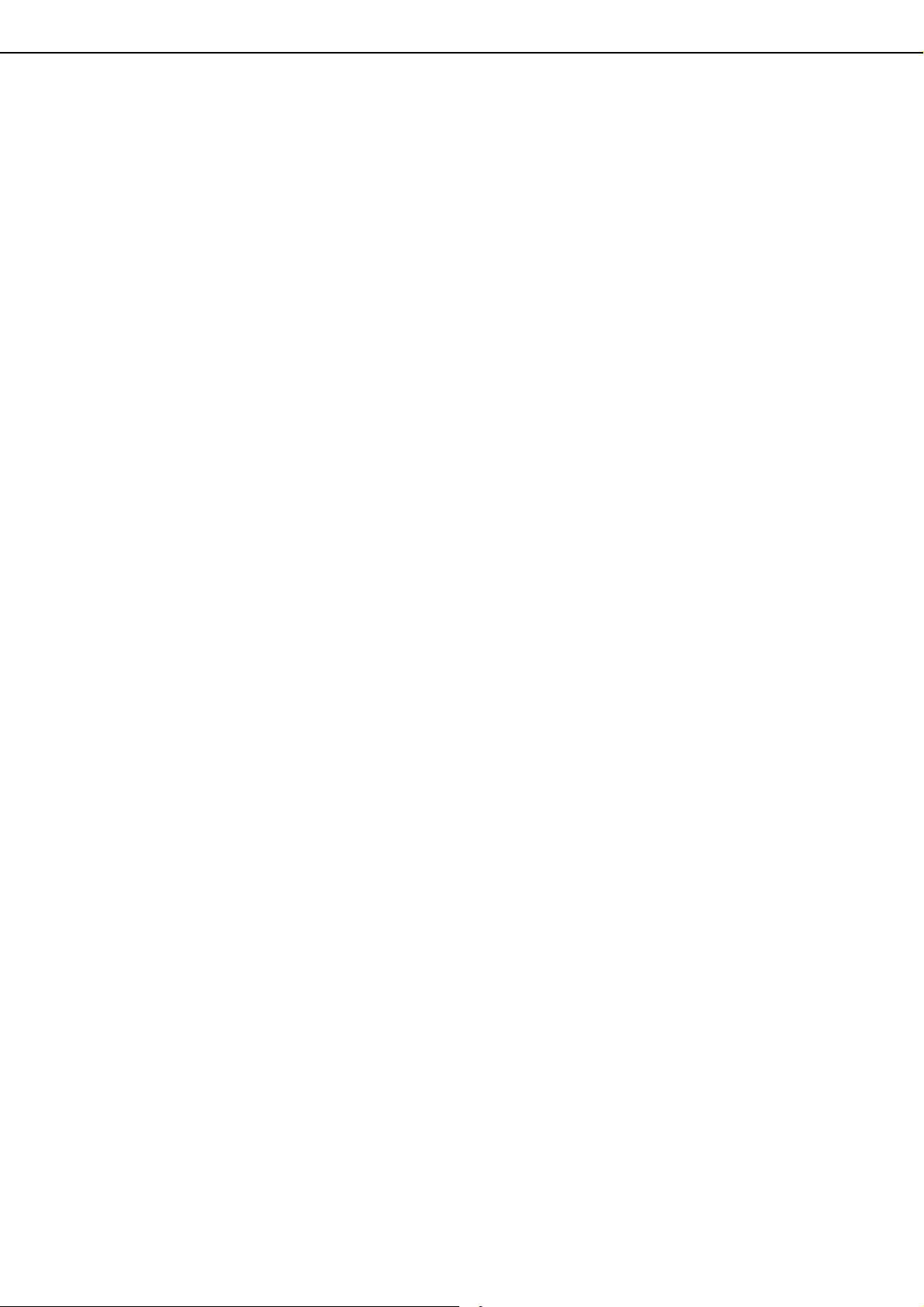
NAVN PÅ DELER OG FUNKSJONER
■ Annet tilleggsutstyr
●Skriverserverkort (AR-NC7)
Dette er et NIC-kort (Network Interface Card) som
kreves for å kunne bruke nettverksskriver- og
nettverksskannerfunksjonene
●Skriverserverkort (AR-NC8)
Dette er et NIC-kort (Network Interface Card) som
kreves for å kunne bruke nettverksskriver- og
dokumentarkiveringsfunksjonene og
nettverksskannerfunksjonen
●Skriftliste for strekkoder (AR-PF1)
Dette settet legger til strekkodeskrifter til maskinen.
● Datasikkerhetssett (AR-FR21, AR-FR21U, ARFR22, AR-FR22U)
AR-FR21 og AR-FR21U er for modeller som har en
harddiskstasjon, og AR-FR22 og AR-FR22U er for
modeller uten harddiskstasjon. Dette settet brukes
til å slette elektroniske data fra harddisken og
minnet umiddelbart etter at et dokument er skrevet
ut eller sendt
●PS3 ekspansjons kit (AR-PK6)
Dette settet gjør skriveren kompatibel med
PostScript level 3.
●Utvidelsessett for faks (AR-FX12)
Dette settet kreves for å kunne legge til
faksfunksjonen.
●Ekstra faksminne (8MB) (AR-MM9)
●NETVERK SKANNER EKSPANSJONS KIT (AR-
NS3)
Dette settet kreves for å kunne legge til
nettverksskannerfunksjonen.
Nettverksskriverfunksjonen kreves for å kunne
legge til nettverksskannerfunksjonen.
Skriverserverkortet kreves på modeller som ikke
har nettverksskriverfunksjonen som standard.
●Flash-rom-sett (AR-PF2)
Dette settet inneholder nedlastingsfonter.
Noen eksterne enheter kan ikke installeres sammen mens andre kan kreve installasjon av en eller flere andre for å
funksjonere. Se side 8-4, "LISTE MED KOMBINASJON AV PERIFERE ENHETER".
Eksterne enheter er i utgangspunktet valgfrie, men er besørget som standardutstyr for noen modeller.
1-12
Page 23
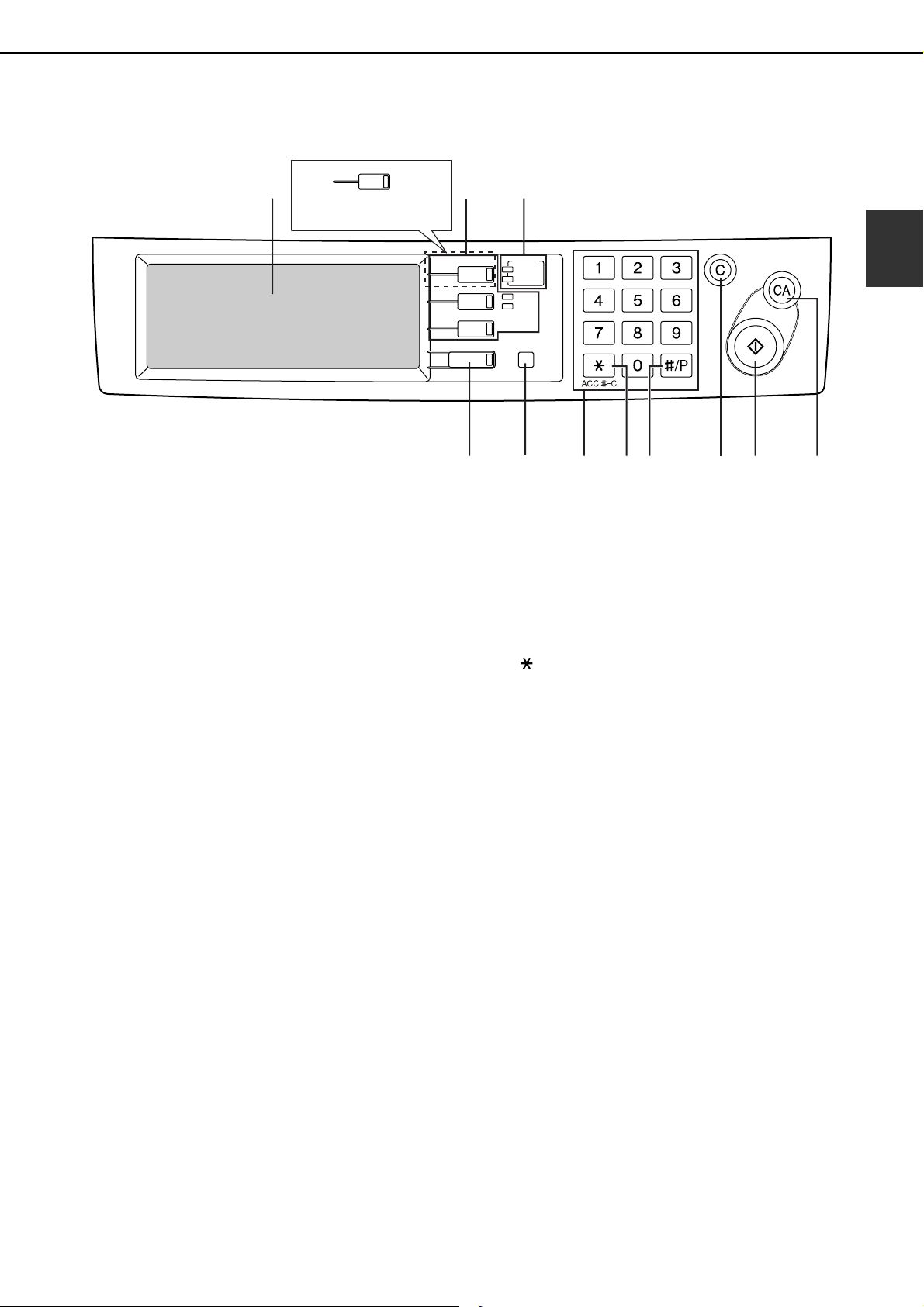
Betjeningspanel
(1) (3)
NAVN PÅ DELER OG FUNKSJONER
SKRIV UT
(2)
Når dokumentarkiveringsfunksjonen
ikke er lagt til.
(1) Berøringspanel
Maskinstatus, meldinger og berøringstastene vises på
panelet. Du bruker funksjonene for
dokumentarkivering*
faksing*
3
ved å gå til skjermbildet for ønsket funksjon. Se
1
, kopiering, nettverksskanning*2 og
neste side.
(2) Valgtaster og indikatorer for modus
Brukes til å endre modus og tilsvarende display på
berøringspanelet.
[DOK. ARKIV.]-tast
Trykk for å velge dokumentarkiveringsmodus
side 7-5.)
Når dokumentarkiveringsfunksjonen ikke er lagt til,
er denne tasten [SKRIV UT]-tasten. Denne tasten
trykkes for å endre til utskriftsmodusskjermbilde
når skriverfunksjonen er lagt til.
[BILDE SENDT]-tast/LINJE-indikator/DATA-indikator
Trykk for å endre displayet til nettverksskannermodus*2 eller
faksmodus*
3
. (Se "Generell brukerveiledning (for nettverk-
skanner)") og "Generell brukerveiledning (for faks)".)
[KOPI]-tast
Trykk for å velge kopimodus.
(3) Utskriftsmodusindikatorer
KLAR-indikator
Utskriftsdata kan mottas når indikatoren lyser.
DATA-indikator
Lyser eller blinker når utskriftsdata mottas. Lyser
også eller blinker når utskrift pågår.
(4) [JOBB STATUS]-tast
Trykk for å vise gjeldende jobbstatus. (Se side 1-15.)
*1. (Se
KOPI
SPESIALFUNKSJONER
SKRIV UT
KLAR
DATA
LINJE
DATA
(5)
(7)
(8)
DOK. ARKIV.
BILDE SENDT
JOBB STATUS
(4)
(5) [SPESIALFUNKSJONER]-tast
Denne brukes til å lagre, redigere og slette brukernavn
og mappenavn for dokumentarkiveringsfunksjonen*
til å konfigurere hovedoperatør programmene og
innstillingene for skriverkonfigurasjon. (Se side 7-21.)
(6) Nummertaster
Brukes til å angi nummerverdier for ulike innstillinger.
(7) [ ]-tast ([ACC.#-C]-tast)
Denne tasten brukes i kopieringsmodus,
dokumentarkiveringsmodus*
nettverksskannermodus*
(8) [#/P]-tast
Denne brukes som programtast når du bruker
kopieringsfunksjonen, og til å ringe med når du
bruker faksfunksjonen*
(9) [C]-tast (slettetast)
Denne tasten brukes i kopieringsmodus,
dokumentarkiveringsmodus*
nettverksskannermodus*
(10)
[START]-tast
Du bruker denne tasten til å starte kopiering i
kopieringsmodus, skanne et dokument i
nettverksskannermodus*
for sending i faksmodus*
(11)
[CA]-tast (Slett alt-tast)
Denne tasten brukes i kopieringsmodus,
dokumentarkiveringsmodus*
nettverksskannermodus*
tasten til å avbryte innstillinger og utføre operasjoner fra
den opprinnelige maskintilstanden.
(10) (11)
(9)(6)
1
, og
1
,
2
og faksmodus*3.
3
.
1
,
2
og faksmodus*3.
2
eller skanne et dokument
3
.
1
,
2
og faksmodus*3. Du bruker
1
*1 Når dokumentarkiveringsfunksjonen er lagt til.
*2 Når nettverksskannermodulen er installert.
*3 Når faksmodulen er installert.
1-13
Page 24
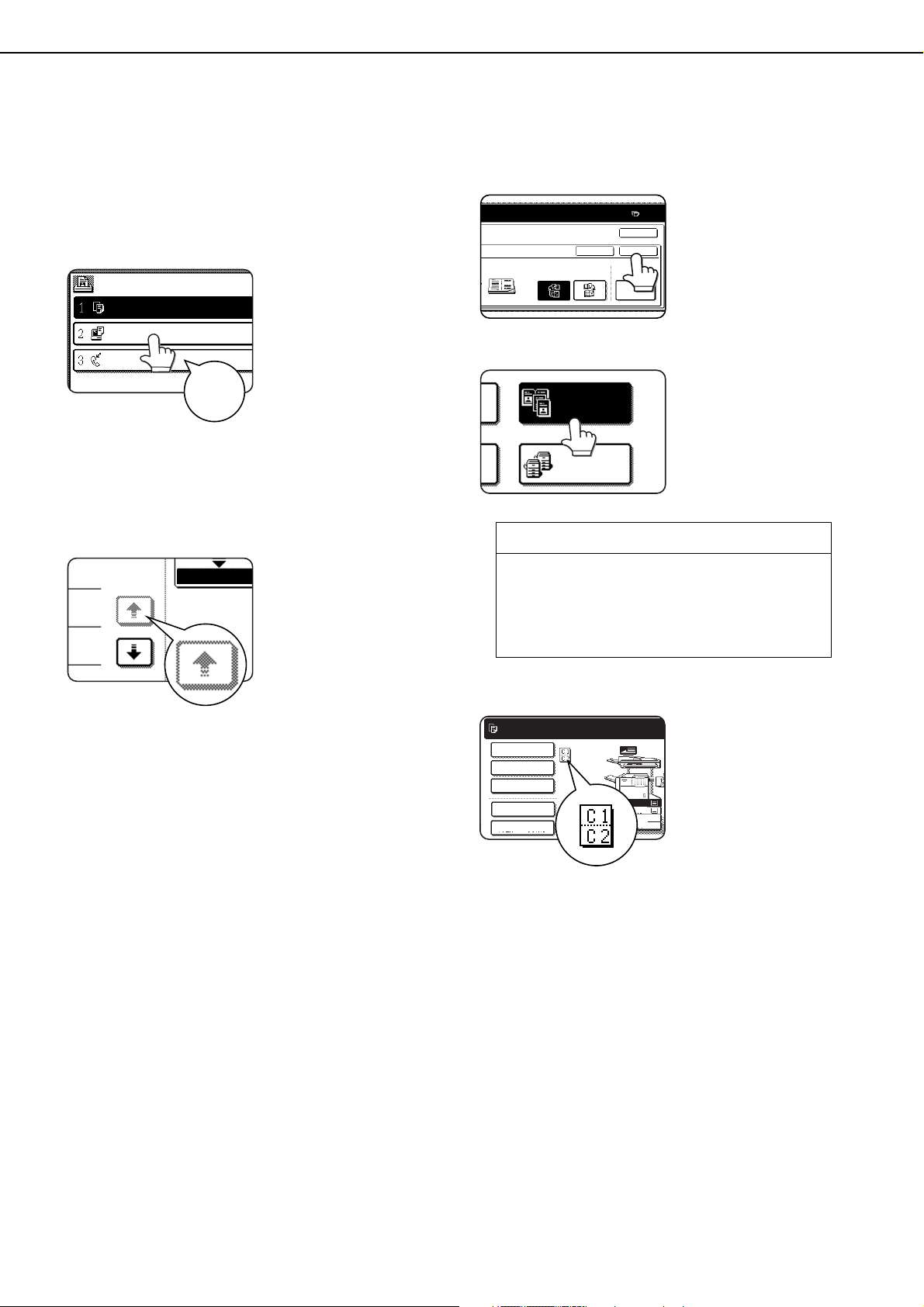
NAVN PÅ DELER OG FUNKSJONER
JOBBKØ
KOPI
Suzuki
0666211221
003 / 000
003 / 000
010 / 000
SETT/FREMGA
1/13
FULLFØRT
EGG I PAPIR.
0
OMS.INNST.
H-INN-
BINDING
V-INN-
BINDING
AVBRYT
OK
OK
BOK-
KOPIERING
TANDEM-
KOPI
B4
A3
A4
A4
Berøringspanel
Skjermbildene til berøringspanelet i denne
håndboken er trykte bilder og kan skille seg fra de
faktiske skjermbildene.
■ Bruke berøringspanelet
[Eksempel 1]
Du velger lett elementer
på berøringspanelet ved
å trykke på tasten som
er tilknyttet elementet.
Når du velger et element,
vil du høre et pipesignal*
Pipetone
uthevet for visuell bekreftelse.
* Hvis du berører en tast som vises i svakt grått , vil
du høre et dobbelt pipesignal.
[Eksempel 2]
som bekrefter at elementet
ble valgt. Tasteområdet for
elementet vil også bli
Taster som er nedtonet
på et skjermbilde, kan
ikke velges.
■ Velge en funksjon
[Eksempel 1]
Hvis en tast er uthevet i
et innstillingsskjermbilde
idet skjermbildet vises,
kan du trykke på [OK]tasten for å lagre valget.
[Eksempel 2]
Du velger en funksjon i
skjermbildet for
spesialfunksjoner ved å
berøre en tast slik at den
utheves. Du avbryter
valget ved å berøre den
uthevede tasten igjen.
Kopieringsfunksjon
● Bokkopiering
● Jobb lages
● Tandemkopi
● Speilbilde
● S/H Omvendt
Bekreftelsespipesignalene kan deaktiveres via et
hovedoperatørprogram. (Se side 10 i
hovedoperatørveiledningen.)
[Eksempel 3]
KLAR FOR SKANNING FOR KOPI.
SPESIAL MODUS
2-SIDIG KOPI
UTMATING
FIL
HURTIGFIL
Et tilsvarende ikon som
representerer funksjonen,
vil vises på
berøringspanelet og i
hovedskjermbildet i den
valgte modusen. Hvis du
berører dette ikonet, vil
innstillingsskjermbildet for
funksjonen (eller et
menyskjermbilde) vises og tillate at innstillinger kan
sjekkes eller justeres og at funksjonen enkelt kan
avbrytes.
1-14
Page 25
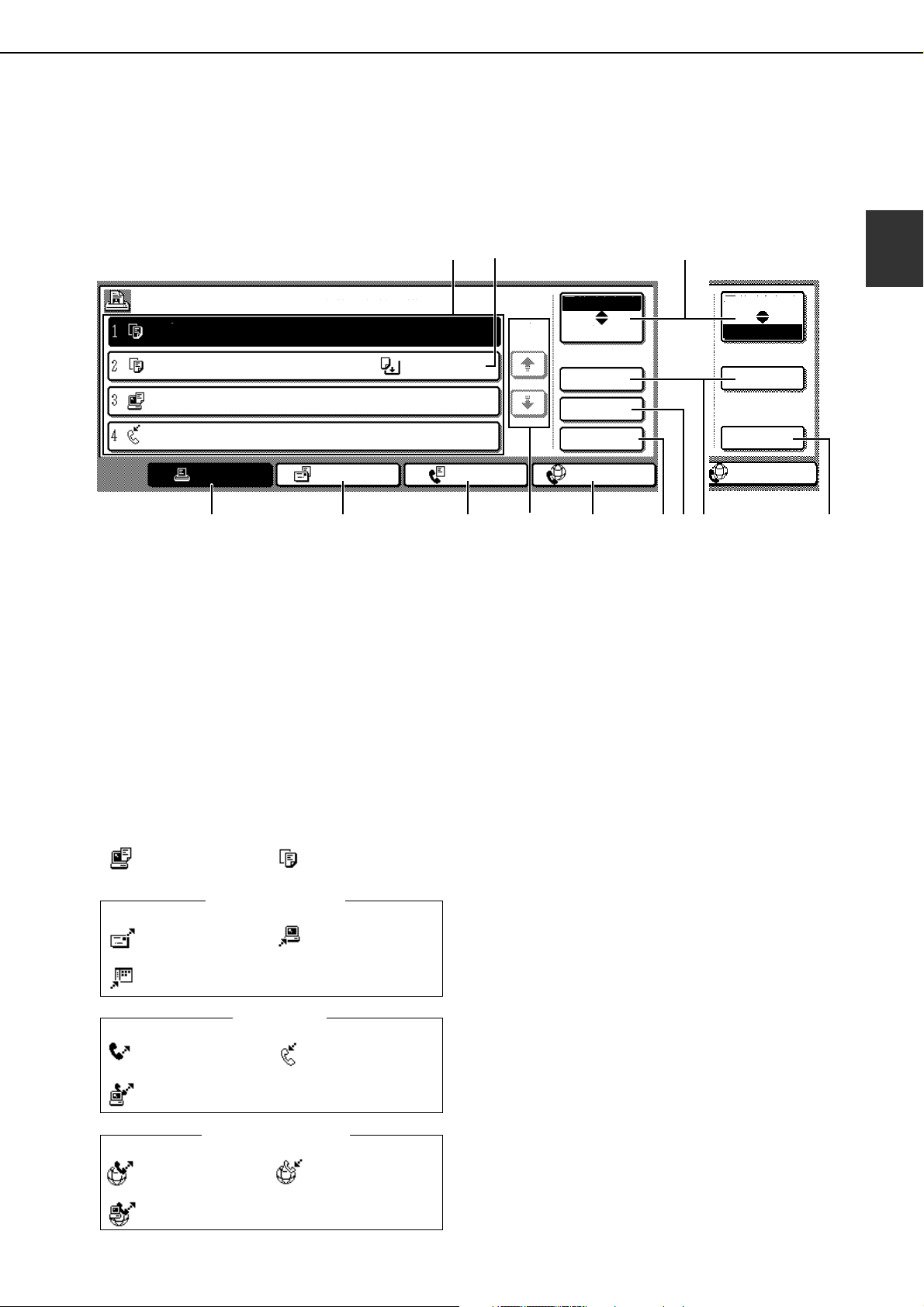
NAVN PÅ DELER OG FUNKSJONER
■
Jobbstatusskjermbilde (vanlig for utskrift, kopiering, faksing, nettverksskanning og faksing)
Dette skjermbildet vises når du trykker på [JOBB STATUS]-tasten på betjeningspanelet.
Du kan bruke dette skjermbildet til å vise "JOBBKØ" (som viser lagrede jobber og gjeldende jobb) eller
"FULLFØRT"-jobblisten (som viser fullførte jobber). Dette skjermbildet kan brukes til å kontrollere jobber, avbryte
en jobb som er underveis, og avbryte en jobb.
(1)
"JOBBKØ"-skjermbilde
*1
(2)
Skjermbilde for
"FULLFØRT" jobb
1
JOBBKØ
KOPI
KOPI
Suzuki
066211221
UTSKR.JOBB
(3) (4) (5) (6) (7) (8) (9)(10) (11)
(1) Jobbliste
De viste jobbene i jobblisten er selv
betjeningstaster. For å avbryte utskrift eller å gi en
jobb den høyeste utskriftsprioritet, trykk på den
relevante jobbtasten for å velge jobben og utfør
den ønskede operasjonen ved å bruke tastene
beskrevet i (8) og (9).
Denne viser gjeldende jobb og jobbene som
venter på å bli utført. Ikonene til venstre for
jobbene i køen, viser jobbmodusen. Ikonet for ny
utskrift av dokumentarkivering, er uthevet.
Merk at ikonet ikke utheves under ny sending av
en faks/bildesendingsjobb.
SETT/FREMGANG
020 / 001
020 / 000
020 / 000
002 / 000
E-POST/FTP
STATUS
KOPIERER
PAPIR TOM
VENTER
VENTER
FAKSJOBB
JOBBKØ
1/1
*1 "PAPIR TOM" i jobbstatusdisplayet
Når et jobbstatusdisplay angir "PAPIR TOM", er
ikke den spesifiserte papirstørrelsen for jobben lagt
inn i noen av skuffene.
I så fall vil jobben vente til det påkrevde papiret legges
inn. Andre lagrede jobber vil bli skrevet ut (hvis mulig)
til det påkrevde papiret legges inn. (Andre jobber vil
ikke bli skrevet ut hvis det går tomt for papir under
utskrift.) Dersom du trenger å forandre
papirstørrelsen dersom spesifisert papirstørrelse ikke
er tilgjengelig, trykk på den aktuelle jobbtasten for å
velge det og trykk deretter på tasten [DETALJER]
beskrevet i (10).
FULLFØRT
DETALJER
PRIORITET
STOPP/SLETT
INTERNETTFAKS
JOBBKØ
FULLFØRT
DETALJER
HENT
INTERNETTFAKS
Utskriftsmodus
E-POST/FTP-modus
Skann til e-post-jobb
Skann til skrivebordsjobb
Faksmodus
Fakssendingsjobb
PC-Fax-sendingsjobb
Internett-faksmodus
i-Fax-sendingsjobb
PC-Internett-fakssendingsjobb
Kopieringsmodus
Skann til FTP-jobb
Faksmottaksjobb
i-Fax-mottaksjobb
(2) Tast for valg av modus
Denne veksler jobblistedisplayet mellom
"JOBBKØ" og "FULLFØRT".
"JOBBKØ": viser lagrede jobber og
pågående jobb.
"FULLFØRT": viser fullførte jobber.
Filer som lagres med "FIL"
funksjonene og avsluttede kringkastede
sendejobber, vises som taster i skjermbildet for
ferdig jobb. Tastene "FIL"
skjermbildet for ferdig jobb kan berøres, etterfulgt
av [HENT]-tasten
jobb og skrive ut eller sende den. Du kan berøre
en tast for ferdig kringkastet sendejobb, etterfulgt
av [DETALJER]-tasten for å sjekke resultatet av
sendingen.
*2 Kan bare brukes på AR-M351N/AR-M451N, eller
når dokumentarkiveringsfunksjonen er lagt til.
*2, for å hente frem en fullført
*2- og "HURTIGFIL"
*2 eller "HURTIGFIL"
*2-
*2 i
1-15
Page 26
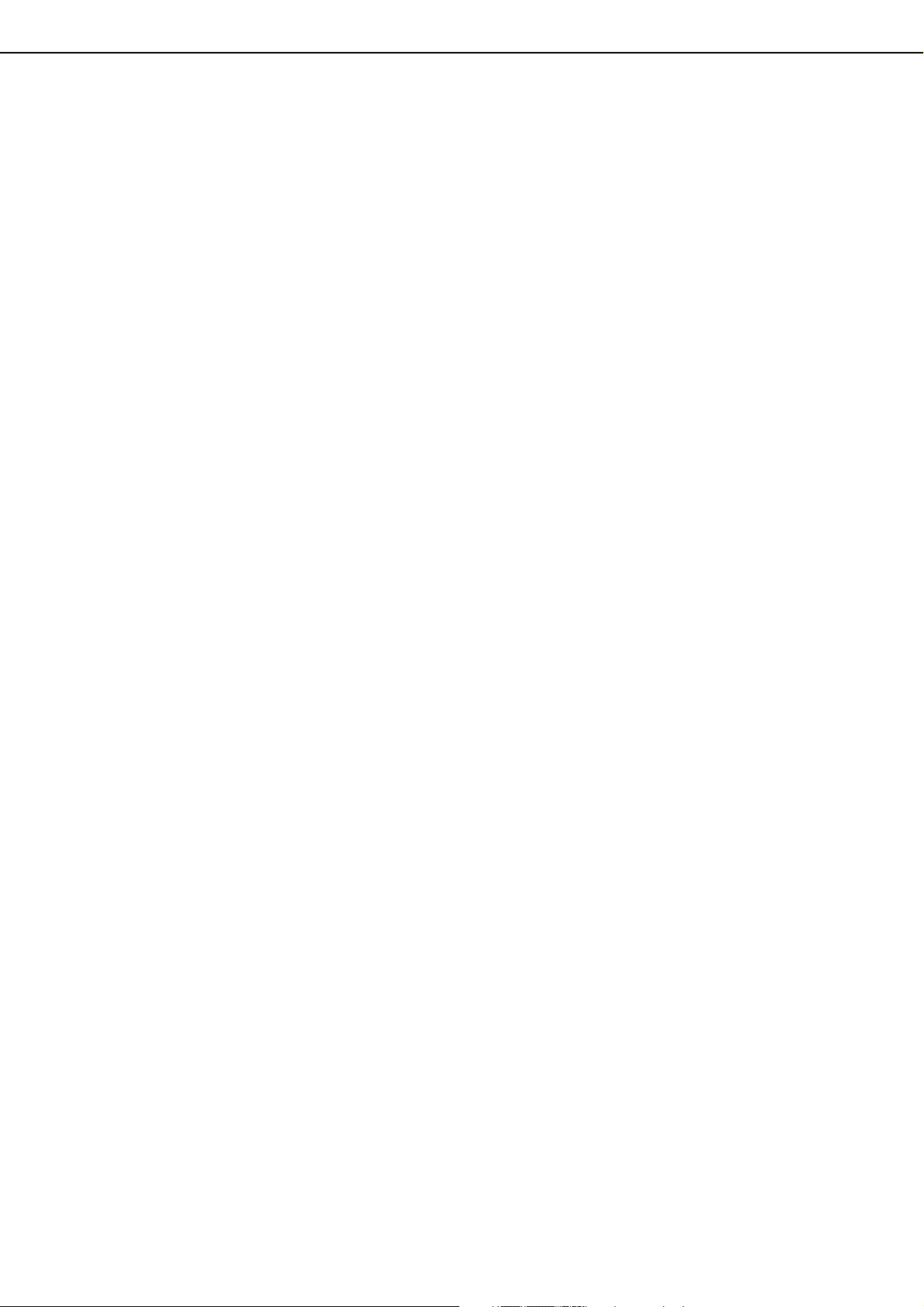
NAVN PÅ DELER OG FUNKSJONER
(3) [UTSKR.JOBB]-tast
Denne viser utskriftsjobblisten for utskriftsmodus
(kopiering, utskrift, faksmottak, Internettfaksmottak og egenutskrift).
(4) [E-POST/FTP]-tast
Denne viser sendestatus og ferdige jobber for
skannemodus (skann til e-post, skann til FTP og skann
til skrivebord) når nettverksskannermodulen er
installert.
(5) [FAKSJOBB]-tast
Denne viser sende/mottaksstatus og ferdige
jobber for faksmodus (faks og PC-faks) når
faksmodulen er installert.
(6) Taster for veksling mellom display
Bruk til å veksle siden med den viste jobblisten.
(7) [INTERNETTFAKS]-tast
Denne viser sende/mottaksstatus og ferdige jobber
for Internett-faksmodus og PC Internett-faksmodus
når nettverksskannermodulen er installert.
(8) [STOPP/SLETT]-tast
Bruk for å avbryte eller slette gjeldende jobb eller
slette den lagrede jobben. Vær klar over at du ikke
kan avbryte eller slette utskrift av mottatte fakser
og mottatte Internett-fakser.
(9) [PRIORITET]-tast
Trykk på denne tasten etter valg av en lagret jobb i
denne [JOBBKØ]-listen for å skrive ut jobben før
andre jobber.
Merk at en jobb i framdrift ikke kan avbrytes
dersom det er en avbrutt kopijobb eller dersom det
er en utskriftsjobb av lister.
(10)
[DETALJER]-tasten
Denne viser detaljert informasjon om den valgte
jobben.
"HURTIGFIL"
kringkastede sendejobber
skjermbildet for ferdig jobb. En hurtigfil i
skjermbildet for ferdig jobb eller [Arkivering]tasten
for å hente frem en fullført jobb og skrive ut eller
sende den. Du kan berøre en tast for ferdig
kringkastet sendejobb, etterfulgt av [DETALJER]tasten for å sjekke resultatet av sendingen.
(11)
[HENT]-tast
Når du berører denne tasten etter å ha valgt en
jobb i FULLFØRT-jobbstatusskjermbildet (en jobb
som lagres med FIL- eller HURTIGFIL-tastene for
dokumentarkiveringsfunksjonen), vises "JOBBINNSTILLINGER"menyskjermbildet der du kan sende eller skrive ut
den ferdige jobben på nytt. (Se
"Dokumentarkiveringsfunksjon" på side 7-2.)
Filer som lagres med "FIL"
*2-funksjonene og avsluttede
, vises som taster i
*2 kan berøres, etterfulgt av [HENT]-tasten
2
*
*2- og
*2,
*
2 Kan bare brukes på AR-M351N/AR-M451N, eller når dokumentarkiveringsfunksjonen er lagt til.
1-16
Page 27
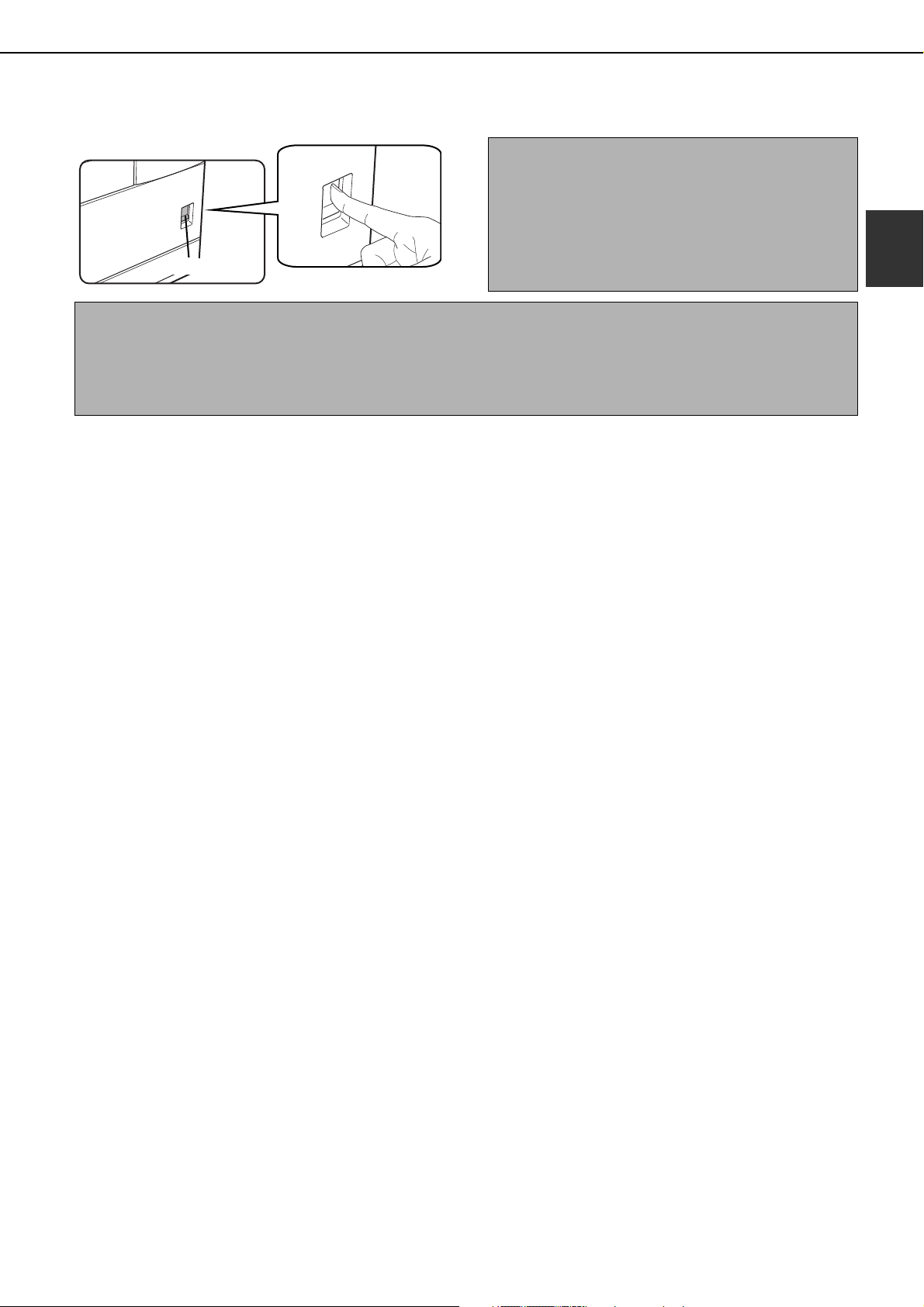
SLÅ STRØMMEN AV OG PÅ
Bruk strømbryteren på forsiden av maskinen for å skru strømmen på eller av.
"PÅ"-posisjon
"AV"-posisjon
Strømbryter
MERKNADER
● Slå av begge bryterne, og ta ut strømledningen hvis du har mistanke om maskinfeil, hvis det er tordenvær eller
når du skal flytte maskinen.
● Dersom faksopsjonen er lagt til, la alltid strømmen til faksen være skrudd på. Fakser kan ikke mottas hvis
strømbryteren til faksen er slått av. (Fakser kan ikke mottas når hovedstrømbryteren er slått av.)
ADVARSEL
Før du slår av hovedstrømbryteren, må du forvisse
deg om at kommunikasjons- og dataindikatorene
ikke blinker på betjeningspanelet. Hvis du slår av
hovedstrømbryteren eller tar ut strømkabelen mens
lysene blinker, kan dette skade harddisken og føre til
at lagredede data eller data under mottak går tapt.
1
1-17
Page 28
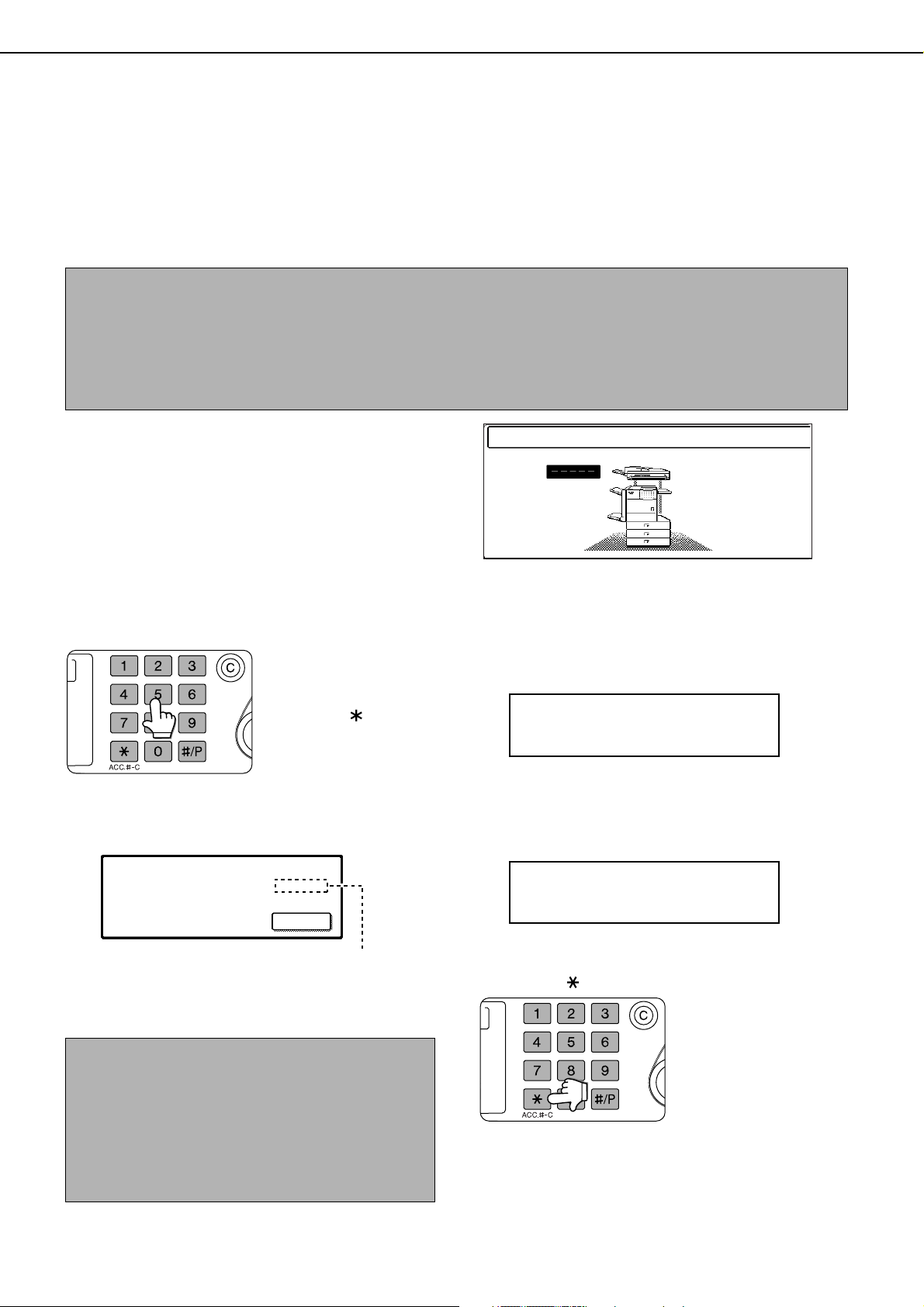
BRUKERKODEFUNKSJON
Brukerkodefunksjonen kan aktiveres for å ha kontroll over antallet sider som er skrevet ut og sendt (skannet) av hver
bruker (det kan opprettes opptil 500 brukere). Sidetellingen kan vises og summeres etter behov.
<Brukerkodefunksjonen aktiveres i hovedoperatørprogrammene separat for funksjonene for kopiering, utskrift, faks,
Internett-faks, nettverksskanner og dokumentarkivering. (Side 7 i hovedoperatørveiledningen)>
Bruke maskinen når brukerkodefunksjonen er aktivert
Prosedyren for hvordan du tar kopier når brukerkodefunksjonen er aktivert for kopieringsfunksjonen, er forklart nedenfor.
MERKNADER
●
Når brukerkodefunksjonen er aktivert for dokumentarkivering og faks-/bildesending, vil det vises en melding som
ber deg oppgi brukernummeret hver gang du går til hovedskjermbildet for en av disse funksjonene i
berøringspanelet. Oppgi brukernummeret på samme måte som for kopieringsmodus, og start deretter
skanneprosedyren.
●
Når brukertelleren er slått på for utskriftsfunksjonen, må du oppgi brukernummeret i innstillingsskjermbildet for
skriverdriveren på datamaskinen for å kunne skrive ut.
Når brukerkodefunksjonen er slått på, vises den
riktige meldingen på berøringspanelet.
Når skjermbildet ovenfor vises, angir du ditt femsifrede brukernummer og starter kopieringsprosedyren.
Angi ditt brukernummer (5 sifre) med de
1
nummertastene.
Når du angir
brukernummeret,
endres bindestrekene (-)
til stjerner ( ). Dersom
du taster inn et feil siffer,
trykk på [C] (Slett) tasten og tast inn det
korrekte tallet på nytt.
Når du har angitt riktig brukernummer, vil du se
følgende melding.
KONTOSTATUS: UTFØRT/ IGJEN
KOPIER : 00,123,000/ 00,012,456
OK
ANGI BRUKERNUMMER.
Følg de hensiktsmessige trinnene for å
2
utføre kopieringsjobben.
Når kopieringen har startet, vil følgende melding vises.
KLAR TIL Å SKANNE FOR KOPIERING.
TRYKK [ACC.#-C] VED SLUTT.
Du kan utføre en kopieringspause (side 5-43) ved
å berøre [PAUSE]-tasten og deretter angi
brukernummeret som forklart i trinn 1. Følgende
melding vil vises.
FUNKSJON FOR KOPIERINGSPAUSE.
KLAR TIL Å SKANNE FOR KOPIERING.
Hvis det via hovedoperatørprogrammet er satt en
begrensning for hvor mange kopier brukeren kan ta,
vises det resterende antallet.
Sjekk antallet i displayet, og berør [OK]-tasten.
MERKNAD
Hvis "BRUKERKODESIKKERHET" er aktivert i
hovedoperatørprogrammene og det legges inn et feil
brukernummer tre ganger på rad, vil du få meldingen
"TA KONTAKT MED HOVEDOPERATØREN HVIS DU VIL
HA HJELP." (Side 8 i hovedoperatørveiledningen)
Du kan ikke betjene maskinen mens denne meldingen
vises (ca. ett minutt).
1-18
Når kopieringsjobben er fullført, trykker
3
du på [ ]-tasten ([ACC.#-C]-tasten)
Page 29
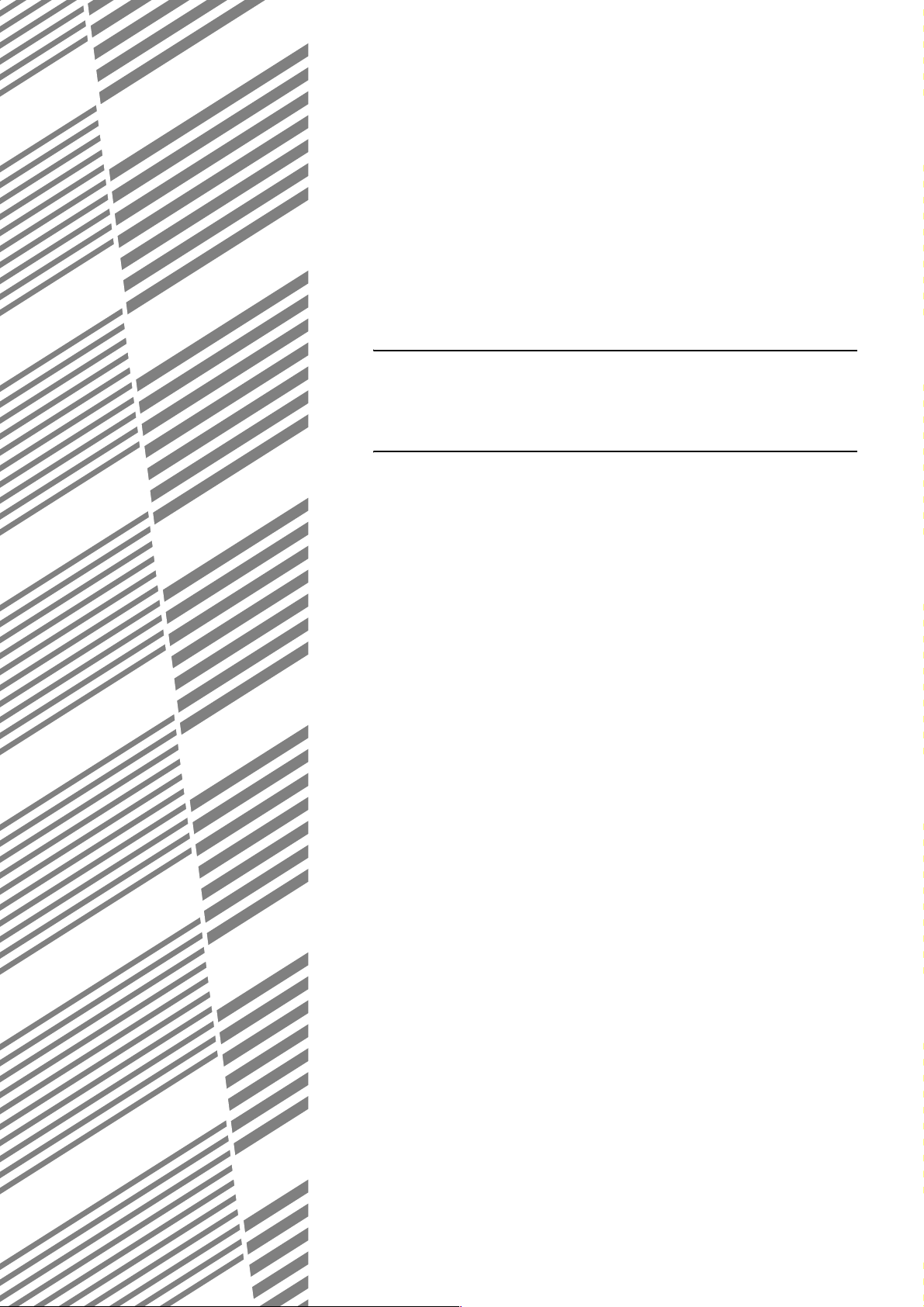
KAPITTEL 2
ADMINISTRERE
MASKINEN
Dette kapitlet forklarer hvordan du legger i papir, skifter ut
tonerkassetten og fjerner papirstopp. Det inneholder også informasjon
om forbruksmateriell.
Side
LEGGE I PAPIR ...................................................................................... 2-2
●
Legge papir i papirskuff 1................................................................ 2-2
●
Endre papirstørrelse i papirskuff 1 .................................................. 2-2
●
Spesifikasjoner av papirskuffer ....................................................... 2-3
●
Angi papirtype og papirstørrelse ..................................................... 2-5
●
Angi papirstørrelsen når det er lagt i en spesialstørrelse ................ 2-6
●
Programmer og redigere papirtyper ................................................ 2-7
●
Fylling av papir i flerbruksskuffen.................................................... 2-8
●
Spesifikasjoner (flerbruksskuff)....................................................... 2-10
●
Innfylling av papir i underskap med papirskuff for 3 x 500 ark ........ 2-10
●
Spesifikasjoner (underskap med papirskuff for 3 x 500 ark) ........... 2-10
●
Innfylling av papir i underskap/MPD og papirskuff for 2000 ark...... 2-11
●
Spesifikasjoner (underskap/MPD og papirskuff for 2000 ark)......... 2-11
SPESIALFUNKSJONER......................................................................... 2-13
●
Generell prosedyre for spesialfunksjoner........................................ 2-13
●
Om innstillingene............................................................................. 2-15
SKIFTING AV TONERKASSETT ............................................................ 2-16
LAGRING AV REKVISITA ....................................................................... 2-17
FJERNING AV PAPIRSTOPP ................................................................. 2-18
●
Veiledning for fjerning av papirstopp ............................................... 2-18
●
Papirstopp i transportområdet, varmeelementområdet og
utmatingsområdet ........................................................................... 2-19
●
Papirstopp i dupleksmodulen .......................................................... 2-20
●
Papirstopp i papirinnmatingsområdet.............................................. 2-21
FJERNE EN FASTKJØRT ORIGINAL .................................................... 2-23
●
Fjerne en fastkjørt original fra den automatiske dokumentmateren 2-23
PROBLEMLØSING................................................................................. 2-24
2-1
Page 30
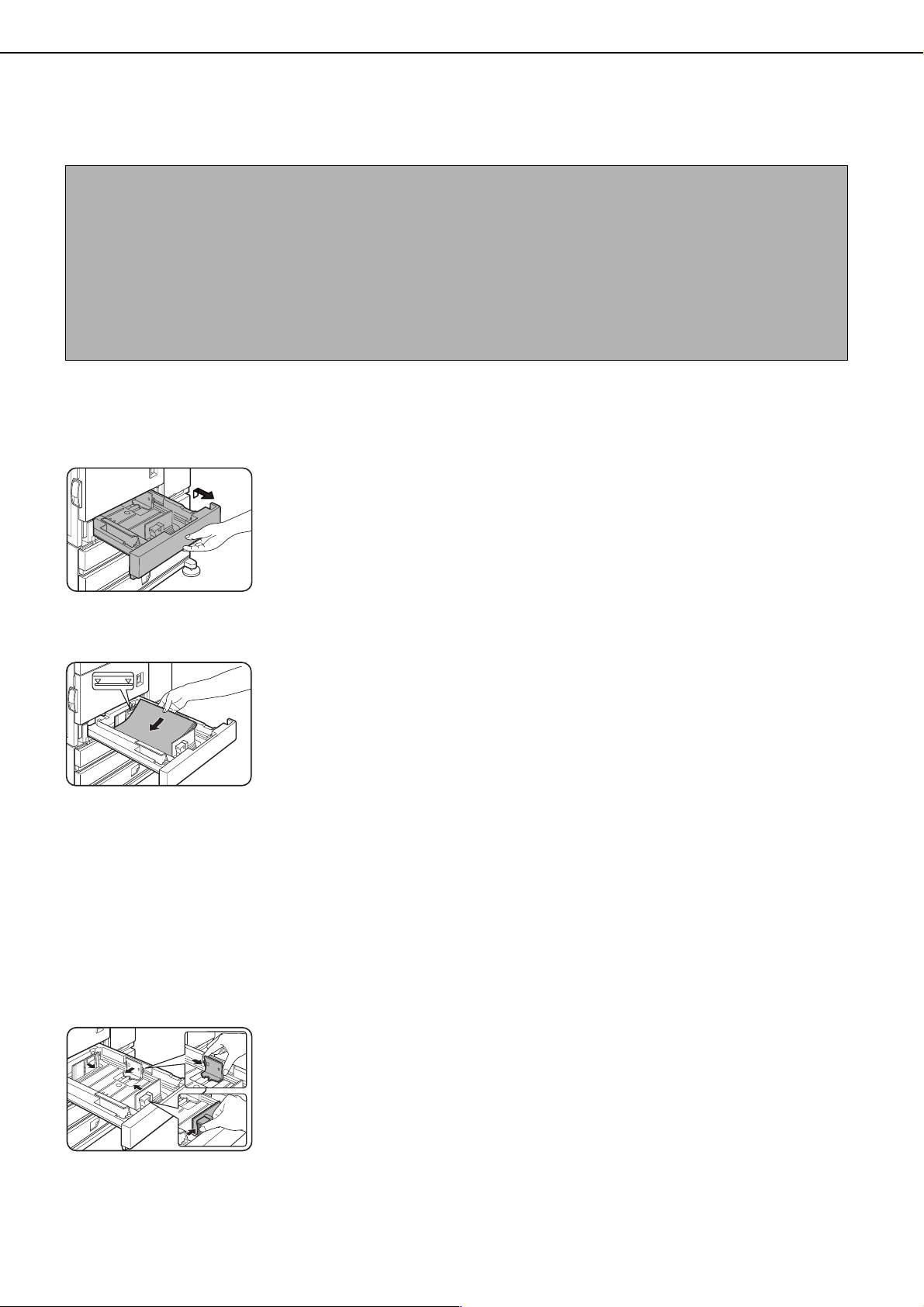
LEGGE I PAPIR
Hvis det går tomt for papir under utskrift, vil det vises en melding i displayet.
Følg nedenstående prosedyre for hvordan du legger i papir.
MERKNADER
● Ikke bruk krøllet eller brettet papir. Det kan forårsake papirstopp.
● For best resultat, bruk papir levert av SHARP. (Se side 2-4.)
● Når du bytter papirtype og -størrelse i papirkassett 1, angi papirtype og -størrelse med referanse i "Angi
papirtype og papirstørrelse" (side
● Ikke plasser tunge gjenstander eller trykk hardt på skuffer som er trukket ut.
● Legg papiret inn med utskriftssiden opp. Hvis papirtypen er definert som "FORTRYKKET", "FORSTANSET"
eller "BREVHODE", legger du imidlertid papiret inn med utskriftssiden ned*.
* Hvis funksjonen for dobbeltsidig utskrift er deaktivert med "DEAKTIVERING AV DUPLEKS" i hovedoperatør
programmene (side 11 i hovedoperatørveiledningen), legger du inn papiret med utskriftssiden opp.
Legge papir i papirskuff 1
2-5).
Trekk ut papirskuff 1.
1
Legg papir i skuffen.
2
Trekk forsiktig ut skuffen
til den stopper.
Ikke legg i papir ovenfor
linjen for maksimalhøyde
(omtrent 500 ark av
80
g
/m2 (20 lbs. papir).
Skyv skuff 1 forsiktig inn i maskinen.
3
Skyv skuffen helt inn i maskinen.
Angi papirtypen.
4
N
år du skifter papirtypeinnstilling dersom papirtypen
er forandret i noen av papirkassettene, henvis til
"Angi papirtype og papirstørrelse" (side
Innlegging av papir i papirkassett 1 er nå
5
fullført.
2-5
).
Endre papirstørrelse i papirskuff 1
For papirkassett 1 kan papirstørrelse A4, B5 eller 8-1/2" x 11" legges i. Bruk følgende prosedyre for å forandre
størrelsen etter behov.
Trekk ut papirskuff 1.
1
Hvis det er papir igjen i skuffen, må du fjerne det.
Juster ledeskinnene A og B i skuffen etter
2
lengden og bredden til papiret.
Ledeskinnene A og B er
justerbare. Juster dem til
papirstørrelsen som skal
legges i, samtidig som
du klemmer inn
låsespakene.
Legg papir i skuffen.
3
2-2
Skyv skuff 1 forsiktig inn i maskinen.
4
Skyv skuffen helt inn i maskinen.
Angi papirtypen.
5
Sørg for å angi papirstørrelse og papirtype med
henvisning til "Angi papirtype og papirstørrelse"
(side
2-5).
Dersom dette ikke gjøres vil det oppstå papirstopp.
Forandring av papirstørrelse i papirskuff 1
6
er nå ferdig.
Page 31

Spesifikasjoner av papirskuffer
Spesifikasjonene for papirtypene og -størrelsene som kan brukes i hver papirskuff er vist nedenfor.
LEGGE I PAPIR
Brett Skuffnr.
(skuffnavn)
Papirskuff 1 Skuff 1 Vanlig papir (Henvis til neste side for
anvendelig vanlig papir.)
Flerbruk
ark
/bypasskuff
Underskapmed
papirskuff for
3 x500 ark
Underskap
/MPD og
papirskuff
for 2000 ark
Øvre Skuff 2 Samme som flerbruksskuff
Midtre Skuff 3 Vanlig papir (Henvis til neste side for
Nedre Skuff 4
Øvre Skuff 2 Samme som flerbruksskuff
Nedre Skuff 3 Vanlig papir (Henvis til neste side for
Skuff 2
/bypasskuff
Vanlig papir (Henvis til neste side for
anvendelig vanlig papir.)
Spesialpapir
(Henvis til
etterfølgende
side for
anvendelige
spesialpapir.)
anvendelig vanlig papir.)
anvendelig vanlig papir.)
Egnede papirtyper Egnede papirstørrelser Papir
●
Tykt papir
●
Etiketter,
transparenter
Postkort ●
Konvolutter kan kun
mates fra
flerbruksskuffen.
Anvendelig papirvekt
for konvolutter er 75
til 90 g/m
23 lbs.
2
eller 20 til
●
A4, B5, 8-1/2" x 11
● Dersom "AUTO-AB" er valgt ved
innstilling av papirtype og
papirstørrelse (side 2-5), kan følgende
papirtyper brukes med den
automatiske registreringsfunksjonen:
A3, B4, A4, A4R, B5, B5R, A5R, 8-1/2 x 13"
●
Dersom "AUTO-INCH" er valgt ved
innstilling av papirtype og papirstørrelse
(side
2-5
), kan følgende papirtyper
brukes med den automatiske
registreringsfunksjonen:
11" x 17", 8-1/2" x 14", 8-1/2" x 11", 8-1/2"
x 11"R, 7-1/4" x 10-1/2", 5-1/2" x 8-1/2"R
●
Ikke-standard størrelser
●
Dersom "AUTO-AB" er valgt ved
innstilling av papirtype og papirstørrelse
(side
2-5
), kan følgende papirtyper
brukes med den automatiske
registreringsfunksjonen:
A4, A4R, B5, B5R
●
Dersom "AUTO-INCH" er valgt ved
innstilling av papirtype og papirstørrelse
(side
2-5
), kan følgende papirtyper
brukes med den automatiske
registreringsfunksjonen:
8-1/2" x 11", 8-1/2" x 11"R
●
Ikke-standard størrelser
Japanske offisielle postkort
●
Anvendelige konvolutter med
standardstørrelse:
COM-10, Monarch, DL, C5, ISO B5,
CHOKEI 3
●
Ikke-standard størrelse
● Dersom "AUTO-AB" er valgt ved
innstilling av papirtype og
papirstørrelse (side 2-5), kan følgende
papirtyper brukes med den
automatiske registreringsfunksjonen:
A3, B4, A4, A4R, B5, B5R, 8-1/2" x 13"
●
Dersom "AUTO-INCH" er valgt ved
innstilling av papirtype og papirstørrelse
(side
2-5
), kan følgende papirtyper
brukes med den automatiske
registreringsfunksjonen:
11" x 17", 8-1/2" x 14", 8-1/2" x 11", 8-1/2"
x 11"R, 7-1/4" x 10-1/2"R
●
A4, 8-1/2" x 11"
"
vekt
60 til 105 g/m2 eller
16 til 28 lbs.
60 til 128 g/m2 eller
16 til 34 lbs.
2
Se merknadene
for spesialpapirer
på neste side.
60 til 105 g/m2 eller
16 til 28 lbs.
60 til 105g/m2 eller
16 til 28 lbs.
2-3
Page 32

LEGGE I PAPIR
■ Anvendelig vanlig papir
For tilfredsstillende resultater må vanlig papir være i overensstemmelse følgende krav.
Papir i AB-system Papir i tomme-system
A5 til A3 5-1/2" x 8-1/2" til 11"x17
Vanlig papir 60 til 105g/m2 eller 16 til 28 lbs.
Papir som er resirkulert, farget, stanset, fortrykket eller brevpapir med brevhode, må følge de samme vilkårene som ovenfor.
■ Anvendelig spesialpapir
For tilfredsstillende resultater må spesialpapir være i overensstemmelse følgende krav.
Type Merknader
Spesialpapir Tykt papir ●
Transparent, etiketter og
kalkerpapir
Postkort ●
Konvolutter ●
For størrelsene A5 til A4 eller 5-1/2" x 8-1/2" til 8-1/2" x 11", kan tykt papir
fra 60 to 128
●
For størrelsene større enn A4 eller 8-1/2" x 11" , kan tykt papir fra 60 to
g/
105
●
Annet tykt papir med tykkelsene (176 g/m2 or 65 lbs.) kan brukes.
Omslagsark (200 til 205
8-12" x 11" papir i stående retning.
●
Når det gjelder A5- eller 5-1/2" x 8-1/2" papir, må du bruke liggende
retning.
●
Bruk papir anbefalt av SHARP. Ikke bruk andre etiketter enn de som
anbefales av SHARP. Ved å gjøre det fører det til at limrester legger seg
inni maskinen, som igjen fører til papirstopp, flekker på utskrifter eller
andre problemer med maskinen.
Japanske offisielle postkort kan brukes.
Egnede standardkonvolutter: COM-10, Monarch, DL, C5, ISO B5,
CHOKEI 3
● Konvolutter kan kun mates fra skuff 2.
Egnet papirvekt for konvolutter er 75 til 90 g/m2 eller 20 til 23 lbs.
g/
m2 eller 16 til 34 lbs. brukes.
m2 eller 16 til 34 lbs. brukes.
g/
m2 eller 110 lbs.) kan brukes, men kun for A4,
"
■ Papir som kan brukes for automatisk tosidig utskrift
Papir som brukes til automatisk tosidig utskrift (papir som kan mates gjennom dupleksmodulen), må oppfylle
følgende vilkår:
Papirtype : Vanlig papir som spesifisert ovenfor.
Papirstørrelse: Må være én av følgende standardstørrelser: A3, B4, A4, A4R, B5, B5R or A5R (11" x 17", 8-1/2"
x 14", 8-1/2" x 13", 8-1/2" x 11", 8-1/2" x 11"R or 5-1/2" x 8-1/2"R)
Papirvekt :64 til 105
MERKNADER
● Spesialpapirer (forklart ovenfor) kan ikke brukes for automatisk tosidig utskrift.
● Ulike typer av vanlig papir og spesialpapir er å få kjøpt. Noen av disse kan ikke brukes i maskinen. Ta opp dette
med forhandleren når du kjøper papir.
●
Bildekvaliteten og tonersmeltbarheten til spesialpapirer kan endre seg etter omgivelsesforholdene, driftsforholdene og
papiregenskapene, noe som kan føre til dårligere bildekvalitet enn det man får med standard SHARP-papir.
2
g/m
(16 til 28 lbs.)
2-4
Page 33

LEGGE I PAPIR
STATUS
SPESIALFUNKSJONER
SKUFF-
INNSTILLINGER
END
VET
SKRIVERTILSTAND
SKUFFINNSTILLING
SKUFF-INNSTILLINGER
SPESIALFUNKSJONER
TYPE/STØRRELSE
SKUFF 2
KOPIER
I-FAKS
DOK.
ARKIV.
FAKS
Angi papirtype og papirstørrelse
Følg disse trinnene for å endre papirtypeinnstilling dersom papirtypen er endret i noen av papirkassett. Hvis du
ønsker informasjon om hvilke papirtyper som kan brukes i de enkelte skuffene, kan du se side 2-3.
Trykk på [SPESIALFUNKSJONER]-tasten.
1
Menyen for spesialfunksjoner
vil vises.
Berør [SKUFF-INNSTILLINGER]-tasten.
2
Skjermbildet for valg av
papirskuff vises.
Trykk på tasten [SKUFFEINNSTILLINGER].
3
Berør [TYPE / STØRRELSE]-tasten.
5
VANLIG PAPIR / A4
Velg papirtypen som ble lagt i skuffen.
6
Eksempel: Papirtypen i skuff 2 er valgt
SPESIALFUNKSJONER
INNSTILLING AV TYPE/STØRRELSE FOR SKUFF 2
VELG PAPIRTYPE.
VANLIG PAPIR
FORTRYKKET FORSTANSET
RESIRKULERT
BREVHODE
FARGE
TYKT PAPIR
ETIKETTER
TRANSPARENT
AVBRYT
1/2
KONVOLUTT
1/2
Berør den ønskede papirtypen for å velge den.
Skjermbildet for innstilling av papirstørrelse vil
vises.
MERKNAD
Tykt papir, etikettark og transparent kan ikke brukes i
skuff 1, 3 og 4. Konvolutter kan kun plasseres i skuff 2.
2
4
Vis innstillingsskjermbildet for ønsket
papirskuff.
SPESIALFUNKSJONER
SKUFF-INNSTILLINGER
SKUFF 1
SKRIV UT
KOPIER
TYPE/STØRRELSE
VANLIG PAPIR / A4
DOK.
I-FAKS
FAKS
ARKIV.
FAST PAPIRSIDE
DEAKT. DUPLEX
DEAKT. STIFT
DEAKT. HULLING
Berør -tasten eller -tasten for å vise
innstillingsskjermbildet for den valgte
papirskuffen.
MERKNAD
Hvis du automatisk vil bytte til en skuff med samme
papirstørrelse og -type (hvis det finnes) hvis
papirskuffen skulle gå tom for papir, viser du det siste
skjermbildet med -tasten og velger [AUTOMATISK
SKUFFBYTTING].
OK
1/4
■ Brukertype
Angi en brukertype når en papirtype ikke er
tilgjengelig som et valg. For å velge brukertype,
berør -tasten i skjermbilde 6 for å vise
skjermbildet for brukertypen. For å lagre eller
redigere et brukertypenavn eller angi attributter, se
"Programmer og redigere papirtyper" på side 2-7.
SPESIALFUNKSJONER
INNSTILLING AV TYPE/STØRRELSE FOR SKUFF 2
VELG PAPIRTYPE.
BRUKERTYPE 1
BRUKERTYPE 5
BRUKERTYPE 2
BRUKERTYPE 6
BRUKERTYPE 3
BRUKERTYPE 7
BRUKERTYPE 4
AVBRYT
2/2
1/2
2-5
Page 34

LEGGE I PAPIR
SKRIV UT
KOPIER FAKS
I-FAKS
DOK.
ARKIV.
AB
Y
297
420
X
(148 432)
mm
TOMME
OK
(100 297)
mm
Y
X
AB
Y
100
300
Y
X
TOMME
OK
(148 432)
mm
(100 297)
mm
X
AB
Y
100
300
Y
X
TOMME
OK
IKKE STANDARDSTØRRELSE
11X17,8 X14,8 X11
1
/
2
1
/
2
8 X11R,7 X10 ,5 X8 R
1
/
2
1
/
4
1
/
2
1
/
2
1
/
2
A3,A4,A4R,A5R,B4,B5
B5R,216x330(8 x13)
X17 Y11
5
/
8
1
/
2
Velg papirstørrelsen som ble lagt i skuffen.
7
Berør de aktuelle tastene (avkrysningsboksene).
SPESIALFUNKSJONER
INNSTILLING AV TYPE/STØRRELSE FOR SKUFF 2
TYPE
VANLIG PAPIR
AUTO-INCH
AUTO-AB
FORMAT INNMATING
[AUTO-INCH]-tast :
STØRRELSE
11X17,8 X14,8 X11
1
/
2
8 X11R,7 X10 ,5 X8 R
A3,A4,A4R,A5R,B4,B5
B5R,216X330(8 X13)
X17 Y11
Velg når du har lagt inn en
1
/
2
1
/
4
TYPE
1
/
2
1
1
1
/
/
/
2
2
2
1
/
2
IKKE STANDARDSTØRRELSE
OK
POST
2/2
tommebasert papirstørrelse.
[AUTO-AB]-tast : Velg når du har lagt inn en
AB-basert papirstørrelse.
[FORMAT
INNMATING]-tast
Avkrysningsboksen [IKKE
STANDARD-STØRRELSE]
:
Velg for å angi en papirstørrelse
direkte (Se side 2-6.).
:
Kryss av i denne når du har lagt i
papir som ikke er av standard
størrelse (Se side 2-6.).
[POST]-tast : Velg denne når du har lastet
postkort.
MERKNAD
Hvilke størrelser som kan velges, avhenger av den
valgte papirtypen.
Trykk på [OK]-tasten i skjermbildet for
8
innstilling av størrelse.
Du vil komme tilbake til skjermbildet for
skuffinnstillinger i trinn 4.
Velg utskriftsfunksjoner som kan brukes
9
med den valgte skuffen.
Kryss av i avkrysningsboksene
under de ønskede elementene
for å velge dem.
Avkrysningsbokser som
kan velges vil variere
avhengig av mulighetene
som er installert.
Konfigurer papirinnstillinger for hver skuff, og
10
berør deretter [OK]-tasten for å avslutte.
MERKNAD
Papirstørrelsen og -typen som er lagt i manuelt materbrett,
kan også angis fra skjermbildet for papirvalg. Berør [PAPIR
VALG]-tasten på toppen av hovedskjermbildet for å vise
skjermbildet for papirvalg, berør [PAPIR VALG]-tasten for
manuelt materbrett. Gå deretter til trinn 6.
Angi papirstørrelsen når det er lagt i en spesialstørrelse
MERKNAD
Papir med spesialstørrelse kan ikke legges i skuff 1, 3 og 4.
Skuff 2 og det manuelle materbrettet
Utfør trinn 1 til og med 6 under "Angi
1
papirtype og papirstørrelse" (Se side 2-5.).
Berør [FORMAT INNMATING]-tasten, og
2
berør [AB]-tasten.
Berør -tasten eller -tasten for å
3
angi X- og Y-dimensjonene (henholdsvis
bredde og lengde) for papiret.
2-6
Paletten for angivelse av
størrelse vises.
Inntasting av X-dimensjonen
(bredden) er initialt valgt.
Berør [Y]-tasten og angi
Y-dimensjonen (lengde) på
samme måten som for
X-dimensjonen.
Berør [OK]-tasten.
4
Du vil komme tilbake til
skjermbildet for innstilling av
(148 432)
mm
(100 297)
mm
Hvis papiret ikke er av standard størrelse, krysser
5
du av for [IKKE STANDARD-STØRRELSE].
Utfør trinn 8 til og med 10 under "Angi
6
papirtype og papirstørrelse" (Se side 2-6.).
størrelse i trinn 2.
Page 35

LEGGE I PAPIR
OK
PAPIRTYPEREGISTRERING
SPESIALFUNKSJONER
INNSTILLING AV TYPE/STØRRELSE FOR SKUFF 2
BRUKERTYPE 1
BRUKERTYPE 5 BRUKERTYPE 6 BRUK
BRUKERTYPE 2 BRUK
VELG PAPIRTYPE.
FAST PAPIRSIDE
TYPENAVN
PAPIRTYPEREGISTRERING
Nr.01
BRUKERTYPE 1
DEAKT. STIFT
DEAKT
DEAKT
FAST PAPIRSIDE
TYPENAVN
PAPIRTYPEREGISTRERING
Nr.01
BRUKERTYPE 1
DEAKT. STIFT
DEAKT
DEAKT
DEAKT. DUPLEX
DEAKT. HULLING
AVSLUTTAVBRYT
Programmer og redigere papirtyper
Når du skal programmere eller redigere navnet til en papirtype eller angi papiregenskaper, følger du
fremgangsmåten nedenfor.
Følg trinn 1 og 2 til "Angi papirtype og
1
papirstørrelse". (side 2-5)
Berør [PAPIRTYPEREGISTRERING]-tasten.
2
Velg papirtypen du vil programmere eller
3
redigere.
Berør [TYPENAVN]-tasten.
4
"FAST PAPIRSIDE"
:
Velg når papiret skal legges inn
med utskriftssiden ned i skuffen.
Boksen skal ikke være krysset av
når papiret skal legges inn med
utskriftssiden opp.
• Hvis funksjonen for dobbeltsidig
utskrift er deaktivert med
"DEAKTIVERING AV DUPLEKS" i
hovedoperatørprogrammene (side
11 i hovedoperatørveiledningen),
må du ikke bruke denne
innstillingen.
"DEAKT. DUPLEKS"
: Forbyr dobbeltsidig utskrift.
Aktiver når du ikke kan skrive
ut på baksiden av papiret.
"DEAKT. STIFT" :
Forbyr stifting. Aktiver når du
bruker spesialpapirer slik som
transparenter og etikettark.
"DEAKT. HULLING" : Forbyr hulling. Aktiver når du
bruker spesialpapirer slik som
transparenter og etikettark.
MERKNAD
"FAST PAPIRSIDE" og "DEAKT. DUPLEKS" kan
ikke være aktivert samtidig.
2
Det vises et skjermbilde
for tegnregistrering.
Angi et typenavn (maks
14 tegn). (Se side 7-26
for å angi tegn.)
Angi attributtene til papirkassetten.
5
Kryss av i
avkrysningsboksene til
venstre for elementene
for å velge dem.
Berør [AVSLUTT]-tasten for å avslutte
6
programmerings-/redigeringsprosedyren.
2-7
Page 36

LEGGE I PAPIR
Fylling av papir i flerbruksskuffen
Metoden for fylling av papir i flerbruksskuffen er den samme som for papirkassett 1 beskrevet på side 2-2.
For spesifikasjon av papir, se side 2-3. Når du legger i konvolutter, postkort eller transparentfilm, følg beskrivelsene
nedenfor.
● To maksimale høydelinjer er indikert: en for vanlig papir og en for spesialpapir.
Maksimum høydelinje for vanlig papir
Ikke overskrid denne linjen ved innlegging av vanlig papir.
Maksimum høydelinje for vanlig papir (rød linje)
Ikke overskrid denne linjen ved innlegging av spesialpapir.
■ Hvordan forandre papirstørrelen
For å forandre papirstørrelse eller papirtype når papir legges i flerbruksskuffen, referer til side 2-5 for detaljer.
■ Innsetting av konvolutter eller postkort
Ved innsetting av konvolutter eller postkort i flerbruksskuffen, sett dem i retningen som vist under.
Innsetting av postkort
Legg i postkort med forsiden opp bak til høyre av
skuffen som vist.
Innlegging av konvolutter
Konvolutter kan kun skrives på adressesiden. Sørg for
å plassere konvolutter med adressesiden opp og
toppen av konvolutten til høyre.
Trykking på konvolutter eller postkort
● Forsøk på å skrive ut på begge sider av konvolutter eller postkort kan føre til papirstopp eller dårlig resultat.
● Du må ikke bruke papir som det allerede er skrevet ut på av en termisk skriver eller en blekkskriver. Spesielt
vil papir som har blitt brukt på en termisk skriver (slik som en tekstbehandler som bruker en kassett) forårsake
at tegn blir borte, samt flekker.
● For å unngå krøller, papirstopp eller dårlig utskrift, sørg for at postkortet eller konvolutter ikke er krøllet.
2-8
Page 37

LEGGE I PAPIR
Trykking på konvolutter
● Ikke bruk konvolutter som har metallspenner, plastspenner, strenglukking, vinduer, fôr, selvklebende lukkeremser
eller syntetisk materialer. Forsøk på å skrive på disse kan forårsake papirstopp, utilstrekkelig tonerheft eller andre
problemer.
● Bøyer eller flekker kan oppstå. Dette er spesielt riktig for pregede overflater og andre uregelmessige overflater.
● Under høye luftfuktighets- og temperaturforhold kan limet på klaffen på noen konvolutter bli klebrige og bli forseglet
under trykking.
● Bruk kun konvolutter som er flate og skarpt brettet. Krøllede eller dårlig formede konvolutter kan blir trykket dårlig
eller føre til papirstopp.
Håndtak for justering av trykket på varmeseksjonen
Ved innmating av konvolutter fra flerbruksskuffen, kan skade på konvolutter eller flekker på utskrifter skje selv om
konvolutter som er innenfor spesifikasjonene brukes. I dette tilfellet kan problemet reduseres ved å forandre
håndtakene for justering av trykket på varmeseksjonen fra dets normale trykkposisjon til den nedre
trykkposisjonen. Følg prosedyren nedenfor.
MERKNAD
Sørg for å sette håndtaket tilbake til normal stilling når du har avsluttet innmating av konvolutter. Hvis ikke kan det
oppstå utilstrekkelig hefting, papirstopp eller andre problemer.
Åpne dupleksmodulen og la den gli mot
1
venstre.
Åpne modulen og flytt
den forsiktig bort fra
maskinen. Dersom
maskinen ikke er utstyrt
med en dupleksmodul,
åpne sidedekslet på en
lignende måte.
Senk de to håndtakene for justering av
2
trykket på fusingsenheten merket A og B
på illustrasjonen.
Lukk dupleksmodulen forsiktig.
3
Dersom maskinen ikke er
utstyrt med en dupleksmodul,
lukk sidedekslet.
2
A: Baksiden av
varmeseksjonen
Vanlig stilling
Stilling for lavere trykk
B: Forsiden av
varmeseksjon
2-9
Page 38

LEGGE I PAPIR
■ Legge i transparenter
Sørg for å legge i transparentene med den hvite siden opp. Sørg for at ingen bilder blir skrevet på etiketten.
Skriving på etiketten kan føre til flekker på utskrifter. Transparenter må legges i stående retning.
Spesifikasjoner (flerbruksskuff)
Navn Flerbruksskuff
Papirets størrelse/vekt Se spesifikasjoner på papirkassetter på side 2-3.
Papirkapasitet 500 ark (80
Fysiske mål
Vekt Omtrent 11 kg eller 24,3 lbs.
Spesifikasjonene kan endres uten varsel.
654 mm (B) x 567 mm (D) x 144 mm (H)
(25-3/4" (B) x 22-21/64" (D) x 5-43/64" (H))
2
g/m
(20 lbs.)), 40 konvolutter, 40 postkort, 40 ark med transparenter
Innfylling av papir i underskap med papirskuff for 3 x 500 ark
Øvre papirskuff:
Den øvre skuffen er den samme som flerbruksskuffen. Bruk den øvre skuffen i henhold til instruksjonene for
flerbruksskuffen på side 2-8.
Midtre og nedre papirskuffer:
Opptil 500 ark med vanlig papir anbefalt av SHARP kan legges i disse skuffene. Metoden for fylling av papir er den
samme som for papirskuff 1 i hovedenheten. Se beskrivelsen (side 2-2).
MERKNAD
Dersom papirstørrelsen eller papirtypen er forandret i noen av papirkassettene, må skuffe-innstillingene forandres
i spesialfunksjoner. Henvis til "
Angi papirtype og papirstørrelse" på side 2-5.
Spesifikasjoner (underskap med papirskuff for 3 x 500 ark)
Navn Underskap med papirskuff for 3 x 500 ark
Papirets størrelse/vekt Se spesifikasjoner på papirkassetter på side 2-3.
Papirkapasitet
(vanlig papir)
Fysiske mål
Vekt Omtrent 32,9 kg eller 70,6 lbs.
500 ark (80
589 mm (B) x 630 mm (D) x 404 mm (H)
(23-3/16" (B) x 24-51/64" (D) x 15-29/32" (H))
2
g/m
(20 lbs.) hver
2-10
Page 39

LEGGE I PAPIR
Innfylling av papir i underskap/MPD og papirskuff for 2000 ark
Øvre papirskuff:
Den øvre papirkassetten tilsvarer flerbruksskuffen. Metoden for fylling av papir og papiret som kan brukes er det
samme som for flerbruksskuffen. Henvis til beskrivelsen for flerbruksskuffen (Se side 2-8.).
Nedre papirkassett:
Nedre papirkassett er en skuff med stor kapasitet som rommer 2000 ark med A4 eller 8-1/2" x 11" papir (80 g/m2 (20 lbs.)).
Bruk følgende prosedyre for å legge inn papir i skuffen med stor kapasitet.
MERKNAD
Dersom papirstørrelsen eller papirtypen er forandret i noen av papirkassettene, må skuffe-innstillingene forandres
i spesialfunksjoner. Henvis til "Angi papirtype og papirstørrelse" på side 2-5.
2
Trekk ut skuffen med stor kapasitet.
1
Trekk skuffen forsiktig ut
til den stopper.
Legg papir på høyre og venstre
2
papirinnmatingsbord.
Legg papir på høyre
papirinnmatingsbord
Det høyre bordet rommer
omtrent 1200 ark.
Hev papirlederen og
legg i papir på venstre
papirinnmatingsbord.
Det venstre bordet
rommer omtrent 800 ark.
Etter innlegging av ark,
sørg for å sett
papirlederen tilbake.
Skyv forsiktig papirkassett med stor
3
kapasitet inn i maskinen.
Skyv skuffen helt inn i
maskinen.
Angi papirtypen.
4
.
Dersom du har forandret papirstørrelsen fra
AB-system til tomme-system eller motsatt, velg
relevant type med henvisning til "Angi papirtype og
papirstørrelse" på side 2-5.
Innfylling av papir i underskap/MPD og
5
papirskuff for 2000 ark er nå fullført.
Spesifikasjoner (underskap/MPD og papirskuff for 2000 ark)
Navn Underskap/MPD og papirskuff for 2000 ark
Papirets størrelse/vekt Se spesifikasjoner på papirkassetter på side 2-3.
Papirkapasitet
(vanlig papir)
Fysiske mål
Vekt Omtrent 34 kg eller 75 lbs.
Øvre skuff: 500 ark (80 g/m
589 mm (B) x 630 mm (D) x 404 mm (H)
(23-3/16" (B) x 24-51/64" (D) x 15-29/32" (H))
2
(20 lbs.)), Nedre skuff: 2000 ark (80 g/m2 (20 lbs.))
2-11
Page 40

SPESIALFUNKSJONER
STATUS
SPESIALFUNKSJONER
Elementene som kan angis med spesialfunksjonene, er vist nedenfor.
● Total tellerstand
● Standardinnstillinger . . . . . . . . . . Brukes til å konfigurere skjermkontrasten, dato og klokkeslett samt
● Listeutskrift* . . . . . . . . . . . . . . . . . Brukes til å skrive ut lister med innstillinger og skrifter. (Se side 2-14.)
● Skuff-innstillinger . . . . . . . . . . . . . Papirtype, papirstørrelse og automatisk skuffbytte kan angis for hver skuff.
Hvis du ønsker detaljert beskrivelse om bruken av innstillingene nedenfor, kan du se håndbøkene for
faks, nettverksskanner og skriver.
● Adressekontroll*
● Avsenderkontroll*
●
Faks data
*1 motta/send
● Skrivertilstand*
●
Dokumentarkiveringskontroll
● Hovedoperatør programmer. . . . . Dette er programmer som brukes av hovedoperatøren (administrator av
*1
Disse innstillingene kan konfigureres i et system der faks- eller nettverksskannerfunksjonen er tilgjengelig.
*2
Disse innstillingene kan konfigureres i et system der nettverksskannerfunksjonen er tilgjengelig.
*3
Disse innstillingene kan konfigureres i et system der skriverfunksjonen er tilgjengelig.
*4
Disse innstillingene kan konfigureres i et system der dokumentarkiveringsfunksjonen er tilgjengelig.
. . . . . . . . . . . . . . . Antallet sider maskinen har bearbeidet og tilleggsutstyr kan vises. (Se side 2-14.)
innstillinger for tastaturvalg*
1
. (Se side 2-14.)
Automatisk skuffbytte gjør at matingen kan veksle mellom skuffer som er fylt
med papir av samme type og størrelse. Hvis én skuff går tom for papir under
utskrift, vil utskriften fortsette fra den andre skuffen. (Se side 2-14.)
1
. . . . . . . . . . . . . Brukes til å lagre informasjon for ulike funksjoner.
2
. . . . . . . . . . . .Brukes til å programmere avsenderens informasjon som vises på dine
Skann til e-postsendinger ved destinasjonen.
. . . . . . . . . Fakser mottatt til minnet og mottatte Internett-fakser kan videresendes til en
annen destinasjon.
3
. . . . . . . . . . . . . .Brukes til å konfigurere standardinnstillinger for skriverfunksjonen (Se
Generell brukerveiledning (for skriver).).
*4 . . . . Brukt til å konfigurere standardinnstillinger for dokumentarkiveringsfunksjonen.
(sidene 7-21 til 7-25)
maskinen) til å konfigurere maskininnstillinger. En tast vises for disse
innstillingene i menyskjermbildet for spesialfunksjoner. Hvis du ønsker
informasjon om disse innstillingene, kan du se hovedoperatørveiledningen.
Generell prosedyre for spesialfunksjoner
Trykk på [SPESIALFUNKSJONER]-tasten.
1
Menyskjermbildet for
spesialfunksjoner vil vises.
Berør tasten for ønsket element for å vise
2
dens innstillingsskjermbilde.
Eksemplet på valg av [STANDARD-INNSTILLINGER]tasten og deretter [KLOKKE]-tasten er forklart nedenfor.
SPESIALFUNKSJONER
TOTAL
TELLERSTAND
ADRESSEKONTROLL
DOKUMENTARKIVERINGSKONTROLL
STANDARD-
INNSTILLINGER
AVSENDERKONTROLL
HOVEDOPERATØR PROGRAMMER
LISTE UTSKRIFT
FAKS DATA
MOTTA/SEND
AVSLUTT
SKUFF-
INNSTILLINGER
SKRIVERTILSTAND
Detaljerte beskrivelser for programinnstillinger
starter på neste side.
Berør [KLOKKE]-tasten.
3
Berør [KLOKKE]-tasten, og følgende skjermbilde
vil vises.
SPESIALFUNKSJONER
KLOKKEINNSTILLING
ÅR MÅNED DAG TIME MINUTT
2004 10 20 14 27
INNSTILLING AV SOMMERTID
Berør tasten for år, måned, dag, time eller
4
minutt, og bruk deretter - eller tasten til å justere innstillingen.
●Hvis du velger en ikke-eksisterende dato (for
eksempel 30. feb.), vil [OK]-tasten være
nedtonet slik at du ikke kan legge inn datoen.
●
Kryss av for [INNSTILLING AV SOMMERTID]
hvis du vil at klokken skal justere seg automatisk
ved overgangen til og fra sommertid.
OK
DATOFORMAT
2-12
Page 41

Berør [DATOFORMAT]-tasten.
VN
ON
OK
5
Følgende skjermbilde vises.
SPESIALFUNKSJONER
DATOFORMAT
MAN/20/10/2004 14:27
ÅÅÅÅ/MM/DD
MM/DD/ÅÅÅÅ
DD/MM/ÅÅÅÅ
Hvis du vil endre formatet for dato og klokkeslett,
6
berører du de ønskede formattastene.
DAG-NAVN
POSISJON
FØRST 12-TIMER
SIST
24-TIMER
Aktiverte taster er uthevet.
Det valgte formatet brukes i lister som skrives ut
med "LISTE UTSKRIFT".
Berør [OK]-tasten.
7
Du vil komme tilbake til
skjermbildet for innstilling
av dato og klokkeslett.
SPESIALFUNKSJONER
Mer informasjon om innstillingsprosedyrer
I følgende type skjermbilde velger du en innstilling
ved å berøre tasten slik at det vises en hake ( ).
OK
Innstillingene nedenfor er konfigurert slik at du kan
bruke skuff 1 i utskrifts-, kopierings- og faksmodus.
Når du skal vise neste skjermbilde, berører du eller -tasten.
SPESIALFUNKSJONER
SKUFF-INNSTILLINGER
TYPE/STØRRELSE
SKUFF 1
VANLIG PAPIR / A4
KOPIERSKRIV UT
FAKS
I-FAKS
DOK.
ARKIV.
FAST PAPIRSIDE
DEAKT. DUPLEX
DEAKT. STIFT
DEAKT. HULLING
OK
1/4
2
Berør [OK]-tasten.
8
Du går ut av innstillingene ved å berøre
9
[AVSLUTT]-tasten.
SPESIALFUNKSJONER
TOTAL
TELLERSTAND
ADRESSEKONTROLL
DOKUMENTARKIVERINGSKONTROLL
STANDARD-
INNSTILLINGER
AVSENDERKONTROLL
HOVEDOPERATØR PROGRAMMER
LISTE UTSKRIFT
FAKS DATA
MOTTA/SEND
AVSLUTT
SKUFF-
INNSTILLINGER
SKRIVERTILSTAND
2-13
Page 42

SPESIALFUNKSJONER
Om innstillingene
■ Total tellerstand
Denne viser følgende arkantall (antallet som vises,
avhenger av hvilket tilleggsutstyr som er installert):
(1) Antall sider skrevet ut av maskinen.
(2) Antall originale sider sendt av maskinen.
(3)
Antall ganger den automatiske dokumentmateren ble
brukt til å mate originale sider og antall ganger
stifteren ble brukt (hvis installert).
(4) Antall sider lagret med dokumentarkivering.
I tilfelle av kun (1),
●Papir i A3-format (11" x 17") telles som to ark.
●Hvert ark som er brukes til automatisk
dobbeltsidig kopiering, teller som to ark (papir i
A3-format (11" x 17") teller som fire ark).
●
Papir med en angitt størrelse på 384 mm (15-1/8")
eller større, teller som to ark (fire ark under automatisk
dobbeltsidig kopiering).
■ Standardinnstillinger
Følgende innstillinger kan konfigureres:
●Display kontrast
Skjermkontrasten justeres for å gjøre LCD-
berøringspanelet lettere å se under varierende
lysforhold. Berør [LYSERE]-tasten for å gjøre
skjermen lysere, eller [MØRKERE]-tasten for å
gjøre skjermen mørkere.
●Klokke
Bruk denne til å stille inn dato og tid i maskinens
innebygde klokke. Denne klokken blir brukt av
funksjoner som krever informasjon om dato og tid.
●Tastaturvalg
Layouten til tastaturet som vises i skjermbilder
der du skal skrive inn bokstaver, kan endres.
Velg plasseringen av bokstavtastene slik du
synes det blir lettest å bruke.
Følgende tre konfigurasjoner for alfabetisk tastatur
er tilgjengelig:
● Tastatur 1 (QWERT... konfigurasjon)*
● Tastatur 2 (AZERTY... konfigurasjon)
● Tastatur 3 (ABCDEF... konfigurasjon)
* Standardinnstillingen er "Tastatur 1".
(Eksempel: Skjermbildet for inntasting av tegn
når Tastatur 3 er valgt)
■ Listeutskrift
Denne brukes til å skrive ut lister med
maskininnstillinger og en testside for å sjekke
residente skrifter.
Følgende lister og sider er tilgjengelige:
●Liste over spesialfunksjoner
Viser maskinvarestatus, programvarestatus,
innstillinger for skriverkonfigurasjon,
skuffinnstillinger og tellerstand.
●Testside for skriver
Viser PCL-symbolsettlisten, skrifter, innstillinger for
nettverksgrensesnitt (NIC-grensesnitt) og
innstillinger som brukes for NIC-kortet.
●Sender adresseliste
Ettrykksaktivert destinasjonsliste, gruppeliste,
programliste og minneboksliste.
●Dokumentarkivering bruker / mappe liste
Viser brukernavnene og mappenavnene for
dokumentarkivering.
●Avsenderkontrolliste
Viser avsenderne som er lagret.
MERKNAD
En testside kan ikke skrives ut hvis "HINDRE UTSKRIFT
AV TESTSIDE" (Se "Generell brukerveiledning (for
skriver)" er satt til "utilgjengelig" i
hovedoperatørprogrammene.).
■ Skuff-innstillinger
Papirtype, papirstørrelse, aktiverte modi og
automatisk skuffbytte kan angis for hver skuff. Se side
2-5 til 2-7 for detaljer for innstilling av papirtype og
papirstørrelse. Automatisk bytte til en annen
papirskuff brukes når du automatisk skal bytte til en
annen skuff med papir av samme størrelse og type i
tilfelle det går tomt for papir under utskrift. Dette
krever at skuffene fylles med papir av samme
størrelse. Skuff-innstillingene kan aktiveres eller
deaktiveres for hver skuff, og for skrivermodus,
kopieringsmodus, faksmodus, Internett-faksmodus
og dokumentarkiveringsmodus. Når du skal aktivere
en funksjon, berører du avkrysningsbokstasten slik at
det vises en hake ( ).
2-14
ABC abc
Page 43

SKIFTING AV TONERKASSETT
Når det er lite toner igjen, vil det vises en melding om at tonerkassetten må skiftes ut.
MERKNAD
Hvis du vil se hvor mye toner som er igjen, holder du [KOPIER]-tasten nede under utskriften eller når maskinen er
i standby. Den gjenværende tonermengden vil oppgis i prosent i displayet mens du holder nede tasten. Når
prosenten faller til "25-0%", må du skaffe en ny tonerkassett og ha den klar for utskifting.
Følg disse trinnene for å skifte ut tonerkassetten.
Åpne frontdekslet.
1
Senk patronens låsespak.
2
Mens knappen til låsespaken holdes nede,
3
trekk tonerpatronen ut og fjern den.
Sett inn en ny tonerkassett.
5
Skyv kassetten inn til
den klikker på plass.
Fjern forsiktig forseglingstapen fra
6
kassetten.
Når forseglingen er
trukket ut gis toneren i
tonerkassetten til
fremkallingskassetten.
Returner patronens låsespak.
7
2
Ta ut en ny tonerpatron fra pakken og rist
4
den vertikalt fem eller seks ganger.
MERKNAD
Rist tonerkassetten
godt for å sikre at
toneren flyter lett og at
den ikke vil sette seg
fast inni kassetten.
ADVARSEL
● Kast ikke tonerkassetten inn i åpen ild. Toneren kan ta fyr og forårsake forbrenninger.
● Tonerkassetter må oppbevares utilgjengelig for barn.
MERKNAD
Legg den brukte tonerkassetten i plastposen, og oppbevar den. Når du legger tonerkassetten i posen, må du legge
den inn horisontalt, ikke vertikalt. Hvis kassetten settes på kant, kan det hende at den brukte toneren søles ut på
gulvet eller klærne dine.
Lukk frontdekslet.
8
2-15
Page 44

LAGRING AV REKVISITA
Standard forbruksmateriell for dette produktet som kan skiftes ut av brukeren, er papir, tonerkassetter og
stiftekassetter for etterbehandler.
Hvis du vil oppnå best mulig kopieringsresultat, bør du kun bruke Sharps Genuine
Supplies, som er designet, konstruert og testet for å maksimere levetiden og ytelsen til
Sharp sine produkter. Se etter merket Genuine Supplies på toneresken.
GENUINE SUPPLIES
■ Riktig oppbevaring
1. Oppbevar forbruksmateriellet i et rom som:
● er rent og tørt,
● har en stabil temperatur,
● ikke er utsatt for direkte sollys.
2. Oppbevar papir flatt i emballasjen.
3. Papir som oppbevares i pakker som står
oppreist eller utenfor emballasjen, kan krølle seg
eller bli fuktig, noe som kan resultere i
papirstopp.
4. Oppbevar nye toneresker horisontalt. De må
ikke stå på kant. Hvis de oppbevares på kant, er
det ikke sikkert at toneren fordeler seg jevnt, selv
etter kraftig risting av kassetten. Toneren kan da
bli igjen i kassetten uten å flyte ut.
Levering og forbruksartikler
Levering av reservedeler for en reparasjon av maskinene er garantert i minst 7 år etter avslutningen av produksjon.
Reservedeler er de delene av apparatet som kan bryte sammen innenfor ordinær bruk av produktet - mens de
delene som normalt holder lenger enn produktet betraktes ikke som reservedeler. Forbruksartikler er også
tilgjengelige i 7 år etter avslutningen av produksjon.
2-16
Page 45

FJERNING AV PAPIRSTOPP
INFORMASJON
Når det har oppstått en papirstopp under utskrift, vil meldingen "PAPIRSTOPP." vises i berøringspanelet på
betjeningspanelet, og utskrift av kopier og fakser vil stoppe. De omtrentlige papirstoppstedene indikeres med " ",
som vist i illustrasjonen nedenfor. Sidenumrene for detaljert informasjon om fjerning av papirstopp, vises også.
Papirstopp i dokumentmateren (side 2-22)
Papirstopp i etterbehandler (side 3-12)
Papirstopp i transportområdet,
varmeelementområdet og
utmatingsområdet (side 2-18)
Papirstopp i dupleksmodul
(side 2-19)
Papirstopp i manuelle brettet
(side 2-19)
Stopp i midtsømetterbehandlingsenheten
(side 3-22)
MERKNAD
Du kan ikke skrive ut noe når det har oppstått en papirstopp, og derfor vil eventuelle fakser eller Internett-fakser
som mottas under en papirstopp, bli plassert midlertidig i minnet. Faksene vil bli skrevet ut automatisk så snart
papirstoppen er rettet opp.
Papirstopp i
flerbruksskuffen
(side 2-21)
Papirstopp i papirskuff 1 (side 2-20)
Papirstopp i flerbruksskuffen
(side 2-21)
Papirstopp i underskapet med
papirskuff for 3 x 500 ark (side 2-21)
Papirstopp i underskapet/MPD og
papirskuff for 2000 ark (side 2-21)
Papirstopp i
postbeholder
(side 3-6)
2
MERKNADER
● Du må ikke berøre eller skade den fotoledende
trommelen. (Se side 2-18.)
● Vær forsiktig så du ikke river av papiret under
fjerning.
● Hvis du skulle rive av papiret under fjerningen, må
du sørge for å fjerne alle bitene.
ADVARSEL
Enheten for fusing er varm.
Vær forsiktig ved fjerning
av papirstopp.
Varmeelement
Veiledning for fjerning av papirstopp
Du kan få opp en veiledning for fjerning av papirstopp ved å trykke på tasten [INFORMASJON] på berøringspanelet
når det har oppstått en papirstopp.
2-17
Page 46

FJERNING AV PAPIRSTOPP
Papirstopp i transportområdet, varmeelementområdet og utmatingsområdet
o
ADVARSEL
Varmeelementet er varmt. Vær forsiktig ved fjerning
av papir. (Berør ikke metalldeler.)
Åpne dupleksmodulen og la den gli mot
1
venstre.
Åpne modulen og flytt
den forsiktig bort fra
maskinen.
Dersom maskinen ikke er
utstyrt med en dupleksmodul
åpne sidedekslet på en
lignende måte.
Fjern det fastkjørte papiret som vist på
2
illustrasjonen nedenfor.
Ratt for rotering av rulle A
MERKNAD
Dersom papiret har satt seg
fast i transportområdet, vri på
håndtak A for rullen i
retningen til pilen for å fjerne
papiret som har satt seg fast.
Du må ikke berøre eller
skade overføringsrullen.
Ratt for rotering av rulle B
ADVARSEL
Varmeelementet er varmt. Vær forsiktig ved fjerning
av papir. (Berør ikke metalldeler.)
Åpningsflik for varmeelement
Dersom papiret har satt seg
fast i varmeseksjonsområdet,
vri på håndtak B i retningen til
pilen for å fjerne papiret som
har satt seg fast.
Hvis det fastkjørte papiret
befinner seg i
varmeelementområdet,
vipper du ned åpningsfliken
for å løsne varmeelementet
før du tar ut papiret.
Dersom papiret sitter
fast i utgangsområdet,
fjern det som vist mens
du sørger for at papiret
ikke rives.
Overføringsrull
Fotoledende trommel
Du må ikke berøre
eller skade den
fotoledende
trommelen.
Dersom dupleksmodulen er
utstyrt med en utgangsskuff
og papir setter seg fast i
utgangsområdet, fjern
papirstoppen som vist på
illustrasjonen.
Lukk dupleksmodulen forsiktig.
3
Dersom maskinen ikke
er utstyrt med en
dupleksmodul, lukk
sidedekslet.
Etter lukking, bekreft at
papirstoppmeldingen er
slettet og at det normale
skjermbildet vises.
2-18
Page 47

Papirstopp i dupleksmodulen
FJERNING AV PAPIRSTOPP
Åpne dupleksmodulen og la den gli mot
1
venstre.
Åpne enheten og flytt
den forsiktig bort fra
maskinen.
Dersom dupleksmodulen har en
2
utgangsskuff, roter den opp og ut av veien
og åpne dekslet til dupleksmodulen.
Dersom ingen skuff er koblet
til, åpne bare dekslet til
dupleksmodulen og ignorer
eventuell referanse til skuffen
gjennom følgende steg.
Mens utgangsskuffen holdes oppe, fjern
3
papirstoppen som vist på illustrasjonene
nedenfor.
Dersom det er en
papirstopp ved øvre del
av dupleksmodulen,
fjern den forsiktig mens
du sørger for at papiret
ikke rives.
Lukk dupleksmodulen forsiktig.
5
Etter lukking av
dupleksmodulen, bekreft
at papirstoppmeldingen
er slettet og at det
normale skjermbildet
vises.
■ Papirstopp i det manuelle brettet
Åpne dupleksmodulen og la den gli mot
1
venstre.
Åpne enheten og flytt
den forsiktig bort fra
maskinen.
Fjerning av papirstoppen fra det manuelle
2
bretten.
Vær forsiktig så du ikke
river av papiret under
fjerning.
2
Dersom det er en
papirstopp ved nedre del
av dupleksmodulen,
fjern den forsiktig mens
du sørger for at papiret
ikke rives.
Lukk dekslet til dupleksmodulen og senk
4
utgangsskuffen.
Lukk dupleksmodulen forsiktig.
3
Etter lukking av
dupleksmodulen, bekreft at
papirstoppmeldingen er
slettet og at det normale
skjermbildet vises.
2-19
Page 48

FJERNING AV PAPIRSTOPP
Papirstopp i papirinnmatingsområdet
MERKNAD
Når du skal fjerne fastkjørt papir, må du følge riktig fjerningsprosedyre. Du må ikke trekke ut skuffen umiddelbart
da det kan hende at papiret er delvis matet ut av skuffen. Åpne det venstre dekslet, og se etter fastkjørt papir først
(trinn 1 og 2). Hvis du åpner skuffen uten å sjekke, kan det hende at det delvis innmatede papiret rives av og
etterlater seg papirbiter i maskinen, noe som forverrer situasjonen.
■ Papirstopp i papirskuff 1
Åpne dupleksmodulen og la den gli mot
1
venstre.
Åpne modulen og flytt
den forsiktig bort fra
maskinen. Dersom
maskinen ikke er utstyrt
med en dupleksmodul,
åpne sidedekslet på en
lignende måte.
Ta ut det fastkjørte papiret.
2
Vær forsiktig så du ikke
river av papiret under
fjerning.
MERKNAD
Papiret strekkes seg muligens ikke langt ut fra
maskinen, men må fjernes dersom det er mulig å ta
tak i det. Dersom det er mulig å ta tak i det, gå til
neste steg.
Lukk dupleksmodulen forsiktig.
5
Dersom maskinen ikke
er utstyrt med en
dupleksmodul, lukk
sidedekslet.
Etter lukking, bekreft at
papirstoppmeldingen er
slettet og at det normale
skjermbildet vises.
MERKNAD
Dersom det faller papir bak baksiden til
papirkassetten som har blitt trukket ut, fjern
papirkassetten og fjern deretter papiret. (For fjerning
av papirkassetten, se illustrasjonen nedenfor.)
Etter uttrekking av
papirkassetten til den
stopper, løft forsiktig og
trekk skuffen ut for å fjerne
den. For å gjeninstallere
papirkassetten, sett den i
en vinkel og press den inn
i maskinen.
Hvis du ikke finner fastkjørt papir i trinn 2,
3
trekker du ut papirskuff 1 og tar ut det
fastkjørte papiret.
Vær forsiktig så du ikke
river av papiret under
fjerning.
Lukk papirskuffen forsiktig.
4
Press papirkassetten
tilbake i maskinen.
2-20
For å fjerne en papirkassett fra et underskap/
papirskuffer, trekk skuffen ut til den stopper og roter
den mot venstre for å koble den fra underskapet. Ved
gjeninstallering, plasser den venstre bakdelen av
skuffen i åpningen og roter skuffen til høyre og inn i
underskapet.
Installasjon av skuffer i underskap med
papirskuff for 3x500 ark
Den midtre og nedre skuffen kan ikke installeres i
øvre skuffestilling og den øvre skuffen kan ikke
installeres til midtre og nedre skuffestillinger. (Disse
kan ikke presses inn i maskinen.)
Sørg for å ikke installere en skuff i en feilaktig stilling
etter fjerning av skuffen.
Page 49

FJERNING AV PAPIRSTOPP
■ Papirstopp i flerbruksskuffen
Åpne dupleksmodulen og la den gli mot
1
venstre.
Åpne modulen og flytt den
forsiktig bort fra maskinen.
Dersom maskinen ikke er
utstyrt med en dupleksmodul,
åpne sidedekslet på en
lignende måte.
Åpne venstre deksel på underskapet med
2
papirskuff.
Hold på håndtaket og
åpne dekslet forsiktig.
Dersom enheten ikke er
utstyrt med et underskap
for papirskuff, åpne venstre
deksel til flerbruksskuffen.
Ta ut det fastkjørte papiret.
3
Vær forsiktig så du ikke
river av papiret under
fjerning.
■ Papirstopp i underskapet med papirskuff
for 3 x 500 ark
For fjerning av papirstopp i øvre skuff, følg
prosedyren i "Papirstopp i flerbruksskuffen" vist til
venstre for å fjerne papirstoppen.
■ Papirstopp i underskapet/MPD for
papirskuffen for 2000 ark
For fjerning av papirstopp i øvre skuff, følg prosedyren i
"Papirstopp i flerbruksskuffen" vist til venstre for å fjerne
papirstoppen. For fjerning av papirstopp i den nedre
skuffen med stor kapasitet, følg prosedyren nedenfor.
Følg stegene 1 til 4 av "Papirstopp i
1
flerbruksskuffen" vist til venstre.
Dersom papirstopp er funnet i steg 1,
2
henvis til "Papirstopp i papirkassett 1" på
foregående side.
Dersom papirstopp ikke er funnet i steg 1
3
og 2, trekk ut skuffen med stor kapasitet
(nedre skuff) og fjern papirstoppen som
vist på illustrasjonen nedenfor.
2
MERKNAD
Papiret strekkes seg muligens ikke langt ut fra maskinen,
men må fjernes dersom det er mulig å ta tak i det. Dersom
det er mulig å ta tak i det, gå til neste steg.
Lukk venstre deksel til underkapet med
4
papirskuff.
Lukk dupleksenheten forsiktig.
5
Dersom maskinen ikke er
utstyrt med en dupleksmodul,
lukk sidedekslet.
Når du har lukket den,
må du bekrefte at
papirstoppmeldingen er
slettet og at det normale
displayet vises.
Hvis du ikke finner papirstopp i trinn 3,
6
henvis til "Papirstopp i papirkassett 1" (steg
1 til 5 på foregående side) for å fjerne
papirstoppen.
Hev papirlederen, og fjern
papirstoppen.
Etter fjerning av
papirstoppen, sørg for å
returnere papirlederen.
Lukk papirskuffen med stor kapasitet forsiktig.
4
Skyv papirkassetten helt
inn i maskinen.
Lukk dupleksmodulen forsiktig.
5
Dersom maskinen ikke er utstyrt med en
dupleksmodul, lukk sidedekslet.
Når du har lukket den, må du bekrefte at
papirstoppmeldingen er slettet og at det normale
displayet vises.
2-21
Page 50

FJERNE EN FASTKJØRT ORIGINAL
Fjerne en fastkjørt original fra den automatiske dokumentmateren
Hvis en original kjører seg fast i den automatiske dokumentmateren, må du følge fremgangsmåten nedenfor for å
fjerne det fastkjørte papiret.
MERKNADER
● Hvis du ønsker informasjon om hvordan du fjerner fastkjørt papir i hovedenheten og andre periferienheter, kan
du se side 2-17.
● Når det oppstår en papirstopp, trykker du på [INFORMASJON]-tasten for å få detaljert informasjon om hvordan
du fjerner fastkjørt papir.
Sjekk plasseringene A og B i diagrammet til venstre for
å fjerne originalen.
Fjerne fastkjørt papir fra hver plassering.
1
● Undersøk plassering A
Området for innmating
deksel
● Undersøk plassering B
● Papirstopp i overføringsenheten
Åpne dekslet til
dokumentmateområdet,
og fjern forsiktig den
fastkjørte originalen uten
å rive den i stykker.
Lukk dekslet på en
sikker måte slik at
dekslet klikker på plass.
Åpne dokumentmateren
og vri det grønne
håndtaket i pilens retning
for å fjerne eventuelle
fastkjørte papirer.
Åpne og lukk dokumentmateren.
2
Når du åpner og lukker
dekslene, slettes
papirstoppdisplayet. Du
kan ikke gjenoppta
kopieringen før dette
trinnet er utført.
Du trenger imidlertid
ikke utføre dette trinnet når du har fjernet fastkjørt
papir fra plassering B.
Det kan vises en melding som angir hvor mange
originaler som må returneres til
dokumentmaterskuffen. Legg originalene tilbake i
dokumentmateren, og trykk på [START]-tasten.
2-22
Page 51

PROBLEMLØSING
Du bør sjekke følgende problemløsingsliste før du ber om service fordi mange problemer kan løses av brukeren. Hvis
du ikke kan løse problemet ved hjelp av listen, må du slå av strømbryteren, og ta ut strømledningen.
Problemer som relateres til den generelle bruken av maskinen, er beskrevet nedenfor. Når det gjelder problemer som relateres
til kopieringsfunksjonen, kan du se side 6-3. Når det gjelder problemer som relateres til dokumentarkiveringsfunksjonen, kan du
se side 7-28. Når det gjelder problemer med faks, skriver og nettverksskanner, bør du se håndbøkene for disse. Når det gjelder
problemer med periferienheter, bør du se dokumentasjonen for den aktuelle enheten.
Hvis meldingen "RING ETTER SERVICE. KODE:**-**"
i omtrent 10 sekunder, og skru deretter strømbryteren på igjen. Hvis meldingen fortsatt vises etter å ha skrudd
strømbryteren av og på flere ganger, er det sannsynlig at det har oppstått en feil som krever service. I så fall må
du slutte å bruke maskinen, ta ut strømledningen og kontakte din Sharp-forhandler.
Merknad: Bokstaver og tall vises i "**-**". Når du kontakter din Sharp-forhandler, må du fortelle forhandleren
hvilke bokstaver og tall som vises.
Problem Kontroller Løsning eller årsak
Er maskinen koblet til strømnettet? Koble maskinen til en jordet stikkontakt.
Strømbryteren er ikke skrudd på? Skru på strømbryteren. (Side 1-17)
KLAR-indikator av?
Maskinen fungerer
ikke.
Det er ikke mulig å
kopiere/skrive ut
Vises det en melding om at det må
etterfylles papir?
Vises det en melding om at
tonerkassetten må skiftes ut?
Vises det en melding som indikerer en
papirstopp?
Det vises en melding om at denne
papirtypen ikke kan brukes til
dobbeltsidig kopiering.
(Merk)
vises på berøringspanelet, skru av strømbryteren, vent
Enheten varmer opp. (Oppvarmingstiden er ca.
80 sekunder.) Vent til KLAR-indikatoren lyser.
Legg i papir. (Side 2-2)
Skift ut tonerkassetten. (Side 2-15)
Fjern fastkjørt papir. (Side 2-17)
Dobbeltsidig utskrift er ikke mulig på
spesialpapir. Bruk papir som kan brukes til
automatisk dobbeltsidig utskrift. (Side 2-4)
2
2-23
Page 52

PROBLEMLØSING
Problem Kontroller Løsning eller årsak
Hvis det samles for mange sider i
Utskriften stopper
før jobben er ferdig
Flekker på
utskriftene
Den viste
papirstørrelsen eller
papirtypen
samsvarer ikke med
papirstørrelsen eller
papirtypen som er
lagt inn.
Når du skriver ut på
ikke-standard
papirstørrelse,
mangler deler av
bildet.
Papiret kjører seg
fast ofte.
utskuffen, aktiveres sensoren for full
skuff og stopper utskriften.
Du har gått tom for papir. Legg i papir. (Side 2-2)
Vises det en melding om at maskinen
trenger vedlikehold?
Den riktige papirstørrelsen eller
papirtypen er ikke angitt i
skuffinnstillingene i spesialfunksjoner.
Papirstørrelseinnstillingen er ikke angitt
riktig i skuffinnstillingene i
spesialfunksjoner.
Brukes det annet papir enn det som
anbefales av SHARP?
Er papiret krøllet eller fuktig?
Er papiret krøllet og kjører det seg ofte
fast i etterbehandler eller ryggstiftetterbehandlingsenheten?
Mates det inn flere papirark samtidig?
Papiret i skuffen er ikke jevnt stablet.
Ta papiret ut av utskuffen.
Ta kontakt med forhandleren så snart som mulig.
Hvis du endrer papirstørrelsen fra AB-størrelse
til en tomme-størrelse eller omvendt, eller endrer
papirtype, må du angi den nye papirtypen slik
det er forklart i "Angi papirtype og papirstørrelse"
(Se side 2-5.).
Når du skal bruke ikke-standard papirstørrelse,
angir du den riktige papirstørrelsen slik det er
forklart under "Angi papirtypen og papirstørrelsen"
på side 2-5. Hvis innstillingen for papirstørrelsen
ikke er riktig, kan det hende at deler av bildet kuttes
eller at bildet ikke skrives ut.
Bruk papir som anbefales av SHARP. (Side 2-16)
Ikke bruk krøllet eller rynket papir. Hvis du ikke
skal bruke papir på en lang stund, bør du ta
papiret ut av skuffen og legge det i emballasjen
på et kjølig og mørkt sted slik at det ikke vil ta til
seg fuktighet.
Papir kan krølle seg under utskriften avhengig av
papirets type og kvalitet.
I noen tilfeller kan du redusere faren for
papirstopp ved å snu papirbunken i skuffen.
Sørg for at papiret i papirskuffen er jevnt stablet.
Hvis det ikke er jevnt stablet, vil det kjøre seg fast
i maskinen.
Ta papiret ut av
papirskuffen eller
manuelt materbrett,
luft papirbunken
som vist i
illustrasjonen, og
legg det inn i
skuffen igjen.
2-24
Page 53

Problem Kontroller Løsning eller årsak
Papir som er skrevet
ut er skrukkete eller
viskes ut lett.
Kontrasten på
berøringspanelet er
for høy eller for lav.
Utskriften kommer på
feil side av papiret.
Det vises merker med
jevne mellomrom på
utskriftene.
Brukes det annet papir enn det som
anbefales av SHARP?
Er papirstørrelsen eller -vekten utenfor
tillatt område?
Er papiret fuktig?
Er LCD-kontrasten riktig justert?
Papiret er lagt inn i skuffen med
utskriftssiden ned*.
* Utskriftsiden opp dersom papirtype er
"FORTRYKK", "FORSTANSET" eller
"BREVHODE".
Det brukes papir med stansehull.
Bruk papir som anbefales av SHARP. (Side 2-16)
Bruk papir i tillatt område.
Sørg for å oppbevare papiret i emballasjen på et
tørt sted, og ikke på et sted som
●er fuktig
●har en høy temperatur eller en ekstremt lav
temperatur
●er utsatt for direkte sollys
●støvete.
Juster skjermkontrasten med "DISPLAY
KONTRAST" i "Standardinnstillinger" til
spesialfunksjonene. (Side 2-14)
Legg papiret inn i skuffen med utskriftssiden
opp. Hvis papirtypen er definert som
"FORTRYKKET", "FORSTANSET" eller
"BREVHODE", legger du imidlertid papiret inn
med utskriftssiden ned*.
* Hvis funksjonen for dobbeltsidig utskrift er
deaktivert med "DEAKTIVERING AV
DUPLEKS" i hovedoperatørprogrammene
(side 11 i hovedoperatørveiledningen), legger
du inn papiret med utskriftssiden opp.
Hvis originalbildet overlapper stansehullene, vil
det vises merker ved hullene på baksiden av
papiret etter énsidig utskrift, eller både på for- og
baksiden etter tosidig utskrift. Sørg for at
originalbildet ikke overlapper stansehullene.
PROBLEMLØSING
2
2-25
Page 54

Page 55

KAPITTEL 3
PERIFERIENHETER
Dette kapittelet beskriver generelle brukerveiledninger for
postbehandleren, etterbehandleren, ryggstift-etterbehandlingsenheten,
og dupleksmodulen.
Side
DUPLEKSMODUL .................................................................................. 3-2
●
Delenavn......................................................................................... 3-2
●
Spesifikasjoner................................................................................ 3-2
●
Legge papir i bypasskufen .............................................................. 3-3
●
Feilsøking (vedrørende dupleksmodulen) ....................................... 3-4
POSTBEHOLDER .................................................................................. 3-5
●
Delenavn......................................................................................... 3-5
●
Spesifikasjoner................................................................................ 3-5
●
Papirstopp i postbeholder ............................................................... 3-6
ETTERBEHANDLER .............................................................................. 3-7
●
Delenavn......................................................................................... 3-7
●
Spesifikasjoner................................................................................ 3-7
●
Etterbehandlerfunksjoner................................................................ 3-8
●
Bruk av etterbehandlerfunksjonene ................................................ 3-9
●
Erstatning av kassett....................................................................... 3-10
●
Papirstopp i etterbehandleren......................................................... 3-12
●
Feilsøking for etterbehandlerproblemer........................................... 3-13
RYGGSTIFT-ETTERBEHANDLINGSENHET ......................................... 3-14
●
Delenavn......................................................................................... 3-14
●
Spesifikasjoner................................................................................ 3-14
●
Funksjoner for ryggstift-etterbehandlingsenhet............................... 3-15
●
Bruk av ryggstift-etterbehandlingsenheten ..................................... 3-18
●
Skifte ut stiftekassett og fjerne fastkjørte stifter............................... 3-19
●
Papirstopp i ryggstift-etterbehandlingsenheten............................... 3-22
●
Feilsøking (vedrørende ryggstift-etterbehandlingsenheten) ............ 3-24
3-1
Page 56

DUPLEKSMODUL
Dersom en dupleksmodul er installert kan utskrift på begge sider utføres.
To typer dupleksmoduler er tilgjengelige: dupleksmodul/bypasskuff og dupleksmodul. Beskrivelsene i denne
håndboken er for dupleksmodul/bypasskuff. For informasjon om papirstopp for disse modulene, se side 2-20.
Delenavn
Utgangsskuff
Skuffen er utvidbar for å støtte
papir i store formater. Utvid
skuffen når A3, B4, 11" x 17",
8-1/2" x 14" eller 8-1/2" x 13" papir
brukes. For en dupleksmodul (ikke
dupleksmodul/bypasskuff), er
utgangsskuffen valgfri.
Dupleksmodul
Automatisk kopiering på begge sider
av papiret er mulig.
MERKNAD
Automatisk tosidig utskrift kan
kun gjøres på vanlig papir.
Bypasskuff
Denne skuffen kan også brukes for
spesialpapir inklusiv transparenter.
(Se neste side and side 2-3.)
Spesialpapir kan ikke brukes for
tosidig utskrift. (Se side 2-4 for
forklaring på spesialpapir.)
MERKNADER
● Ikke trykk ned bypass-skuff eller utskuffen.
● Dupleksmodulen krever installasjon av andre eksterne enheter for å fungere og kan ikke installeres sammen
med andre enheter. Tabellen på side 8-4 viser konfigurasjonene som er kompatible.
Spesifikasjoner
Navn Dupleksmodul (AR-DU3) eller Dupleksmodul/bypasskuff (AR-DU4)
A3, B4, A4, A4R, B5, B5R, A5R,
Papirstørrelse (for duplekskopi)*
Papirvekt (for duplekskopi)*
Referanse for papirstilling Senter
Bypasskuff papirkapasitet*
Fysiske mål
Vekt
1
11" x 17", 8-1/2" x 14", 8-1/2" x 13", 8-1/2" x 11", 8-1/2 "x 11"R, 5-1/2" x 8-1/2" R
1
2
60 til 105 g/m2 eller 16 til 28 lbs.
100 ark (A4 eller 8-1/2" x 11" størrelse, 80 g/m2 eller 20 lbs.)
Dupleksmodul: 115 mm (B) x 412 mm (D) x 416 mm (H)
(4-17/32" (B) x 16-15/64" (D) x 16-25/64" (H))
3
Dupleksmodul/bypasskuff*
: 441 mm (B) x 436 mm (D) x 416 mm (H)
(17-23/64" (B) x 17-11/64" (D) x 16-25/64" (H))
Dupleksmodul: Omtrent 5 kg (11,1 lbs.)
Dupleksmodul/bypasskuff: Omtrent 7,5 kg (16,6 lbs.)
*1For papirstørrelse og papirvekt for bypasskuffen, se "Spesifikasjoner av papirskuffer (typer and størrelser av egnet
papir for skuffer)" på side 2-3.
2
*
Kun dupleksmodul/bypasskuff.
3
*
Når bypasskuffs utvidelse er utvidet.
Navn Utgangsskuff (AR-TE3)
Papirutskrift Trykket side ned
Papirkapasitet 100 ark (A4 eller 8-1/2" x 11" størrelse, 80 g/m
2
eller 20 lbs.)
Papirstørrelse Maks A3 eller 11" x 17", Min. A5R eller 5-1/2" x 8-1/2"R
Papirtype og vekt som skal sorteres
Vanlig papir, 60 til 105 g/m
Tykt papir, 106 til 205 g/m
2
eller 16 til 28 lbs.
2
eller 29 til 110 lbs.
Spesifikasjonene kan endres uten varsel.
3-2
Page 57

DUPLEKSMODUL
Legge papir i bypasskufen
Bypasskuffen kan brukes for vanlig papir og spesialpapir inklusiv etiketter. Opptil 100 ark med standard papir kan
legges i. For papirtyper som kan brukes i bypassskuffen, henvis til side 2-3.
MERKNAD
Dersom papirtype eller størrelse er forandret, sørg for å skrive inn papirtype og størrelse som i steg 4.
Åpne bypasskufen.
1
MERKNADER
● Ved bruk av A5-papir, 5-1/2" x 8-1/2" papir eller
postkort, sørg for å legge dem inn med den korteste
kanten inn i mateåpningen som vist på illustrasjonen.
Ved innlegging A3, B4,
11"x 17", 8-1/2" x 14"
eller 8-1/2" x 13 papir,
sørg for å utvide
bypasskuffens utvidelse.
Forlengelse for manuelt brett
Juster papirførerne for bypasskuffen til
2
papirbredden som skal brukes.
Skyv papiret helt inn i enkeltmaterskuffen.
3
Dersom bypasskuffens
utvidelse ikke trekkes
helt ut vil størrelsen til
papiret som legges inn
ikke bli vist korrekt.
Legg papirtypen med
forsiden ned. Dersom
det er en klaring mellom
papir og papirførere vil
ikke papiret bli matet
korrekt. Juster førerne
slik at de får kontakt med
kantene til papiret.
●
Når du skal legge inn et annet vanlig papir enn
standardpapiret til SHARP, andre spesialmedier enn
postkort, SHARP-anbefalte transparenter eller papir for
utskrift på baksiden, må du legge inn ett og ett papir om
gangen. Hvis du legger i flere ark om gangen, vil det føre til
papirstopp.
● Når du skal tilføye papir, må du ta ut alt papiret i
skuffen og legge dette sammen med papiret som skal
tilføyes før du legger hele bunken ned i skuffen igjen.
● Du må ikke bruke papir som det allerede er skrevet ut
på av en vanlig papirfaksmaskin eller laserskriver.
Dette kan føre til at trykte bilder blir skitne.
● Du må ikke bruke papir som det allerede er skrevet ut
på av en termisk skriver eller en blekkskriver. Spesielt
vil papir som har blitt brukt på en termisk skriver (slik
som en tekstbehandler som bruker en kassett)
forårsake at tegn blir borte, samt flekker.
●
Når du skal skrive ut på transparenter, må du fjerne dem
etter hvert som de kommer ut av maskinen. Arkene kan
krølle seg hvis de ligger oppå hverandre i utskuffen.
● Bruk transparenter anbefalt av SHARP. Plasser
transparenten i bypassskuffen slik at den peker
vertikalt med etikkettsiden oppover. Dersom
etikettsiden er plassert med forsiden ned, kan det føre
til at den får flekker.
Etiketter med forsiden opp
●
Når du skal legge inn flere ark med transparenter i
bypasskuffen, sørg for å lufte arkene flere ganger før du
legger dem inn.
3
Angi type og størrelse for papiret som legges inn.
4
Når papirsystemet er forandret fra tomme-system
til AB-system eller motsatt eller når papirtype er
forandret, må papirtype utpekes. Se innstilling av
papirtype og papirstørrelse, se side 2-5.
Fylling av papir i bypasskuffen er nå
5
fullført.
3-3
Page 58

DUPLEKSMODUL
Feilsøking (vedrørende dupleksmodulen)
Sjekk listen nedenfor før du ringer etter service.
Problem Kontroller Løsning eller årsak
Maskinen skriver ikke ut
dupleksutskrifter.
Trykkede bilder på papir
fra bypasskuffen er
skrånende.
En papirstopp oppstår i
bypasskuffen.
Når du skriver ut på
ikke-standard papirstørrelse,
mangler deler av bildet.
Vises melding som indikerer at
papirtype ikke kan brukes for tosidige
utskrifter?
Vises melding som indikerer at
papirstørrelse ikke kan brukes for tosidig
utskrift?
Bypasskuff-utvidelse ikke trukket ut?
Overgår antall ark grensen? Bruk papir innenfor tillatt område.
Papirleder stillt inn korrekt? Still inn papirlederne skikkelig til kopipapiret.
Papirstørrelse og type angitt skikkelig?
Overgår antall ark grensen? Bruk papir innenfor tillatt område.
Papirleder stillt inn korrekt? Still inn papirlederne skikkelig til kopipapiret.
Papirstørrelseinnstillingen er ikke angitt riktig
i skuffinnstillingene i spesialfunksjoner.
Spesialpapir kan ikke brukes for tosidig utskrift.
Bruk en papirtype som passer for tosidig utskrift.
(Se side 2-4 og 3-2.)
Bruk en paperstørrelse som passer for tosidig
utskrift. (Se side 2-4 og 3-2.)
Ved bruk av papir i A3, B4, 11
eller 8-1/2 "x 13", må bypasskuffens utvidelse
være trukket ut.
Ved bruk av papir i ikke-standard størrelse eller
spesialpapir, sørg for å angi papirstørrelse og
type. (Se sidene 2-3 til 2-5.)
Ved bruk av papir i spesialstørrelse, angi papir i
korrekt størrelse som forklart i "
papirstørrelse
papirstørrelsen ikke er riktig, kan det hende at
deler av bildet kuttes eller at bildet ikke skrives ut.
" på side
"
x 17", 8-1/2" x 14
Angi papirtype og
2-5
. Hvis innstillingen for
"
3-4
Page 59

POSTBEHOLDER
Postbeholderen har 7 postbeholdere som hver er utpekt til å motta utskrevet utskrifter fra en bruker eller en gruppe brukere.
Utmatet papir i kopimodus og faksmodus vil bli levert til øvre brett av stableren delt fra de utmating av utskriftene.
(Utskrevet utmating kan også leveres til øvre brett.)
Delenavn
Toppdeksel
Åpne for fjerning av papirstopp.
Forsideomslag
Åpne for fjerning av papirstopp.
MERKNADER
● Ikke sett press på postbeholderen, spesielt på øvre brett og postbeholdere.
● Ikke plasser noe på toppdekslet. Ved å gjøre det vil det påvirke maskinens håndtering av papir under
dupleksutskrift.
● Det øvre brettet og hver postbeholder er utvidbare. For å skrive på større papir (A3, B4, 11" x 17", 8-1/2" x 14"
eller 8-1/2" x 13"), utvid skuffen.
● Postbeholderen krever installasjon av andre eksterne enheter for å fungere og kan ikke installeres sammen med
andre enheter. Tabellen på side 8-4 viser konfigurasjonene som er kompatible.
Øvre skuff
Utmatet papir fra skriveren,
kopier og faksegenskaper kan
leveres her.
Postbeholdere
Hver beholder kan utpekes til
å motta utskrevne utmatinger
for utpekte brukere. Disse
beholderen kan ikke brukes
til å kopi- eller faksutmating.
3
Spesifikasjoner
Navn Postbeholder (AR-MS1)
Antall brett 8 (Øvre brett og sju postbeholdere)
Papirutskrift Trykket side ned
Skufftype Øverste brett: normal skuff, postbeholdere: postbeholderskuffe
Kapasitet til skuff
Papirstørrelser
Papirvekt
Papirtyper
Full registrering av skuff Besørget i både øvre skuff og i postbeholderene
Strømforsyning Forsynes fra maskinen
Fysiske mål
Vekt Omtrent 19 kg (41,9 lbs.)
Spesifikasjonene kan endres uten varsel.
Øverste brett: 250 ark (A4 eller 8-1/2" x 11" størrelse, 80 g/m
Postbeholdere: 100 ark hver (A4 eller 8-1/2" x 11" størrelse, 80 g/m
Øverste brett: samme som spesifikasjonene til papir for mating i hovedenheten
Postbeholdere: A3, B4, A4, A4R, B5, B5R, 11
x 11", 8-1/2" x 11"R, 7-1/4" x 10-1/2
Øverste brett: samme som spesifikasjonene til papir for mating i hovedenheten
Postbeholdere: 60 til 105 g/m
Øverste brett: samme som spesifikasjonene til papir for mating i hovedenheten
Postbeholdere: kun vanlig papir
503 mm* (B) x 530 mm (D) x 508 mm (H) (18-51/64"* (B) x 20-7/8" (D) x 20" (H))
* Når øvre brett er trukket ut.
"
2
eller 15 til 34 lbs.
"
x 17", 8-1/2" x 14", 8-1/2" x 13", 8-1/2
2
eller 20 lbs.)
2
eller 20 lbs.)
"
3-5
Page 60

POSTBEHOLDER
Papirstopp i postbeholder
Dersom en papirstopp har skjedd i postbeholderen under utskrift, fjern papirstoppen ved å følge prosedyren
nedenfor.
Åpne frontdekslet.
1
Toppdeks
Ta ut det fastkjørte papiret.
2
Hvis du ikke fant noe papirstopp i steg 2,
3
åpner du forsiden.
Flytt kategorien i retningen
til pilen som vist på
illustrasjonen for å åpne
toppdekslet.
Vær forsiktig så du ikke
river av papiret under
fjerning.
Etter fjerning av papiret,
trykk ned på toppen av
dekslet for å lukke det.
Ta ut det fastkjørte papiret.
6
Lukk papirlederen.
7
Lukk frontdekslet.
8
Vær forsiktig så du ikke
river av papiret under
fjerning.
Lukk papirlederen på en
sikker måte.
Drei rattet for rotering av rulle i pilens
4
retning for å fjerne det papirstoppen.
Åpne papirlederen.
5
Åpne papirlederen og
åpne den i retning av
pilen.
3-6
Page 61

ETTERBEHANDLER
Etterbehandleren kan levere sorterte sett enten stiftet eller uten stifter. Ustiftede sett kan sorteres stablet fra
foregående sett for enkel separasjon av settene.
Delenavn
Låst
Løsne haspen for å åpne etterbehandleren
en for papirstoppfjerning.
Toppdeksel
Åpne for fjerning av
papirstopp.
Stifteboks
Trekk boksen ut for å
erstatte stiftekassetten
eller for å fjerne
fastlåste stifter.
MERKNADER
● Ikke sett press på etterbehandleren (spesielt hver skuff).
● I
kke plasser noe på toppdekslet. Ved å gjøre det vil det påvirke maskinens håndtering av papir under dupleksutskrift.
● Skuffen beveges opp og ned under drift. Vær forsiktig å ikke hindre bevegelsen til den.
● Etterbehandleren krever installasjon av andre eksterne enheter for å fungere og kan ikke installeres sammen
med andre enheter. Tabellen på side 8-4 viser konfigurasjonene som er kompatible.
Øvre skuff
Skriver-, kopi- og faksutmating
kan leveres her.
For å skrive på større papir
(A3, B4, 11" x 17", 8-1/2" x
14" eller 8-1/2" x 13"),
utvid skuffen.
Sorteringsskuff
Stiftede sett eller sett som
skal sorteres vil bli levert
her.
3
Spesifikasjoner
Navn Etterbehandler (AR-FN6)
Antall brett 2
Papirutskrift Trykket side ned
Skufftype Øverste brett: normal skuff, nedre skuff: sorteringsbrett
Kapasitet til skuff
Papirstørrelser
Papirvekt
Papirtyper
Full registrering av skuff Levert i både øvre brett og nedre skuff
Sorteringsfunksjon Levert kun for nedre skuff. Sortererens mengde er omtrent. 25 mm (1 tomme)
Papirstørrelser for stifting A4, B5 og 8-1/2" x 11"
Stiftekapasitet
Stifter
Strømforsyning Forsynes fra maskinen
Fysiske mål
Vekt Omtrent 21 kg (46,3 lbs.)
Spesifikasjonene kan endres for forbedring uten varsel.
Øverste brett: 500 ark (A4 eller 8-1/2" x 11" størrelse, 80 g/m
Nedre skuff: 750 ark (A4 eller 8-1/2" x 11" størrelse, 80 g/m
Øverste brett: samme som spesifikasjonene til papir for mating i hovedenheten
Nedre skuff: Maks. A4 eller 8-1/2" x 11", Min. B5
Øverste brett: samme som spesifikasjonene til papir for mating i hovedenheten
Nedre skuff: 60 til 128 g/m
Øverste brett: samme som spesifikasjonene til papir for mating i hovedenheten
Nedre skuff: kun vanlig papir
30 ark* (A4 eller 8-1/2" x 11" eller mindre 80 g/m
*Opp to ark med omslagsark (128 g/m
Enkle stifter kan plasseres i øvre venstre eller nedre venstre hjørner eller to stifter kan
sentreres på venstre side
473 mm* (B) x 530 mm (D) x 508 mm (H) (18-5/8"* (B) x 20-7/8" (D) x 20" (H))
* Når øvre brett er trukket ut.
2
eller 16 til 34 lbs.
2
eller 34 lbs.) kan inkluderes.
2
eller 20 lbs.)
2
eller 20 lbs.)
2
eller 20 lbs.)
Forbruksmateriell
AR-SC1 stiftekassetter må brukes for denne etterbehandleren. Pakken med
kassetter inneholder tre kassetter med omtrent 3000 stifter hver.
3-7
Page 62

ETTERBEHANDLER
Etterbehandlerfunksjoner
■ Sorteringsmodus
Sorterte sett vil bli levert.
Original
Utskrifter
■ Gruppemodus
Grupper med utskrifter eller kopier av den samme
siden vil bli levert.
Original
Utskrifter
■ Sortermodus
Sortermodus Ikke-sortermodus
Sett vil bevege se fra side til side slik at hvert sett eller
grupper vil sorteres fra det forrige settet eller gruppen
for enkel separasjon. Sorteringsfunksjonen kan kun
brukes i sorteringsskuffen.
Stiftede sett vil ikke bli sortert.
■ Modus for stiftesortering
Kollarterte sett med utskrifter vil stiftes og leveres til sorteringsbrettet. Stiftestillingene, retning, papirstørrelse for
stifting og stiftekapasitet er vist nedenfor.
Stifteposisjoner
Stående retning
Liggende retning
Hjørnet øverst
til venstre
for utskrifter
To plasseringen
midt på til venstre
på utskrifter
Hjørnet nederst
til venstre
for utskrifter
MERKNADER
● Stifting kan kun gjøres når sorteringsbrettet har blitt valgt.
● Hvis du velger ulike papirstørrelser for stiftejobben, vil stiftingen automatisk avbrytes.
MERKNAD
Transparent tykt papir, stansepapir, etiketter , konvolutter og postkort kan ikke stiftes.
Tilgjengelige papirstørrelser:
A4, B5 og 8-1/2" x 11"
Stiftekapasitet: Opptil 30 ark
for enhver tilgjengelig størrelse
Samme som ovenfor
Stifting kan ikke utføres.
Samme som ovenfor
3-8
Page 63

ETTERBEHANDLER
Bruk av etterbehandlerfunksjonene
Når [SORTER]-tasten på the hovedskjermen til kopieringsmodus berøres, vil en skjerm for valg av
sortering/gruppering/stifte sorteringsfunksjoner og valg av en utgangsskuff vil vises. Etter hvert som et valg er gjort,
vil berøringstasten for valget utheves.
SORTER
SORTER
STIFTE
SORT.
GRUPPE
(1) (2) (3) (4) (5)
(1) [GRUPPE]-tast (Se side 3-8.)
Når Gruppe er valgt, vil alle kopiene til den samme
original grupperes.
(2) [STIFTE SORT.]-tast (Se side 3-8.)
Når Stiftesortering er valgt, vil alle sorterte sett bli
stiftet og levert til sorteringsbrettet. (De vil ikke bli
sortert stablet.)
(3) [SORTER]-tast (Se side 3-8.)
Når Sorter er valgt vil kopisett leveres sekvensielt.
(4) Ikondisplay
Et ikon som representerer en valgt funksjon (sorter,
stiftesortering eller gruppering) vises.
OK
ØVRE
BRETT
SORT.
BRETT
SORTER
(5)
[SORTER] (Sideforskyvning) tast (Se side 3-8.)
Dersom Sorter er merket vil sortering aktiveres.
Dersom de ikke krysses av vil ikke sorteringen
fungere. Dersom stiftesorter er valgt, vil
avkryssingsmerket for sortering avbrytes automatisk.
Dersom stiftesortererfunksjon er valgt, vil merket i
sortererens avkrysningsboks fjernes automatisk.
(6) [SORT. BRETT]-tast (Se side 3-8.)
Når sorteringsbrettet er valgt, vil kopier bli levert til
sorteringsbrettet. Når stiftesortering er valgt, vil
sorteringsbrettet velges automatisk.
(7) [ØVRE BRETT]-tast
Når øvre brett er valgt vil kopier leveres til øvre
skuff.
(8)
(7)
(6)
3
(8) [OK]-tast
Trykk for å lukke utmatings-skjermbildet og gå
tilbake til hovedskjermbildet.
3-9
Page 64

ETTERBEHANDLER
Erstatning av kassett
Når stiftekassetten blir tom eller stifter setter seg fast vil meldingen "Etterfyll stifter." vise seg i meldingsskjermen til
betjeningspanelet.
Følg prosedyren nedenfor når du skal skifte ut stiftekassetten.
Åpne frontdekslet.
1
Vri stiftemaskinen slik at forsiden er opp.
2
Trekk utløseren for stifteboksen og fjern
3
boksen.
MERKNADER
● Ikke fjern tapen fra kassetten før den settes inn i
boksen.
● Når stifteboksen installeres på nytt, trykk den inn
helt til den klikker på plass.
Fjern tapen fra stiftekassetten ved å dra
6
den rett av.
Innstaller stifteboksen på nytt.
7
Trykk stifteboksen inn
helt til den klikker på
plass.
Fjern den tomme stiftekassetten fra
4
stifteboksen.
Legg inn en ny stiftekassett i stifteboksen
5
og sett pilen til stiftekassetten på linje med
stifteboksen.
Når stifteboksen installeres
på nytt, trykk den inn helt til
den klikker på plass
Mens stiftemaskinens utløserspak
8
presses til venstre, roter stiftemaskinen
slik at den ligger med forsiden ned.
Lukk frontdekslet.
9
MERKNAD
Kjør en testutskrift eller en kopi i stiftesorteringsmodus
for å sørge for at stiftingen utføres riktig.
e.
3-10
Page 65

ETTERBEHANDLER
■ Kontroll av stiftemaskinen
Dersom meldingen "KONTROLLER STIFTEMASKIN" eller "SJEKK STIFTEPOSISJONEN ELLER OM
STIFTER HAR SATT SEG FAST." vises, følg prosedyren nedenfor.
Åpne ferdiggjørerkompilatoren.
1
Løsne låsen for å åpne
ferdiggjørerkompilatoren.
Fjern papirstoppen fra stiftekompilatoren.
2
Vær forsiktig så du ikke
river av papiret under
fjerning.
Lukk ferdiggjørerkompilatoren.
3
Hev spaken på enden av stifteboksen.
7
Fjern den øverste stiften
dersom den er bøyd.
Dersom det ligger igjen
bøyde stifter vil en ny
fastlåsing skje.
Returner spaken til dens opprinnelige stilling.
8
Innstaller stifteboksen på nytt.
9
Trykk stifteboksen inn
helt til den klikker på
plass.
3
Åpne ferdiggjørerens front deksel.
4
Vri stiftemaskinen slik at forsiden er opp.
5
Trekk utløseren for stifteboksen og fjern
6
boksen.
Mens stiftemaskinens utløserspak presses til
10
venstre, roter stiftemaskinen slik at den ligger
med forsiden ned.
Når stifteboksen installeres
på nytt, trykk den inn helt til
den klikker på plass
Lukk frontdekslet.
11
MERKNAD
Kjør en testutskrift eller en kopi i stiftesorteringsmodus for
å sørge for at stiftingen utføres riktig.
e.
3-11
Page 66

ETTERBEHANDLER
Papirstopp i etterbehandleren
Når en papirstopp skjer i etterbehandleren, fjern papirstoppen ved å følge prosedyren nedenfor.
Fjern papirstoppen fra utmatingsområdet.
1
Vær forsiktig så du ikke
river av papiret under
fjerning.
Åpne ferdiggjørerens toppdeksel.
2
Toppdeksel
Ta ut det fastkjørte papiret.
3
Flytt kategorien i retningen
til pilen som vist på
illustrasjonen for å åpne
toppdekslet.
Vær forsiktig så du ikke
river av papiret under
fjerning.
Etter fjerning av papiret,
trykk ned på toppen av
dekslet for å lukke det.
Hev papirlederen, og fjern papirstoppen.
5
Vær forsiktig så du ikke
river av papiret under
fjerning.
Papir
veiledning
Lukk ferdiggjørerkompilatoren.
6
Åpne ferdiggjørerkompilatoren.
4
Løsne låsen for å åpne
ferdiggjørerkompilatoren.
3-12
Page 67

Feilsøking for etterbehandlerproblemer
Sjekk listen nedenfor før du ringer etter service.
Problem Kontroller Løsning eller årsak
Etterbehandleren
fungerer ikke.
Stifting kan ikke
utføres.
Stiftede sett stables
ikke korrekt eller
noen ark er i et sett
er ikke stiftet.
Er noen deksler til etterbehandleren
åpne?
Vises det en melding om at du må fjerne
papir fra stiftekompilatoren?
Visen en melding om "KONTROLLER
STIFTEMASKINEN" eller
STIFTEPOSISJONEN ELLER OM
STIFTER HAR SATT SEG FAST."
Visen meldingen ETTERFYLL
STIFTER.?
Forskjellig papirstørrelse inkludert?
Papir kraftig krøllet?
"SJEKK
?
Lukk alle deksler.
Åpne etterbehandleren
som beskrevet i steg 4
på side 3-12 og fjern
alle papirer fra
stiftekompilatoren.
Kontroller stiftemaskinen. (Se side 3-11.)
Skift ut stiftekassetten. (Se side 3-10.)
Stansing er ikke mulig når forskjellige
papirstørrelser blandes sammen.
Papir kan krølle seg kraftig avhengig av papirets
type og kvalitet. Fjern papir fra papirkassetten
eller bypasskuffen, snu det opp ned, og legg det
inn igjen.
ETTERBEHANDLER
3
3-13
Page 68

RYGGSTIFT-ETTERBEHANDLINGSENHET
Ryggstift-etterbehandlingsenheten kan automatisk plassere to stifter for sentrert innbinding av utskrifter eller kopier
og brette dem langs midten.
En valgfri hullemaskin er tilgjengelig for installasjon i ferdiggjøreren.
Delenavn
Stiftekompilator
Papir som skal stiftes, stables
midlertidig.
Sorteringsskuff
Resultat som er stiftet eller offset vil
bli levert til dette brettet.
Ryggstiftingsbrett
Ryggstiftede utskrifter leveres her.
MERKNADER
● Ikke press på ryggstift-etterbehandlingsenheten (spesielt sorteringsbrettet).
● Vær forsiktig med sorteringsbrettet under skriving fordi skuffen beveger seg opp og ned.
● Ryggstift-etterbehandlingsenheten krever installasjon av andre eksterne enheter for å fungere og kan ikke
installeres sammen med andre enheter. Tabellen på side 8-4 viser konfigurasjonene som er kompatible.
Toppdeksel
Åpne for fjerning av papirstopp.
Stiftemaskinavsnittet
Åpne frontdekselet og dra
ut dette avsnittet for å
erstatte stiftekassetten
eller fjerne fastsatte stifter.
Forsideomslag
Åpne frontdekselet og dra ut denne
delen for skifte av stiftekassett eller for å
fjerne fastsatte stifter.
Spesifikasjoner
Navn Ryggstift-etterbehandlingsenheten (AR-FN7)
Antall brett 2
Papirutskrift Trykket side ned
Skuffesystem Øvre skuff: sorteringsbrett, nedre skuff: ryggstiftingsbrett
Øvre skuff:
Ingen stifting: Maks. 1000 ark for A4 eller 8-1/2" x 11" eller mindre størrelser (80 g/m
eller 20 lbs.), maks. 500 ark for B4 eller 8-1/2" x 13" eller større størrelser (80 g/m
Kapasitet til skuff
Papirstørrelse
Papirvekt
Papirtyper
Full registrering av skuff Gitt i begge skuffer
Sorteringsfunksjon Kun i øvre skuff
Papirstørrelser for stifting
eller 20 lbs.) Stifting: Maks. 50 stiftede sett og maks. 1000 ark for A4 eller 8-1/2" x 11"
eller mindre størrelser (80 g/m
for B4 eller 8-1/2" x 13" eller større størrelser (80 g/m
Nedre skuff: Stiftet utskriftskapasitet (6 - 10) ark x 10 sett eller (1 - 5) ark x 20 sett.
Øvre skuff: A3, B4, A4, A4R, B5, B5R, A5R, 11" x 17", 8-1/2" x 14", 8-1/2" x 13", 8-1/2"
x 11", 8-1/2" x 11"R, 7-1/4" x 10-1/2", 5-1/2" x 8-1/2"R
Nedre skuff: maks. A3, B4, A4R, 11" x 17", 8-1/2" x 11"R
Øvre skuff: 60 til 205 g/m
Nedre skuff: 64 til 80 g/m
Øvre skuff: vanlig papir, tykt papir, transparent
Nedre skuff: kun vanlig papir
Øvre skuff: A3, B4, A4, A4R, B5, B5R, 11" x 17", 8-1/2" x 14", 8-1/2" x 13", 8-1/2" x
11", og 8-1/2" x 11"R,
Nedre skuff: A3, B4, A4R, 11" x 17", og 8-1/2" x 11"R
2
eller 20 lbs.), maks. 30 stiftede sett og maks. 500 ark
2
eller 16 til 54 lbs.
2
eller 17 til 34 lbs.
2
eller 20 lbs.)
2
2
(Fortsetter på neste side)
3-14
Page 69

RYGGSTIFT-ETTERBEHANDLINGSENHET
A4 eller 8-1/2" x 11" eller mindre størrelser: 50 ark*(80 g/m
Stiftekapasitet
Stifter
Strømforsyning Forsynes fra maskinen
Fysiske mål
Vekt Omtrent 39 kg (86 lbs.)
Navn Perforeringsenhet
Modell*
Antall hull 2 3 eller 2 4 4
Papirstørrelser for
hullstansing
*1 Du kan ikke installere flere perforeringsenhet er samtidig. Noen modeller er ikke tilgjengelige i enkelte regioner.
*2 Med AR-PN1B kan du stanse to eller tre hull avhengig av papirstørrelsen.
*3 Med AR-PN1C og AR-PN1D er antallet hull det samme. Hullintervallet er imidlertid ikke det samme.
1
B4 eller 8-1/2" x 14" eller større størrelser: 25 ark*(80 g/m
*Opptil to ark av 128 g/m
Øvre skuff: Enkle stifter kan plasseres i øvre venstre eller nedre venstre hjørner eller
to stifter kan sentreres på venstre side.
Nedre skuff: 120 mm (4-47/64") delt fra midten av papiret
753 mm* (B) x 603 mm (D) x 953 mm (H) (29-41/64"* (B) x 23-3/4" (D) x 37-33/64" (H))
*Når øvre brett er trukket ut.
AR-PN1A AR-PN1B*
A3, B4, A4, A4R, B5,
B5R, 11"x17",
8-1/2"x14", 8-1/2"x11",
8-1/2"x11"R
2
eller 34 lbs. papir kan inkluderes som deksel.
2
3 hull: A3, A4,
11" x 17", 8-1/2" x 11",
2 hull: 8-1/2"x14",
8-1/2" x 11"R
AR-PN1C*
A3, A4
2
eller 20 lbs.)
2
eller 20 lbs.)
3
AR-PN1D*
A3, B4, A4, A4R, B5,
B5R, 11"x17",
8-1/2"x14", 8-1/2"x11",
8-1/2"x11"R,
3
3
Spesifikasjonene kan endres uten varsel.
Forbruksmateriell
AR-SC2 stiftekassetter må brukes for denne etterbehandleren. Kassettpakken
inneholder tre kassetter med omtrent 5000 stifter hver.
Funksjoner for ryggstift-etterbehandlingsenhet
■ Sorteringsmodus
Sorterte sett vil bli levert.
UtskrifterOriginal
■ Sortermodus
Sortermodus Ikke-sortermodus
■ Gruppemodus
Grupper med kopier av den samme siden vil bli
levert.
UtskrifterOriginal
Settene vil bevege se fra side til side slik at hvert sett
eller grupper vil sorteres fra det forrige settet eller
gruppen for enkel separasjon. Sorteringsfunksjonen
kan kun brukes i sorteringsskuffen.
Stiftede sett vil ikke bli sortert.
3-15
Page 70

RYGGSTIFT-ETTERBEHANDLINGSENHET
■ Modus for stiftesortering
Kollarterte sett med utskrifter eller kopier vil stiftes og leveres til sorteringsbrettet. Når ryggstifting er valgt vil
utskriftene eller kopiene stables på midten og leveres til ryggstifteskuffen. Stiftestillingene, retning, papirstørrelse
for stifting og stiftekapasitet er vist nedenfor.
Stifteposisjoner
Hjørnet øverst
til venstre
for utskrifter
To plasseringen
midt på til
venstre på
utskrifter
Hjørnet nederst
til venstre
for utskrifter
Ryggsøm langs
senterlinjen.
Stående retning
Tilgjengelige papirstørrelser:
A4, B5 og 8-1/2" x 11"
Stiftekapasitet: Opptil 50 ark
for enhver størrelse
Samme som ovenfor
Samme som ovenfor
Papir i stående retning kan
ikke ryggstiftes.
Liggende retning
Tilgjengelige papirstørrelser: A3,
B4, A4R, 11" x 17", 8-1/2" x 14",
8-1/2" x 13" og 8-1/2" x 11" R
Stiftekapasitet: Opptil 50 ark for
A4R, B5R, og 8-1/2" x 11"R, og
opptil 25 ark for andre størrelser
Tilgjengelige papirstørrelser: A3,
B4, A4R, 11" x 17", 8-1/2" x 14",
8-1/2" x 13" og 8-1/2" x 11" R
Stiftekapasitet: Opptil 50 ark for
A4R, B5R, og 8-1/2" x 11"R, og
opptil 25 ark for andre størrelser
Tilgjengelige papirstørrelser: A3,
B4, A4R, 11" x 17", 8-1/2" x 14",
8-1/2" x 13" og 8-1/2" x 11" R
Stiftekapasitet: Opptil 50 ark for
A4R, B5R, og 8-1/2" x 11"R, og
opptil 25 ark for andre størrelser
Tilgjengelige papirstørrelser:
A3, B4, A4R, 11" x 17", og
8-1/2" x 11"R
Stiftekapasitet: Opptil 10 ark for
enhver størrelse
■ Originalens retning når du skal bruke stiftesorterings- eller stansefunksjonen
Når du skal bruke stiftesorterings- eller stansefunksjonen, må originalen legges inn i følgende retninger for at
stiftingen eller stansingen skal skje på ønsket posisjon på papiret.
Stifte sort
Dokumentmater Dokumentglass
Stanse
Dokumentmater Dokumentglass
3-16
Page 71

■ Funksjoner for ryggstifting
Ryggstift-etterbehandlingsenheten kan automatisk plassere
to stifter for sentrert innbinding av utskrifter eller kopier og
brette dem langs midten.
■ Stansing av hull (bare hvis det er
RYGGSTIFT-ETTERBEHANDLINGSENHET
6
4
2
7
9
11
installert en perforeringsenhet)
Dersom ryggstift-etterbehandlingsenheten er utstyrt med en
perforeringsenhet, kan utskrevet papir perforeres og leveres
til sorteringsbrettet. Ryggstifting og hullperforering kan ikke
velges samtidig. Den automatiske bilderoteringen vil ikke
fungere når hullperforeringsfunksjonen brukes.
To eller tre hull kan stanses ut avhengig av papirstørrelsen.
(Se papirstørrelser for hullstansing på side 4-4.)
Dersom hullstansefunksjonen er aktivert for en
papirstørrelse som ikke kan tas hull i vil papiret mates ut
uten å ha blitt tatt hull i. (Se papirstørrelser som det kan bli
tatt hull i, se spesifikasjonene på side 3-15.) Når du bruker
stansefunksjonen i kopieringsmodus, legger du originalen
med toppkanten mot baksiden av maskinen. Hvis
originalen ikke legges i denne retningen vil ikke
stansingen skje på de riktige stedene.
<Eksempel>
{Original 1}
{Original 2}
{Stanseposisjoner}
3
{Stanseposisjoner}
3-17
Page 72

RYGGSTIFT-ETTERBEHANDLINGSENHET
Bruk av ryggstift-etterbehandlingsenheten
Når [SORTER] er valgt på hovedskjermen for kopieringsmodus, vil et skjermbilde for valg av sorter, gruppe, stifte
sorter, ryggstifting, stanse og avslutt komme til syne.
(1)
(2)
(3)
(4)(5) (6) (7)
UTMATING
SORTER
STIFTE
SORT.
GRUPPE
(1) [GRUPPE]-tast (Se side 3-15.)
Når Gruppe er valgt, vil alle kopiene til den samme
original grupperes.
(2) [STIFTE SORT.]-tast (Se side 3-16.)
Når Stiftesortering er valgt, vil alle sorterte sett bli
stiftet og levert til sorteringsbrettet. (De vil ikke bli
sortert stablet.)
(3) [SORTER]-tast (Se side 3-15.)
Når Sorter er valgt, vil kopisett leveres sortert.
sequentially delivered.
(8)
SORT.
BRETT
SORTER
SENTER
SKUFF
RYGG-
STIFTING
OK
STANSE
(9) (10)
(6) [SENTER SKUFF]-tast
Dersom senterskuffen er valgt, vil utmatet papir
leveres til utskuffen.
(7) [OK]-tast
Trykk for å lukke [UTMATINGS] skjermbildet og gå
tilbake til hovedskjermbildet.
(8)
[SORTER] (Sideforskyvning)-tast (Se side 3-15.)
Når sorteringsbrettet er valgt, vil kopier bli levert til
sorteringsbrettet. Når stiftesortering er valgt, vil
sorteringsbrettet avbrytes automatisk.
(4) Ikondisplay
Et ikon som representerer en valgt funksjon (sorter,
stiftesortering eller gruppe-ryggstifting) vises.
(5) [SORT. BRETT]-tast
Dersom Sorter er merket vil sorteringen aktiveres.
Dersom den ikke krysses av vil ikke sorteringen
fungere. Dersom stiftesorterer er valgt, vil
avkryssingsmerket for sortering velges
automatisk.
(9) [RYGG-STIFTING]-tast (Se side 3-17.)
Når ryggstifting er valgt vil kopiene stables på
midten og leveres til ryggstifteskuffen.
(10)
[STANSE]-tast (Se side 3-17.)
Dersom ryggstift-etterbehandlingsenheten er
utstyrt med en stansemodul, kan utskrevet papir bli
stanset og levert til sorteringsbrettet.
* Etter hvert som et valg er gjort, vil
berøringstasten for valget utheves.
3-18
Page 73

RYGGSTIFT-ETTERBEHANDLINGSENHET
Skifte ut stiftekassett og fjerne fastkjørte stifter
Når stiftekassetten blir tom eller stifter setter seg fast vil en melding vise seg i meldingsskjermen til betjeningspanelet.
Følg prosedyren nedenfor for å fjerne stiftekassetten eller fastkjørte stifter.
■ Erstatning av kassett
Åpne frontdekslet.
1
Dra ut avsnittet til stiftemaskinen.
2
Vri på rullens håndtak A i retningen som
3
pilen viser for å bevege stifteenheten til
framsiden.
Vri rullens håndtak helt
til trekantmerket er i kant
med anviseren.
Sett inn en ny stiftekassett i stifteboksen.
6
Etter innsetting av
stiftekassetten, trykk
ned dekselet til
stifteboksen for å låse
kassetten på plass.
MERKNADER
● Ikke fjern tapen fra kassetten før den settes inn i
boksen.
● Sjekk at stiftekassetten er solid sikret.
● Når stifteboksen installeres på nytt, trykk den inn
helt til den klikker på plass
Fjern tapen fra stiftekassetten ved å dra
7
den rett av.
e.
3
Ratt for
håndtak A
Fjern den tomme stifteboksen.
4
Fjern den tomme stiftekassetten.
5
MERKNAD
Dersom det er stifter igjen, kan ikke stiftekassetten
fjernes.
Stifteenhet
Trykk på låseknappen for å
låse opp stifteboksdekselet
og fjern stiftekassetten.
Sett inn stifteboksen.
8
Trykk stifteboksen inn
helt til den klikker på
plass.
Trykk stifteseksjonen tilbake i
9
etterbehandleren.
Lukk frontdekslet.
10
MERKNAD
Kjør en testutskrift eller en kopi i stiftesorteringsmodus
for å sørge for at stiftingen utføres riktig.
3-19
Page 74

RYGGSTIFT-ETTERBEHANDLINGSENHET
■ Fjerning av fastlåste stifter
Åpne ryggstift-etterbehandlingsenheten
1
og la den gli bort fra maskinen.
Åpne frontdekslet.
2
Vri rullens håndtak C som vist på
3
illustrasjonen helt til den blå indikatoren
vises.
Dersom ryggstifting ble valgt, åpne
5
ryggstifteseksjonens deksel.
Ta ut det fastkjørte papiret.
6
Vær forsiktig så du ikke
river av papiret under
fjerning.
Lukk dekslet til ryggstifteseksjonen.
7
Ratt for rotering
håndtak C
Blå
Fjern papiret fra stiftekompilatoren.
4
Åpne frontdekslet og trekk ut stiftemaskinen.
8
3-20
Page 75

RYGGSTIFT-ETTERBEHANDLINGSENHET
Vri på rullens håndtak A i retningen som
9
pilen viser for å bevege stifteenheten til
framsiden.
Vri rullens håndtak helt
til trekantmerket er i kant
med anviseren.
Ratt for
håndtak A
Fjern stifteboksen.
10
Hev spaken på enden av stifteboksen.
11
Stifteenhet
Fjern den øverste stiften
dersom den er bøyd.
Dersom det ligger igjen
bøyde stifter vil en ny
fastlåsing skje.
Returner spaken til dens opprinnelige stilling.
12
Innstaller stifteboksen på nytt.
13
Trykk stifteboksen inn
helt til den klikker på
plass.
Trykk stifteseksjonen tilbake i etterbehandleren.
14
Lukk frontdekslet.
15
Trykk ryggstift-etterbehandlingsenheten bak mot
16
maskinen.
3
■ Kasting av avfall etter hullestansing
Åpne ryggstift-etterbehandlingsenheten
1
og la den gli bort fra maskinen.
Dra ut beholderen for samling av avfall fra
2
stanseren og tøm det.
Tøm restene etter
stansingen i en
plastikkpose eller annen
beholder for kasting,
sørg for å ikke søle noe.
MERKNAD
Kjør en testutskrift eller en kopi i stiftesorteringsmodus for
å sørge for at stiftingen utføres riktig.
Returner beholderen for stanseavfall i
3
dets opprinnelige stilling.
Trykk ryggstift-etterbehandlingsenheten
4
bak mot maskinen.
3-21
Page 76

RYGGSTIFT-ETTERBEHANDLINGSENHET
Papirstopp i ryggstift-etterbehandlingsenheten
Når en papirstopp skjer i ryggstift-etterbehandlingsenheten, fjern papirstoppen ved å følge prosedyren nedenfor.
Trykk frakoblingsknappen og skill
1
ryggstift-etterbehandlingsenheten fra
maskinen.
ADVARSEL
Ryggstift-etterbehandlingsenheten og maskinen er
tilkoblet på baksiden. Vær forsikting når de trekkes
fra hverandre.
Fjern eventuell papirstopp fra maskinen.
2
Ta ut det fastkjørte papiret.
5
Fjern papiret forsiktig, og
pass på å ikke rive det.
Lukk øverste deksel.
6
Fjern eventuell papirstopp fra
7
stiftekompilatoren.
Fjern papiret forsiktig, og
pass på å ikke rive det.
Dersom det ikke var noen papirstopp i
3
steg 2, trekk rattet for rotering av rulle B på
stanseenheten mot deg og roter den. (Kun
når en valgfri stanseenhet er installert.)
Ratt for rotering
Åpne frontdekslet.
4
håndtak B
Rattet for rotering av
rulle B løser ut papiret
som har satt seg fast.
Åpne dekslet til ryggstiftingsseksjonen.
8
Ta ut det fastkjørte papiret.
9
Fjern papiret forsiktig, og
pass på å ikke rive det.
3-22
Page 77

RYGGSTIFT-ETTERBEHANDLINGSENHET
Åpne frontdekslet.
10
Roter roterende håndtak D i pilens retning.
11
Roterende håndtak D
Fjern enhver papirstopp fra ryggstiftingsskuffen.
12
Fjern papiret forsiktig, og
pass på å ikke rive det.
Trykk ryggstift-etterbehandlingsenheten tilbake
15
på maskinen.
3
Lukk dekslet til ryggstiftingsseksjonen.
13
Lukk frontdekslet.
14
3-23
Page 78

RYGGSTIFT-ETTERBEHANDLINGSENHET
Feilsøking (vedrørende ryggstift-etterbehandlingsenheten)
Sjekk listen nedenfor før du ringer etter service.
Problem Kontroller Løsning eller årsak
Ryggstift-etterbehan
dlingsenheten
fungerer ikke.
Stifting kan ikke
utføres (inkludert
ryggstifting).
Stiftede sett stables
ikke korrekt eller
noen ark er i et sett
er ikke stiftet.
Stansing skjer ikke
på riktige steder.*
Kan ikke stanses.*
Er noen deksler til ryggstiftetterbehandlingsenheten åpne?
Vises det en melding om at du må fjerne
papir fra stiftekompilatoren?
Vises melding som spør om å kontrollere
stiftemaskinen?
Vises det en melding som spør om å legge
i stifter?
Forskjellig papirstørrelse inkludert?
Papir kraftig krøllet?
Stansefunksjonen er ikke angitt for
korrekte steder.
Vises melding som spør om å kontrollere
stansemodulen?
Forskjellig papirstørrelse inkludert?
Papiret krøller seg mye og er ikke stanset.
Lukk alle deksler. (Se side 3-14.)
Fjern alt gjenværende papir fra
stiftekompilatoren i følge steg 4 på side 3-20.
Fjern fastkjørte stifter. (Se side 3-20.)
Skift ut stiftekassetten. (Se side 3-19.)
Kontroller at stiftekassetten er blitt installert.
(Se side 3-20.)
Stansing er ikke mulig når forskjellige
papirstørrelser blandes sammen.
Papir kan krølle seg kraftig avhengig av
papirets type og kvalitet. Fjern papir fra
papirkassetten eller bypasskuffen, snu det
opp ned, og legg det inn igjen.
Kontroller stillingene der stansing er mulig.
Fjerne stanseavfall. (Se side 3-21.)
Stansing er ikke mulig når forskjellige
papirstørrelser blandes sammen.
Noen typer og kvaliteter av papir kan krølle
seg mye når de skrives ut. Fjern papiret fra
skuffen eller bypasskuffen, snu det rundt for å
reversere topp og bunn, og sett det deretter
tilbake i skuffen.
* Når en perforeringsenhet er installert
3-24
Page 79

Del 2: Kopieringsfunksjon
Page 80

Page 81

KAPITTEL 4
LAGE KOPIER
Dette kapitlet forklarer de grunnleggende prosedyrene for hvordan du
tar kopier, inkludert valg av kopieringsforhold og andre
kopieringsinnstillinger.
Side
AUTOMATISK DOKUMENTMATER........................................................ 4-2
●
Akseptable originaler....................................................................... 4-2
PLASSERE ORIGINALER...................................................................... 4-3
KONTROLLERE STØRRELSEN TIL EN PLASSERT ORIGINAL .......... 4-5
●
Angi skannestørrelsen manuelt....................................................... 4-5
LAGRE, SLETTE OG BRUKE ORIGINAL STØRRELSER..................... 4-6
●
Lagre eller slette en originalstørrelse .............................................. 4-6
NORMAL KOPIERNG............................................................................. 4-7
●
Lage kopier med den automatiske dokumentmateren .................... 4-7
●
Automatisk dobbeltsidig kopiering med den automatiske
dokumentmateren ........................................................................... 4-10
●
Kopiere fra dokumentglasset........................................................... 4-11
●
Automatisk dobbeltsidig kopiering fra dokumentglasset ................. 4-13
KONTRASTJUSTERING ........................................................................ 4-14
FORMINSKNING/FORSTØRRING/ZOOM............................................. 4-15
●
Automatisk valg (auto bilde)............................................................ 4-15
●
Manuelt valg (forhåndsinnstilt kopieringsforhold/zoom) .................. 4-16
●
XY ZOOM........................................................................................ 4-18
SPESIALPAPIRER.................................................................................. 4-20
4-1
Page 82

AUTOMATISK DOKUMENTMATER
Den automatiske dokumentmatingsfunksjonen mater automatisk originaler inn i maskinen, noe som gjør det mulig
med kontinuerlig kopiering. I tillegg kan begge sidene på dobbeltsidige originaler skannes samtidig. Dette er en
praktisk funksjon når du skal skanne et stort antall originaler.
Akseptable originaler
En bunke med opptil 50 originale ark (30 originale ark*1for B4 (8-1/2" x 14") eller større) for papir av samme størrelse
kan legges i dokumentmaterskuffen gitt at bunkehøyden er innenfor grensen vist nedenfor.
En stabel med originaler med opptil 30 blandede størrelser kan angis dersom bredden på originalene er den samme
og bunkens høyde er innenfor
grensen vist nedenfor. I dette tilfellet, vil likvel stifting og dupleks ikke fungere og noen spesialfunksjoner kan kanskje
ikke gi forventede resultateter.
*1 For papir som er tyngre enn 105 g/m
flere ark kan føre til feil skanning av originaler og skannet bilde kan bli utvidet sammenlignet med originalen.
2
(28 lbs.), kan kun en stabel på opptil 15 ark legges i. Innlegging av 16 eller
■ Størrelse og vekt på akseptable
originaler
A5 eller
5-1/2" x 8-1/2"
Originalstørrelse:
(148 x 210 mm)
Vekt (tykkelse):
2
50 g/m
eller 14 lbs.
2
g/m
... Vekt på et papirark på 1 m
2
A3 eller
11" x 17"
(297 x 420 mm)
128 g/m
2
eller 34 lbs.
■ Det totale antall originaler som kan
legges i dokumentmaterskuffen
Total tykkelse må ikke overskride 6,5 mm eller
1/4" (for 50 til 80 g/m² eller 14 til 21 lbs.).
6,5 mm eller 1/4"
eller mindre
Total tykkelse må ikke overskride 5,0 mm eller
3/16" (for 80 til 128 g/m² eller 21 til 34 lbs.).
5,0 mm eller 3/16"
eller mindre
■ Merknader for bruk av den automatiske dokumentmateren
●Bruk originaler innenfor angitt størrelse og vektområde. Bruk av originaler utenfor det angitte området, kan føre
til papirstopp av originaler.
●Før du legger originaler i dokumentmaterskuffen, må du sørge for å fjerne eventuelle stifter eller binderser.
●Hvis originaler har fuktige flekker fra korrigeringslakk, blekk eller lim fra pasteup, må du sørge for at de er tørket
før de mates inn. Hvis de ikke er tørre, kan innsiden av dokumentmateren eller dokumentglasset bli tilsmusset.
●Bruk ikke følgende originaler. Disse originalene kan forårsake feilregistrering av originalstørrelse, fastkjørte
originaler og flekker på kopiene.
●
Transparenter, kalkerpapir, blåpapir, termisk papir eller originaler skrevet ut med termisk overført fargebånd
bør ikke mates gjennom dokumentmateren. Originaler som skal mates gjennom materen, bør ikke være
skadet, krøllet eller brettet eller ha løst pålimt papir på seg eller være klippet. Originaler med flere stansede
hull enn papir med to eller tre hull, kan mates inn feil.
●Når du bruker originaler med to eller tre hull, bør du plassere dem slik
at den stansede kanten er i en annen posisjon enn materinngangen.
Hullposisjoner
4-2
Hullposis
joner
Hullposisjoner
Page 83

PLASSERE ORIGINALER
■
Bruke den automatiske dokumentmateren
■ Bruke dokumentglasset
Åpne dokumentomslaget, påse at
1
originalen ikke ligger igjen på
dokumentglasset, og lukk deretter
dokumentomslaget forsiktig.
Juster originallederne etter størrelsen på
2
originalene.
Plasser originalene med forsiden ned i
3
dokumentmaterskuffen.
Legg originalene med
forsiden ned.
Legg originalene helt inn i
dokumentmateren. Bunken
må ikke være høyere enn
grensemerket (maks 50
sider).
Åpne dokumentomslaget, plasser originalen med
forsiden ned på dokumentglasset, og lukk
deretter dokumentomslaget forsiktig.
For å ta kopier av en liten
original slik som et
postkort, bruk [PAPIR
VALG]-tasten for å velge
ønsket papirstørrelse.
Detektor av originalstørrelse
MERKNAD
Ikke plasser noen gjenstander under størrelsesdetektoren
for originalen da de kan skade den eller føre til at
originalstørrelsen ikke registreres riktig.
Dokumentglass-skala
merke
A5 eller
5½ x 8½
A4 eller 8½x11 A3 eller 11x17
●Juster hjørnet på originalen med tuppen på pilmerket
på dokumentglass-skalaen.
●Plasser originalen i den aktuelle posisjonen for sin
størrelse, slik det er vist ovenfor.
B4 eller
8½x14
Dokumentglass-skala
merke
A4R eller 8½x11R
4
MERKNAD
Originalstørrelse registreringsfunksjon
Én av de fire gruppene med standard originalstørrelser som vises nedenfor, kan velges for registrering av
registreringsfunksjonen for originalstørrelse. Fabrikkinnstillingen er "AB-1 (INCH-1)". Du kan endre innstillingen
med "INNSTILLING FOR AVLESNING AV ORIGINAL STØRRELSE" i hovedoperatør programmene.
Originalstørrelser som kan registreres
Gruppe
1
INCH-1
INCH-2
2
3 AB-1 A3, A4, A4R, A5,B4, B5, B5R
4 AB-2 A3, A4, A4R, A5,B5, B5R, 216x330
Dokumentmaterskuff (for automatisk dokumentmater)
Dokumentglass
11" x 17", 8-1/2" x 14", 8-1/2" x 11",
8-1/2" x 11"R, 5-1/2" x 8-1/2"
11" x 17", 8-1/2" x 13", 8-1/2" x 11",
8-1/2" x 11"R, 5-1/2" x 8-1/2"
Dokumentglass + A3, A4
Dokumentglass + A3, A4
Dokumentglass + 11" x 17", 8-1/2" x 11",
216x330
Dokumentglass + 11" x 17", 8-1/2" x 11",
B4
4-3
Page 84

PLASSERE ORIGINALER
■ Standard plassering av originalens retning
[Eksempel 1]
Dokumentmaterskuff
Dokumentglass
Plasser originaler i
To pp
To pp
dokumentmaterskuffen eller
på dokumentglasset slik at
toppen og bunnen til
originalen er plassert som vist
på illustrasjonen. Hvis ikke vil
Bunn
Bunn
stifter plassere seg feil og
noen egenskaper vil kanskje
[Eksempel 2]
To pp
Bunn
To pp
Bunn
ikke gi forventet resultat.
■ Automatisk rotasjon av kopibildet - rotasjon av kopi
Hvis retningen til originalene og kopipapiret ikke er den samme, vil originalbildet automatisk roteres 90° før den
kopieres. (Når et bilde roteres, vises det en melding.) Hvis det er valgt en funksjon som ikke egner seg for
rotasjon, slik som forstørring av kopien til større enn A4 (8-1/2" x 11") eller stiftesortering med ryggstiftetterbehandlingsenheten, vil ikke rotasjon være mulig.
[Eksempel]
Retning for original Retning for papir Kopier etter rotasjon
Forside ned
●Denne funksjonen kan brukes både i modus for autovalg av papir og auto bilde. (
Forside ned
"
Innstilling forrotering av kopi
kan deaktiveres med et hovedoperatørprogram. Se side 14 i hovedoperatørveiledningen.)
"
4-4
Page 85

KONTROLLERE STØRRELSEN TIL
AUTO
AUTO
ORIGINAL
KONTRAST
0
A4
AUTO
AUTO
ORIGINAL
KONTRAST
0
A5
B5
A5R
A4
B4
A3
STANDARDFORMAT
FORMAT INNMATING
TOMME
AB
OK
A4R
B5R
STANDARDFORMAT
FORMAT INNMATING
TOMME
AB
OK
5X8
5X8R
8X11
R
8X11
8X13
8X14
11X17
(64 297)
mm
(64 432)
mm
X
Y
X
Y
STANDARDFORMAT
FORMAT INNMATING
420
297
OK
AUTO
ORIGINAL
KONTRAST
0
EN PLASSERT ORIGINAL
Hvis den plasserte originalen har standard størrelse, vil størrelsen automatisk bli
registrert (automatisk registreringsfunksjon for originaler) og vises i
berøringspanelet. Forviss deg om at maskinen registrerte riktig størrelse.
(A) :Originalstørrelsen vises.
(B) :[AUTO] vises når den automatiske registreringsfunksjonen for
originaler fungerer.
Hvis du har lagt i en original som ikke har standard størrelse eller du ønsker
å endre skannestørrelsen, kan du følge fremgangsmåten nedenfor for å
angi originalskannestørrelsen manuelt. (For standardstørrelser, se
"Originalstørrelse registreringsfunksjon" på side 4-3.)
MERKNAD
Hvis du legger inn en original som ikke har standardstørrelse (inkludert spesialstørrelser), vil den nærmeste
standardstørrelsen vises, eller originalstørrelsen vises ikke.
Hvis "AVBRYT GJENKJENNING GLASSPLATE" er aktivert i hovedoperatørprogrammene (Se side 11 i
hovedoperatørveiledningen.), vil ikke den automatiske originalregistreringen på dokumentglasset fungere. I så
fall må du følge fremgangsmåten nedenfor for å angi originalskannestørrelsen manuelt.
(B)(A)
Angi skannestørrelsen manuelt
Hvis du legger i en original som ikke har standard størrelse (f.eks. AB-størrelse), eller hvis størrelsen ikke registreres
som den skal, må du berøre [ORIGINAL]-tasten og angi originalstørrelsen manuelt. Følg denne fremgangsmåten når
du har plassert dokumentet i den automatiske dokumentmateren eller på dokumentglasset.
Hvis det er plassert en original som ikke
Berør [ORIGINAL]-tasten.
1
Berør tasten for ønsket originalstørrelse.
2
[AUTO] er ikke lenger
uthevet. [MANUELL] og
originalstørrelsetasten
du berørte, er uthevet.
har standard størrelse i dokumentmateren
eller på dokumentglasset, berører du
kategorien [FORMAT INNMATING] før du
angir X- og Y-dimensjonene (henholdsvis
bredde og lengde) for originalen.
X er opprinnelig valgt.
Angi X-dimensjonen
(bredde), og berør
deretter Y-tasten ( ) før
du angir Y-dimensjonen
(lengde). X kan være fra
64 til 432 mm, og Y kan
være fra 64 til 297 mm.
Hvis du ofte bruker originaler som er av samme
ikke-standard størrelse, kan du lagre størrelsen
slik det er forklart under "LAGRE, SLETTE OG
BRUKE ORIGINAL STØRRELSER"på neste side.
Da slipper du å legge inn størrelsen manuelt hver
gang du skal bruke denne originalstørrelsen.
4
Hvis du ønsker å velge en TOMME-størrelse,
berører du [AB/TOMME]-tasten og deretter
tasten for ønsket originalstørrelse.
1
1
/
/
2
2
1
1
/
/
2
2
1
/
2
1
/
2
1
/
2
1
/
2
[TOMME] utheves, og det
vises taster med TOMMEstørrelse. For å gå tilbake
til tomme-palettet, berør
[AB/TOMME]-tasten en
gang til.
Berør [OK]-tasten.
3
Du vil komme tilbake til åpningsskjermbildet.
Den valgte originalstørrelsen vises i den
4
øverste halvdelen av [ORIGINAL]-tasten.
1
/
2
8X11
4-5
Page 86

LAGRE, SLETTE OG BRUKE ORIGINAL
AUTO
ORIGINAL
KONTRAST
0
EGENDEF.
STØRR.
KONTRAST
PAPIR VAL
KOPIGRAD
100%
AUTO
AUTO A4
MANUELL
AUTO
TOMME
AB
LAGRE/SLETT
EGENDE
STØRR
MANUEL
AUTO
HENT OPP
LAGRE/SLETT
AVBRYT OK
420
297
(64 432)
mm
HENT OPP
Y
X
A
X
Y
LAGRE/SLETT
(64 297)
mm
HENT OPP
LAGRE/SLETT
STØRRELSER
Opptil 9 spesialstørrelser for originaler kan lagres. Lagrede størrelser kan lett hentes frem og slettes ikke selv om
strømmen slås av. Hvis du lagrer en ofte brukt originalstørrelse, slipper du å angi størrelsen manuelt hver gang du
skal kopiere et dokument med denne størrelsen.
● Hvis du vil avbryte lagring, bruk eller sletting av en originalstørrelse, trykker du på [CA]-tasten eller berører
[ORIGINAL]-tasten på skjermen.
Lagre eller slette en originalstørrelse
Berør [ORIGINAL]-tasten.
1
AUTO
Berør [EGENDEF. STØRR.]-tasten.
2
Berør [LAGRE/SLETT]-tasten.
3
Angi X- og Y-dimensjonene (henholdsvis
5
bredde og lengde) for originalen med
-tastene.
X (bredde) er opprinnelig
valgt.
Angi X, og berør deretter
( )-tasten for å angi Y.
En bredde på 64 til 432
mm kan angis for X, og
en lengde på 64 til 297
mm kan angis for Y.
Berør [OK]-tasten.
6
Originalstørrelsen du anga i trinn 5, lagres i tasten
du valgte i trinn 4.
Berør [ORIGINAL]-tasten for å avslutte.
Når du berører en tast som viser en
7
originalstørrelse i trinn 4, vises det en
melding som inneholder tastene
[AVBRYT], [SLETT] og [JUSTER].
●
Berør [AVBRYT]-tasten for å avbryte prosedyren.
●Hvis du vil slette den valgte originalstørrelsen,
berører du [SLETT]-tasten.
●
Hvis du vil endre originalstørrelsen som er lagret i
tasten, berører du [JUSTER]-tasten. Skjermbildet i
trinn 5 vil vises, hvor du kan endre størrelsen.
Berør originalstørrelsetasten ( )
4
som du vil lagre eller slette.
X68 Y78
X68 Y78
størrelsen ( ).
Hvis du vil slette eller endre en lagret størrelse,
berører du tasten som viser størrelsen som du vil
slette eller endre.
●Hvis du skal lagre en originalstørrelse, går du
til trinn 5.
●
Hvis du skal slette eller endre en originalstørrelse,
går du til trinn 7.
4-6
Når du skal lagre en
originalstørrelse, berører
du en tast som ikke viser en
størrelse ( ).
Taster som allerede har
en originalstørrelse lagret,
vil vise den lagrede
Berør [ORIGINAL]-tasten for å avslutte.
8
■
BRUKE EN LAGRET ORIGINALSTØRRELSE
Følg trinn 1 til 2 under "LAGRE ELLER
1
SLETTE EN ORIGINALSTØRRELSE".
Berør originalstørrelsetasten som du
2
ønsker å bruke.
X68 Y78
Berør [OK]-tasten.
3
Den lagrede originalstørrelsen hentes frem.
Page 87

NORMAL KOPIERNG
SPESIAL MODUS
2-SIDIG KOPI
UTMATING
OK
0
AUTO
AUTO
100%
A4
PAPIR VALG
KONTRAST
Dette avsnittet beskriver prosedyren for normal kopiering.
Lage kopier med den automatiske dokumentmateren
■ 1-sidige kopier av 1-sidige originaler
Original Kopi
Plasser originalene i dokumentmaterskuffen.
1
(sidene 4-3 til 4-6)
Sørg for at kopimodus for 1-sidig til 1-sidig
2
kopi er valgt.
ORIGINAL
A4
allerede er valgt, trenger du ikke trinn 3 til 5.
Berør [2-SIDIG KOPI]-tasten.
3
Berør [1-sidig til 1-sidig kopi]-tasten.
4
A4R
A4
A4
B4
A4
Modus for enkeltsidig til
enkeltsidig er valgt når
det ikke vises noe ikon
for tosidig modus i det
stiplete området på
skjermen. Hvis modus
for 1-sidig til 1-sidig kopi
Berør [1-sidig til 1-sidig
kopi]-tasten.
Berør [OK]-tasten.
5
Sørg for at papir med samme størrelse
6
som originalene, velges automatisk*.
Den valgte skuffen vil
utheves, eller meldingen
"FYLL xxxxxx PAPIR."
vil vises. Hvis meldingen
vises, legger du papir i
en papirskuff med papir
av påkrevet størrelse.
Selv om meldingen ovenfor vises, kan du kopiere
på papiret som er valgt.
*Følgende betingelser må være oppfylt.
Originaler med standard størrelse (A3, B4, A4,
A4R, B5, B5R eller A5 (11" x 17", 8-1/2" x 14", 81/2" x 11", 8-1/2" x 11"R eller 5-1/2" x 8-1/2R")) er
angitt, og funksjonen for automatisk valg av papir
må være aktivert.
KLAR FOR SKANNING FOR KOPI.
1. A4
A4
VANLIG PAPIR
2. A3
3. A3
4. A4
deretter berøre den ønskede tasten for valg av
papirstørrelse.
Den valgte tasten vil bli uthevet, og skjermbildet for
papirvalg vil lukke. Hvis du vil lukke skjermbildet
for papirvalg uten å foreta et valg, berører du
[PAPIR VALG]-tasten.
VANLIG PAPIR
VANLIG PAPIR
VANLIG PAPIR
VANLIG PAPIR
Hvis du skal kopiere
originaler med andre
størrelser enn de
ovenfor, velger du den
ønskede papirstørrelsen
manuelt ved å berøre
[PAPIR VALG]-tasten og
4
4-7
Page 88

NORMAL KOPIERNG
2-SIDIG KOPI
UTMATING
FIL
UT
KSJONER
HURTIGFIL
FIL
Velg ønsket utskriftsmodus (side 4-9).
7
Sorteringsmodus er
standard modus.
Hvis du vil velge
gruppemodus, berører
du [UTMATING]-tasten,
berører [GRUPPE]-
tasten på skjermbildet
for utskriftsinnstilling og deretter [OK]-tasten på
innstillingsskjermbildet.
Bruk nummertastene til å angi ønsket
8
antall kopier.
Du kan angi opptil 999.
Hvis du bare skal ta én
enkelt kopi, kan du ta
kopien med kopinummeret
som viser "0".
tasten (slett) til å avbryte
en inntasting hvis det
har blitt gjort en feil.
Hvis det er nødvendig, berører du [FIL]-
9
tasten eller [HURTIGFIL]-tasten*.
* Kan bare brukes på AR-M351N/AR-M451N, eller
når dokumentarkiveringsfunksjonen er lagt til.
Du kan berøre begge
tastene for å lagre det
skannede dokumentbildet
på maskinens harddisk.
Det lagrede bildet kan
brukes på nytt senere.
Hvis du ønsker mer
informasjon om denne funksjonen, se
Dokumentarkiveringsfunksjon" i kapittel 7.
Hvis [FIL]-tasten er nedtonet, kan du bare velge
[HURTIGFIL]-tasten.
Når du berører [HURTIGFIL]-tasten, vil det vises en
melding som ber deg bekrefte lagringen. Berør [OK]tasten i meldingsskjermbildet, og gå til neste trinn.
Hvis du vil avbryte lagringen, berører du
[HURTIGFIL]-tasten når du har berørt [OK]-tasten
slik at [HURTIGFIL]-tasten ikke lenger er uthevet.
Bruk [C]-
Trykk på [START]-tasten.
10
Hvis du trykker på [C]tasten mens originaler
skannes, vil skanningen
stoppe. Hvis kopieringen
allerede har startet, vil
kopieringen og skanningen
stoppe etter at originalen
som er underveis er kommet ut til utmatingsområdet. I
disse tilfellene vil kopimengden bli tilbakestilt til "0".
MERKNADER
● Kopieringsmodus for 1-sidig til 1-sidig kopiering er
angitt som standard i de opprinnelige
innstillingene. Hvis standardinnstillingen ikke er
blitt endret med "Oppsett for grunninnstilling"programmet (hovedoperatørprogram), kan du
hoppe over trinn 3 til 5 på side 4-7.
Avbryte kopiering...
Når du vil avbryte en pågående kopieringsjobb,
trykker du på [CA]-tasten. En bekreftelsesmelding vil
vises. Berør [JA]-tasten for å avbryte kopieringen.
4-8
Page 89

■ Kopisortering (sorter og grupper)
Eksempel: Lage fem sett eller fem kopier hver av tre originaler
● Sortere kopier i sett
Original
NORMAL KOPIERNG
SPESIAL MODUS
2-SIDIG KOPI
UTMATING
Angi
antall
kopier (5)
Berør
[UTMATING]-tasten
Når du bruker den automatiske dokumentmateren, velges
sortering automatisk når originalen legges i
dokumentmateren.
● Gruppere kopier etter side
Original
SPESIAL MODUS
2-SIDIG KOPI
UTMATING
UTMATING
SORTER
GRUPPE
Berør
[SORTER]-tast
UTMATING
SORTER
GRUPPE
Fem sett kopier
Trykk på [START]tasten
4
5 kopier per side
Angi
antall
kopier (5)
Berør
[UTMATING]-tasten
Berør [GRUPPE]tasten
"Gruppe" velges automatisk når originalen
Trykk på [START]tasten
legges på dokumentglasset.
■ Velge utskuffen (når en valgfri etterbehandler eller ryggstiftetterbehandlingsenhet er installert)
Når [SORT. BRETT]-tasten er uthevet, leveres utskriftssidene til sorterings brettet på etterbehandler eller
ryggstift-etterbehandlingsenhet. Når "SENTER SKUFF"-tasten er uthevet, leveres utskriftssidene til
senterskuffen. Berør den aktuelle tasten for å velge ønsket utskuff.
0
UTMATING
SORTER
STIFTE
SORT.
GRUPPE
SORT.
BRETT
SORTER
SENTER
SKUFF
STIFTING
Dette skjermbildet vises når ryggstift-etterbehandlingsenheten er installert.
Skjermbildet som vises når en etterbehandleren er installert, er litt annerledes.
RYGG-
OK
STANSE
4-9
Page 90

NORMAL KOPIERNG
SPESIAL MODUS
2-SIDIG KOPI
UTMATING
DIG KOPI
FORA
BINDE
OK
0
FORANDRE
Automatisk dobbeltsidig kopiering med den automatiske
dokumentmateren
Når den valgfrie dupleksmodulen er installert kan følgende automatiske tosidige kopiering utføres. Papiret er
automatisk snudd under kopiering, som tillater tosidige kopier å bli tatt med enkelhet.
Original
Plasser originalene i dokumentmaterskuffen.
1
(sidene 4-3 til 4-6)
Kopi
1. Automatisk dobbeltsidig kopiering fra
enkeltsidige originaler
2. Automatisk dobbeltsidig kopiering fra
dobbeltsidige originaler
3. Automatisk enkeltsidig kopiering fra
dobbeltsidige originaler
Velg ønsket kopieringsmodus.
3
Displayet vil variere alt
etter hvilket utstyr som
er installert.
Berør [2-SIDIG KOPI]-tasten.
2
Hvis du berører en kopieringstast for en modus som
ikke kan velges, vil du høre et dobbelt pipesignal.
Eksempel på en
stående original
Når du skal lage automatiske dobbeltsidige kopier av en
enkeltsidig stående original i formatet A3 (11" x 17")
eller B4 (8-1/2" x 14"), eller når du vil invertere toppen og
bunnen av baksiden av en dobbeltsidig original, berører
du [FORANDRE BINDEMARG]-tasten.
Berør [OK]-tasten.
4
Eksempel på en
liggende original
4-10
Utfør trinn 6 til og med 10 på side 4-7 og 4-8.
Page 91

NORMAL KOPIERNG
AUTO
AUTO
100%
A4
PAPIR VALG
KONTRAST
Kopiere fra dokumentglasset
Når du skal kopiere originaler som ikke kan mates fra den automatiske dokumentmateren, f.eks. tykke originaler,
åpner du dokumentomslaget og kopierer originalene fra dokumentglasset.
■ 1-sidige kopier av 1-sidige originaler
Original Kopi
Legg originalen på dokumentglasset.
1
(sidene 4-3 til 4-6)
Dokumentglass-skala
merke
A5 eller
5½ x 8½
A4 eller 8½x11 A3 eller 11x17
B4 eller
8½x14
Dokumentglass-skala
merke
A4R eller 8½x11R
●Juster hjørnet på originalen med tuppen på pilmerket
på dokumentglass-skalaen.
●Plasser originalen i den aktuelle posisjonen for sin
størrelse, slik det er vist ovenfor.
Sørg for at kopimodus for 1-sidig til 1-sidig
2
kopi er valgt.
ORIGINAL
A4
Modus for enkeltsidig til
enkeltsidig er valgt når
det ikke vises noe ikon
A4
A4R
A4
A4
B4
for tosidig modus i det
stiplete området på
skjermen. Hvis det vises
et ikon, utfører du trinn 3
til 5 på side 4-7 før du går til trinn 3.
Sørg for at papir med samme størrelse
3
som originalen, velges automatisk*.
Den valgte skuffen vil
utheves, eller meldingen
"FYLL xxxxxx PAPIR."
vil vises. Hvis meldingen
vises, legger du papir i
en papirskuff med papir
av påkrevet størrelse.
Selv om meldingen ovenfor vises, kan du kopiere
på papiret som er valgt.
* Følgende betingelser må være oppfylt.
Originaler med standard størrelse (A3, B4, A4,
A4R, B5, B5R eller A5 (11" x 17", 8-1/2" x 14", 8-1/
2" x 11", 8-1/2" x 11"R eller 5-1/2" x 8-1/2"R)) er
angitt, og funksjonen for automatisk valg av papir
må være aktivert.
KLAR FOR SKANNING FOR KOPI.
Hvis du skal kopiere
originaler med andre
VANLIG PAPIR
VANLIG PAPIR
VANLIG PAPIR
VANLIG PAPIR
størrelser enn de
ovenfor, velger du den
ønskede papirstørrelsen
manuelt ved å berøre
A4
VANLIG PAPIR
1. A4
2. A3
3. A3
4. A4
[PAPIR VALG]-tasten og
deretter berøre den ønskede tasten for valg av
papirstørrelse.
Den valgte tasten vil bli uthevet, og skjermbildet for
papirvalg vil lukke. Hvis du vil lukke skjermbildet
for papirvalg uten å foreta et valg, berører du
[PAPIR VALG]-tasten.
4
4-11
Page 92

NORMAL KOPIERNG
2-SIDIG KOPI
UTMATING
FIL
UT
KSJONER
HURTIGFIL
FIL
LES-SLUTT
PLASSER NESTE ORIGINAL. TRYKK [START].
TRYKK [LES-SLUTT] NÅR DU ER FERDIG.
Velg ønsket utskriftsmodus. (side 4-9)
4
Gruppemodus er
standardmodusen.
Hvis du vil velge sortermodus,
berører du [UTMATING]tasten, deretter [SORTER]tasten i skjermbildet som
vises før du til slutt berører
[OK]-tasten.
Bruk nummertastene til å angi ønsket
5
antall kopier.
Du kan angi opptil 999.
Hvis du bare skal ta én
enkelt kopi, kan du ta
kopien med kopinummeret
som viser "0".
Bruk [C]-tasten (slett) til
å avbryte en inntasting
hvis det har blitt gjort en feil.
Hvis det er nødvendig, berører du [FIL]-
6
tasten eller [HURTIGFIL]-tasten*.
* Kan bare brukes på AR-M351N/AR-M451N, eller
når dokumentarkiveringsfunksjonen er lagt til.
Du kan berøre begge
tastene for å lagre det
skannede dokumentbildet
på maskinens harddisk.
Det lagrede bildet kan
brukes på nytt senere.
Hvis du ønsker mer
informasjon om denne funksjonen, se
Dokumentarkiveringsfunksjon" i kapittel 7.
Hvis [FIL]-tasten er nedtonet, kan du bare velge
[HURTIGFIL]-tasten.
Når du berører [HURTIGFIL]-tasten, vil det vises
en melding som ber deg bekrefte lagringen. Berør
[OK]-tasten i meldingsskjermbildet, og gå til neste
trinn.
Hvis du vil avbryte lagringen, berører du
[HURTIGFIL]-tasten når du har berørt [OK]-tasten
slik at [HURTIGFIL]-tasten ikke lenger er uthevet.
Trykk på [START]-tasten.
7
S
kift ut originalen med den
neste originalen, og trykk
på [START]-tasten. Gjenta
denne operasjonen til alle
originalene er skannet.
Hvis du valgte "Sorter"
for utskriftsmodus i trinn
4 og trykket på [START]-tasten, må du berøre
[LES-SLUTT]-tasten.
Berør [LES-SLUTT]-tasten.
8
Avbryte kopiering...
Når du vil avbryte en pågående kopieringsjobb,
trykker du på [CA]-tasten. En bekreftelsesmelding vil
vises. Berør [JA]-tasten for å avbryte kopieringen.
4-12
Page 93

NORMAL KOPIERNG
SPESIAL MODUS
2-SIDIG KOPI
UTMATING
OK
0
FORANDRE
Automatisk dobbeltsidig kopiering fra dokumentglasset
Når den valgfrie dupleksmodulen er installert kan følgende automatiske tosidige kopiering utføres. Papiret er
automatisk snudd under kopiering, som tillater tosidige kopier å bli tatt med enkelhet.
Original Kopi
Legg originalen på dokumentglasset.
1
(sidene 4-3 til 4-6)
Dokumentglass-skala
merke
A5 eller
5½ x 8½
A4 eller 8½x11 A3 eller 11x17
●Juster hjørnet på originalen med tuppen på pilmerket
på dokumentglass-skalaen.
●Plasser originalen i den aktuelle posisjonen for sin
størrelse, slik det er vist ovenfor.
Berør [2-SIDIG KOPI]-tasten.
2
B4 eller
8½x14
Dokumentglass-skala
merke
A4R eller 8½x11R
Berør [1-sidig til 2-sidig kopi]-tasten.
3
Eksempel på en
stående original
Når du skal lage automatiske dobbeltsidige kopier
av en enkeltsidig stående original i formatet A3
(11" x 17") eller B4 (8-1/2" x 14"), eller når du vil
invertere toppen og bunnen av baksiden av en
dobbeltsidig original, berører du [FORANDRE
BINDEMARG]-tasten.
Berør [OK]-tasten.
4
Eksempel på en
liggende original
4
Utfør trinn 3 til 8 på side 4-11 og 4-12.
4-13
Page 94

KONTRASTJUSTERING
AUTO
AUTO
AUTO A4
ORIGINAL
KONTRAST
AUTO
AUTO A4
ORIGINAL
KONTRAST
ORIGINAL
BILDETYPE
TEKST
AUTO
MANUELL
531
OK
TEKST/FOTO
FOTO
AUTO
MANUELL
1 3 5
Velg en passende kontrastmodus for originalen som skal kopieres. Alternativene er AUTO, TEKST, TEKST/FOTO og FOTO.
■ Automatisk kontrastjustering
Standard kontrastinnstilling er
"AUTO", som automatisk
justerer kontrasten for
originalen. Hvis du skal velge
kontrastmodus eller manuelt
justere kontrastnivået, følger
du fremgangsmåten nedenfor.
■ Velge kontrastmodus og justere kontrastnivået manuelt
Trykk på [KONTRAST]-tasten.
1
Velg [TEKST], [TEKST/FOTO] eller [FOTO]
2
for originalen som skal kopieres.
0
AUTO
ORIGINAL
KONTRAST
AUTO A4
PAPIR VALG
100%
KOPIGRAD
Når du skal velge [TEKST], berører du
[AUTO MANUELL]-tasten slik at [MANUELL] velges.
Valg av kontrastmodi
TEKST: Denne modusen er nyttig når du skal
produsere kopier med mørk tekst
med minimal bakgrunn.
TEKST/FOTO: Denne modusen gir den beste
balansen for kopiering av en original
som inneholder både tekst og
fotografier. Denne modusen er også
nyttig for kopiering av trykte
fotografier.
FOTO: Denne modusen gir de beste
kopiene av fotografier med fine
detaljer.
Justere kontrastnivået.
3
Berør -tasten for å
lage mørkere kopier.
Berør -tasten for å
lage lysere kopier.
MERKNAD
Kontrastnivåer i TEKST-modus
1 til 2: Mørke originaler slik som avispapir
3: Originaler med normal tetthet
4 til 5: Originaler skrevet med blyant eller tegn i lyse
farger
Om trinnene som følger
Hvis det brukes en automatisk dokumentmater,
kan du se side 4-7 til og med 4-10. Hvis
dokumentglasset brukes, kan du se side 4-11
til og med 4-13.
MERKNADER
●
Hvis du vil gå tilbake til modusen for automatisk
kontrast, berører du [AUTO / MANUELL]-tasten for å
utheve [AUTO], og deretter berører du [OK]-tasten.
●
Kontrastnivået som brukes i modus for automatisk
kontrast, kan justeres i hovedoperatørprogrammene.
(Se "Kontrastjustering" på side 14 i
hovedoperatørveiledningen)
4-14
Page 95

FORMINSKNING/FORSTØRRING/ZOOM
5.8 x11
AUTO
BILDE
1
/
2
O
122%
PAPIR VALG
KOPIGRAD
UT
KSJONER
HURTIGFIL
FIL
Forminsknings- og forstørrelsesforhold kan velges automatisk eller manuelt.
● Automatisk valg: Auto bilde (Se nedenfor.)
● Manuelt valg: Forhåndsinnstilt kopieringsforhold/zoom (Se side 4-16.)
Automatisk valg (auto bilde)
Reduksjons- eller forstørrelsesforholdet vil bli valgt automatisk basert på originalstørrelsen og den valgte papirstørrelsen.
Plasser originalen i dokumentmaterskuffen
1
eller på dokumentglasset. (sidene 4-3 til 4-6)
Den registrerte originalstørrelsen vil vises.
MERKNAD
Automatisk forholdsjustering kan kun brukes for
følgende original- og papirstørrelser. Det kan ikke
brukes for andre størrelser. Hvis du bruker originalog papirstørrelser som ikke er standard, kan du
imidlertid angi størrelsene slik at du kan bruke
automatisk forholdsjustering for disse størrelsene.
Originalstørrelser:
Papirstørrelse:
Berør [PAPIR VALG]-tasten, og velg
2
ønsket papirstørrelse.
KLAR FOR SKANNING FOR KOPI.
A4
VANLIG PAPIR
MERKNAD
Hvis du ikke har lagt papir av ønsket størrelse i en
skuff, legger du papir av ønsket størrelse i en
papirkassett. (Se "Angi papirtype og papirstørrelse"
på side 2-5.)
Trykk på [AUTO BILDE]-tasten.
3
Standardstørrelser (Se "Registreringsfunksjon
for originalstørrelse" på side 4-3.)
A3, B4, A4, A4R, B5, B5R eller A5R
(11" x 17", 8-1/2" x 14", 8-1/2" x 11", 81/2" x 11"R eller 5-1/2" x 8-1/2"R)
Den valgte papirstørrelsen
utheves, og skjermbildet for
papirvalg lukkes.
1. A4
2. B4
3. B4
4. A4
VANLIG PAPIR
VANLIG PAPIR
VANLIG PAPIR
VANLIG PAPIR
MERKNAD
Hvis meldingen "ROTER ORIGINALEN FRA TIL
" vises, endrer du retningen til originalen i henhold
til meldingen. Når meldingen ovenfor vises, kan du
kopiere uten å endre retningen, men bildet vil ikke
passe riktig på papiret.
Bruk nummertastene til å angi ønsket
4
antall kopier.
Du kan angi opptil 999.
Hvis du bare skal ta én
kopi, kan du ta kopien med
kopinummerdisplayet som
viser "0".
Bruk [C]-tasten (slett) til
å avbryte en inntasting
hvis det har blitt gjort en feil.
Hvis det er nødvendig, berører du [FIL]-
5
tasten eller [HURTIGFIL]-tasten*.
* Kan bare brukes på AR-M351N/AR-M451N, eller
når dokumentarkiveringsfunksjonen er lagt til.
Du kan berøre begge
tastene for å lagre det
skannede dokumentbildet
på maskinens harddisk.
Det lagrede bildet kan
brukes på nytt senere.
Hvis du ønsker mer
informasjon om denne funksjonen, se
Dokumentarkiveringsfunksjon" i kapittel 7.
Hvis [FIL]-tasten er nedtonet, kan du bare velge
[HURTIGFIL]-tasten. Når du berører
[HURTIGFIL]-tasten, vil det vises en melding som
ber deg bekrefte lagringen. Berør [OK]-tasten i
meldingsskjermbildet, og gå til neste trinn.
Hvis du vil avbryte lagringen, berører du
[HURTIGFIL]-tasten når du har berørt [OK]-tasten
slik at [HURTIGFIL]-tasten ikke lenger er uthevet.
4
[AUTO BILDE]-tasten vil bli
uthevet, og det beste
forminsknings- eller
forstørrelsesforholdet for
originalstørrelsen og den
valgte papirstørrelsen vil bli
valgt og vist i visningen for
kopieringsforhold.
Trykk på [START]-tasten.
6
Hvis du plasserte originalen
på dokumentglasset, satte
utskriftsmodusen til "Sorter"
og trykket på [START]-
tasten, må du berøre [LES-
SLUTT]-tasten når alle
originalsidene er skannet.
(Trinn 8 på side 4-12)
Berør [CA]-tasten for å avbryte modusen for autobilde.
4-15
Page 96

FORMINSKNING/FORSTØRRING/ZOOM
AUTO
100%
A4
PAPIR VALG
KOPIGRAD
AUTO
AUTO
AUTO A4
ORIGINAL
PAPIR VALG
KOPIGRAD
AUTO
BILDE
KONTRAST
0
XY ZOOM
MENY
ZOOM
KLAR FOR SKANNING FOR KOPI.
OK
AUTO
AUTO
AUTO
A4
ORIGINAL
PAPIR VALG
KOPIGRAD
AUTO
BILDE
KONTRAST
0
XY ZOOM
OK
MENY
ZOOM
XY ZOOM
MENY
ZOOM
XY ZOOM
MENY
ZOOM
70
AUTO
AUTO
AUTO A4
ORIGINAL
PAPIR VALG
KOPIGRAD
AUTO
BILDE
KONTRAST
0
OK
Manuelt valg (forhåndsinnstilt kopieringsforhold/zoom)
Forhåndsinnstilt forhold (maksimum 400%, minimum 25%) kan velges med forstørrings- og forminskningstastene. I
tillegg kan du bruke zoometastene til å velge et hvilket som helst forhold mellom 25 % og 400 % i forøkelser på 1 %.
<Hovedoperatørprogrammet på side 14 i hovedoperatørveiledningen kan brukes til å stille inn ytterligere to
forstørrelsesforhold og ytterligere to forminskningsforhold.>
Plasser originalen i dokumentmaterskuffen
1
eller på dokumentglasset. (sidene 4-3 til 4-6)
MERKNAD
Når originalen er plassert i dokumentmateren, kan
forholdet angis fra 25 % til 200 %.
Berør [KOPIGRAD]-tasten.
2
Bruk [MENY]-tasten til å velge " "- eller " "-
3
menyen for valg av kopieringsforhold.
Meny
●A.Forhåndsinnstilte forminskningsforhold er:
70 %, 81 % og 86 % (for AB-systemet).
77 % og 64 % (for tommesystemet).
●
B.Forhåndsinnstilte forstørrelsesforhold er:
115%, 122% og 141% (for AB-systemet).
121% og 129% (for tommesystemet).
Meny
Bruk forminsknings-, forstørrelses- og
4
[ZOOM]-tastene på berøringspanelet til å
angi ønsket kopieringsforhold.
Zoomeforhold: Du kan angi
et forhold mellom 25 % og
400 % i forøkelser på 1 %.
Berør [ ]-tasten for å
øke forholdet, eller [ ]tasten for å redusere
forholdet. (Hvis du
fortsetter å berøre [ ]-/[ ]-tasten, vil forholdet
endres automatisk. Etter 3 sekunder vil forholdet endre
seg raskt.)
MERKNADER
● Berør en forminsknings- eller forstørrelsestast for
å angi det omtrentlige forholdet, berør deretter
[ ]-tasten for å øke forholdet, eller [ ]-tasten
for å redusere forholdet.
●
Du kan deaktivere autamatisk endring av forholdet når du
holder nede zoometasten, i hovedoperatørprogrammene
(Se "Hoveddriftsinnstilling (forby tastereptitisjon)" på side
10 i hovedoperatørveiledningen.).
● Hvis meldingen "BILDET ER STØRRE ENN
KOPIPAPIRET." vises når du har valgt et forhold,
er det ikke sikkert at bildet får plass på kopipapiret.
● For å angi det horisontale og vertikale
kopieringsforholdet, bruker du XY ZOOMfunksjonen. Se side 4-18.
●A.Forhåndsinnstilte forminskningsforhold er:
50 % og 25 %.
●B.Forhåndsinnstilte forstørrelsesforhold er:
200% og 400%.
(Egendefinerte forhold som er angitt av
hovedoperatøren, vises i forholdsmeny 2.)
4-16
Berør [OK]-tasten.
5
Page 97

FORMINSKNING/FORSTØRRING/ZOOM
ORIGINAL
AUTO
KONTRAST
AUTO
A4
PAPIR VALG
64%
KOPIGRAD
UT
KSJONER
HURTIGFIL
FIL
Forviss deg om at du har valgt en
6
passende papirstørrelse basert på det
valgte forholdet.
Display for autovalg av
papir
MERKNAD
Hvis displayet for autovalg av papir ikke vises, vil ikke
en skuff med den riktige papirstørrelsen for det
valgte forholdet automatisk bli valgt.
Bruk nummertastene til å angi ønsket
7
antall kopier.
Du kan angi opptil 999.
Hvis du bare skal ta én
kopi, kan du ta kopien med
kopinummerdisplayet som
viser "0".
Bruk [C]-tasten (slett) til
å avbryte en inntasting
hvis det har blitt gjort en feil.
Hvis det er nødvendig, berører du [FIL]-
8
tasten eller [HURTIGFIL]-tasten*.
* Kan bare brukes på AR-M351N/AR-M451N, eller
når dokumentarkiveringsfunksjonen er lagt til.
Du kan berøre begge
tastene for å lagre det
skannede dokumentbildet
på maskinens harddisk.
Det lagrede bildet kan
brukes på nytt senere.
Hvis du ønsker mer
informasjon om denne funksjonen, se
Dokumentarkiveringsfunksjon" i kapittel 7.
Hvis [FIL]-tasten er nedtonet, kan du bare velge
[HURTIGFIL]-tasten.
Når du berører [HURTIGFIL]-tasten, vil det vises en
melding som ber deg bekrefte lagringen. Berør [OK]tasten i meldingsskjermbildet, og gå til neste trinn.
Hvis du vil avbryte lagringen, berører du
[HURTIGFIL]-tasten når du har berørt [OK]-tasten
slik at [HURTIGFIL]-tasten ikke lenger er uthevet.
Trykk på [START]-tasten.
9
Hvis du plasserte originalen
på dokumentglasset, satte
utskriftsmodusen til "Sorter"
og trykket på [START]-
tasten, må du berøre [LES-
SLUTT]-tasten når alle
originalsidene er skannet.
(Trinn 8 på side 4-12)
4
Returnere forholdet til 100 %
Hvis du skal returnere forholdet til 100 %, berører du
[KOPIGRAD]-tasten for å vise forholdsmenyen før du
berører [100%]-tasten. (Trinn 2 og 3 på side 4-16.)
4-17
Page 98

FORMINSKNING/FORSTØRRING/ZOOM
AUTO
100%
A4
PAPIR VALG
KOPIGRAD
XY ZOOM
MENY
ZOOM
100
100
Y
X
XY ZOOM
ZOOM
50%
10Y
64%
ZOOM
50
100
Y
X
ZOOM
50
100Y
X
XY ZOOM
XY ZOOM-funksjonen gjør at du kan endre de horisontale og vertikale kopieringsforholdene hver for seg. Forholdene
kan angis fra 25 % til 400 % i forøkelser på 1 %.
Eksempel: Velge 100 % for lengden og 50 % for bredden
Original
Plasser originalen i dokumentmaterskuffen
1
eller på dokumentglasset. (sidene 4-3 til 4-6)
MERKNAD
Når originalen er plassert i dokumentmateren, kan
forholdet angis fra 25 % til 200 %.
Berør [KOPIGRAD]-tasten.
2
Trykk på [XY ZOOM]-tasten.
3
Kopi
Bruk forminsknings-, forstørrelses- og ZOOM-
5
tastene ([ ], [ ]) til å endre
kopieringsforholdet i horisontal (X) retning.
En fast forholdstast vil
ikke bli uthevet når du
berører den.
Zoomeforhold: Du kan angi
et forhold mellom 25 % og
400 % i forøkelser på 1 %.
Berør [ ]-tasten for å
øke forholdet, eller [ ]tasten for å redusere
forholdet. (Hvis du
fortsetter å berøre [ ]-/[ ]-tasten, vil forholdet
endres automatisk. Etter 3 sekunder vil forholdet endre
seg raskt.)
Trykk på [X]-tasten.
4
4-18
MERKNADER
● Berør en forminsknings- eller forstørrelsestast for
å angi det omtrentlige forholdet, berør deretter
[ ]-tasten for å øke forholdet, eller [ ]-tasten
for å redusere forholdet.
● Du kan deaktivere autamatisk endring av forholdet
når du holder nede zoometasten, i
Den opprinnelige tilstanden
til [X]-tasten velges
(utheves), så dette trinnet
er normalt ikke nødvendig.
Berør [X]-tasten bare hvis
den ikke er uthevet fra før.
hovedoperatørprogrammene (Se "Tastetrykk
innstilling (forby tasterepetisjon)" på side 10 i
hovedoperatørveiledningen.).
Trykk på [Y]-tasten.
6
Page 99

FORMINSKNING/FORSTØRRING/ZOOM
ZOOM
50%
50
70Y
X
64%
70%
XY ZOOM
AVBRYT
ZOOM
50
70Y
A
OK
P
400%
200%
100%
141%
0
AUTO
ORIGINAL
AUTO
KONTRAST
PAPIR VALG
X-50% Y-70%
KOPIGRAD
VANLIG PAPIR
VANLIG PAPIR
VANLIG PAPIR
VANLIG PAPIR
Bruk forminsknings-, forstørrelses- og
7
ZOOM-tastene ([ ], [ ]) til å endre
kopieringsforholdet i vertikal (Y) retning.
En tast med et fast
forholdstall vil ikke
merkes når den trykkes.
Zoometastene kan
brukes til å endre
forholdet fra 25 % til 400
% i forøkelser på 1 %.
Hvis det er nødvendig,
kan du berøre [X]-tasten
en gang til for å
etterjustere X-zoomen.
Berør [OK]-tasten.
8
Velg kopieringsinnstillingene du vil ha,
10
f.eks. kontrasten eller antall kopier, og
trykk deretter på [START]-tasten.
Avbryte en X- eller Y-zoomeinnstilling...
Berør [XY ZOOM]-tasten eller [AVBRYT]-tasten i
skjermbildet for valg av forhold (trinn 3 eller 7 på side 4-18).
4
Hvis det er nødvendig, berører du [PAPIR
9
VALG]-tasten og velger papirstørrelsen.
Hvis modusen for AUTOVALG
AV PAPIR er på, vil den
aktuelle kopipapirstørrelsen
automatisk ha blitt valgt basert
på originalstørrelsen og de
valgte kopieringsforholdene.
4-19
Page 100

SPESIALPAPIRER
AUTO
AUTO
100%
A4
PAPIR VALG
KONTRAST
KLAR FOR SKANNING FOR KOPI.
VANLIG PAPIR
A4
A4
A4
B4
B4
VANL
VANL
VANL
VANL
KLAR FOR SKANNING FOR KOPI.
VANLIG PAPIR
A4
B4
B4
VANL
VANL
VANL
VANL
Skuff 2 og bypassskuff på den valgfrie dupleksmodulen med bypasskuff kan brukes for å ta kopier for transparenter,
postkort, etikettark, konvolutter*
*1 Konvolutter kan plasseres i skuff 2.
1
, og vanlig papir.
Plasser originalen i dokumentmaterskuffen
1
eller på dokumentglasset. (sidene 4-3 til 4-6)
Legg spesialpapiret i manuelt materbrett.
2
Plasser papiret slik at
forsiden vender ned.
Se side 2-3 hvis du ønsker
spesifikasjonene på hvilke
papirtyper som kan brukes i
manuelt materbrett.
Når det gjelder
instruksjoner for innlegging
av papir, kan du se "Legge
papir i bypasskufen" (side
3-3).
Berør [PAPIR VALG]-tasten.
3
Velg manuelt materbrett.
5
A4
A4
Velg kopieringsinnstillingene du vil ha,
6
f.eks. kontrasten eller antall kopier, og
trykk deretter på [START]-tasten.
Når du skal kopiere fra
dokumentglasset i
sortermodus ved hjelp
av [START]-tasten,
berører du [LESSLUTT]-tasten når alle
originalene er skannet
(trinn 8 på side 4-12).
Angi type og størrelse for papiret som er
4
lagt i manuelt materbrett.
(X) (Y)
(3)Hvis du vil endre den viste papirtypen, berører
du (X)-tasten før du berører (Y)-tasten. Når du
skal legge inn papir, hvis du endret
papirstørrelsen fra en AB-størrelse til en
tommestørrelse (eller fra en tommestørrelse til
en AB-størrelse), eller hvis du endret
papirtypen, må du endre innstillingene for
4-20
papirtype og -størrelse, slik det er forklart i trinn
5 til 6 på side 2-5, og trinn 7 til 10 på side 2-6.
(1)(X)-tasten viser den
valgte papirtypen.
(2)(Y)-tasten viser
størrelsen på papiret
som er lagt i manuelt
materbrett.
